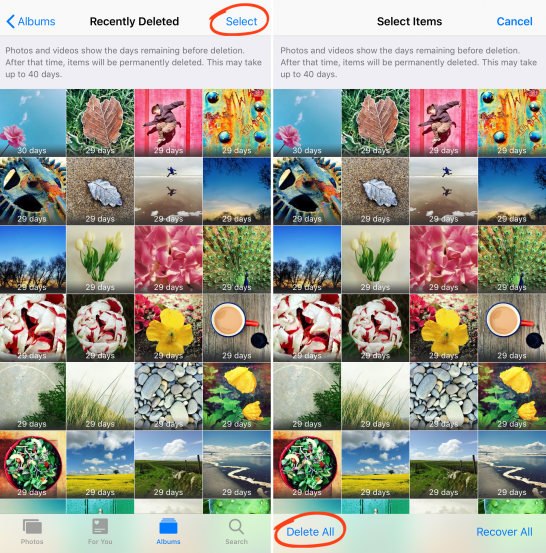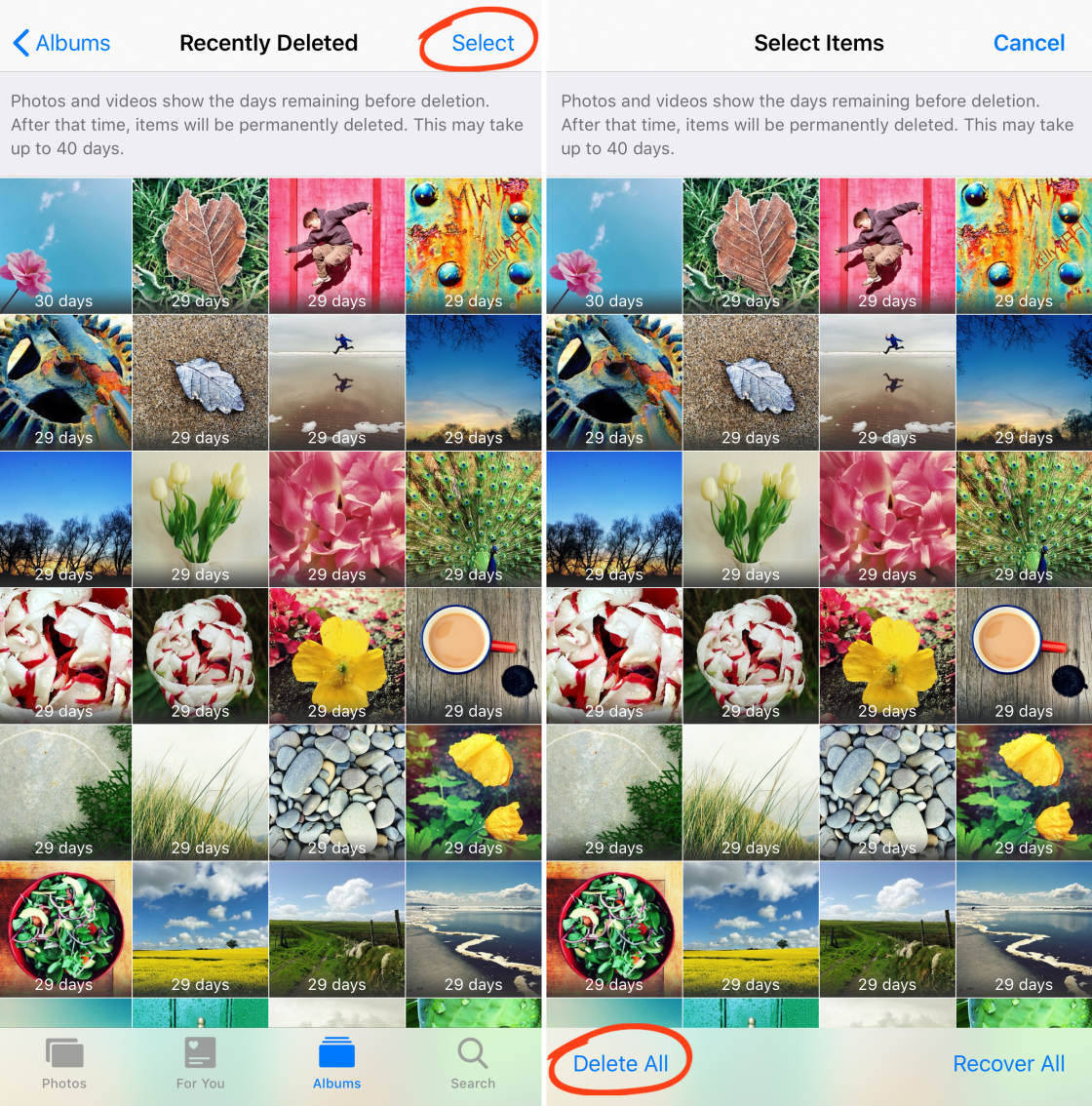Como Utilizar Álbuns de Fotos do iPhone Para Organizar as Suas Imagens
Está a lutar para organizar fotografias no seu iPhone? Tem de percorrer centenas ou milhares de imagens para encontrar a imagem que deseja? Se sim, é altura de começar a utilizar os álbuns de fotografias do iPhone. Neste tutorial, descobrirá como organizar as fotografias no iPhone. Assim que começar a utilizar álbuns de fotografias do iPhone, poderá encontrar as suas fotografias em segundos!
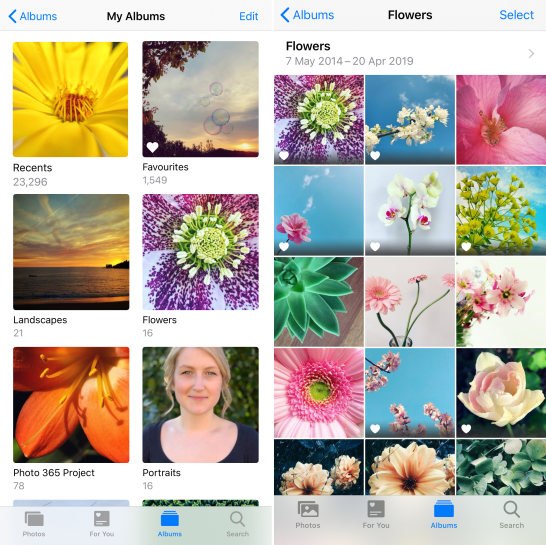
Table Of Contents: Como Organizar Fotos no iPhone
Clique em qualquer link do título abaixo para ir directamente para essa secção do artigo:
1. O que são os álbuns de fotografias do iPhone?
2. Como ver os seus álbuns de fotografias do iPhone
3. Ver toda a sua biblioteca de imagens
4. Como utilizar os álbuns de tipos de multimédia
5. Como Criar o Seu Próprio Álbum de Fotos do iPhone
7. Como Mudar o Nome do Álbum no iPhone
8. Como Reorganizar Fotos no Álbum do iPhone
9. Como Remover Fotos de um Álbum de Fotos do iPhone
10. Como Apagar Álbuns de Fotos do iPhone
11. Como “Favoritar” as Suas Melhores Fotos
12. Como Gerir as Suas Fotos Eliminadas do iPhone
O que são Álbuns de Fotos do iPhone?
Um álbum de fotos do iPhone é um local de armazenamento para um determinado conjunto de imagens dentro da aplicação Fotos.
Quando tira uma foto com a sua câmara do iPhone, a imagem é armazenada no álbum Recente da aplicação Photos.
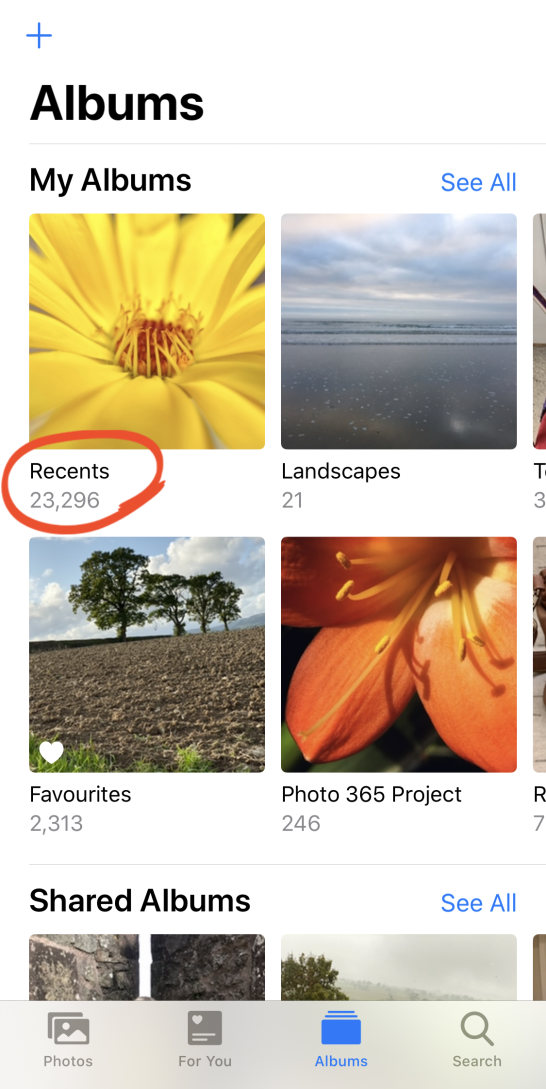
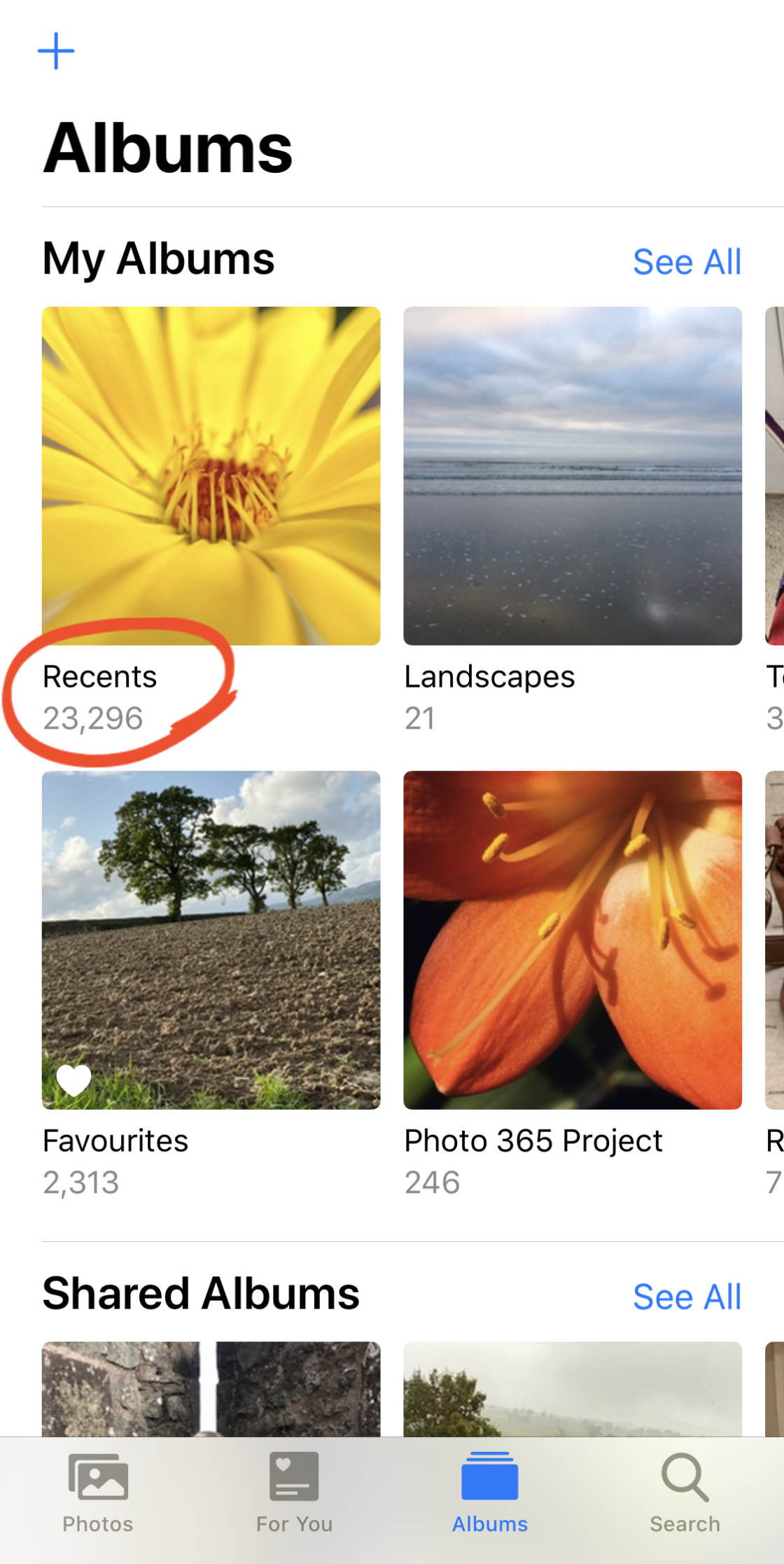
Mas a aplicação Photos também contém outros álbuns. E o seu iPhone organiza automaticamente as suas imagens no álbum apropriado.
Por exemplo, o Live Photos é armazenado no álbum Live Photos. As fotografias em modo retrato são armazenadas no álbum Retrato. As fotografias em modo de explosão são armazenadas no álbum Bursts.
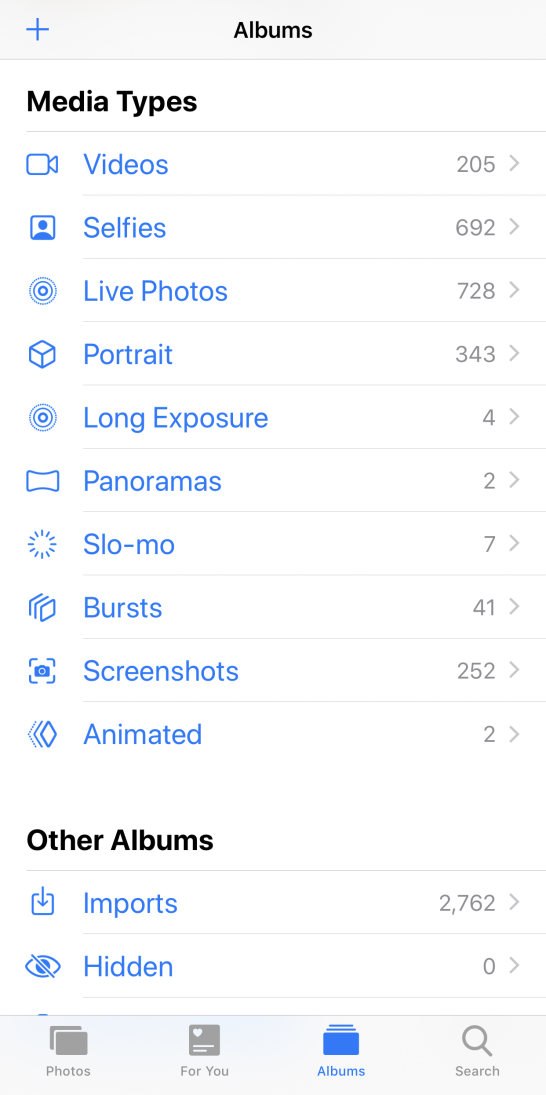
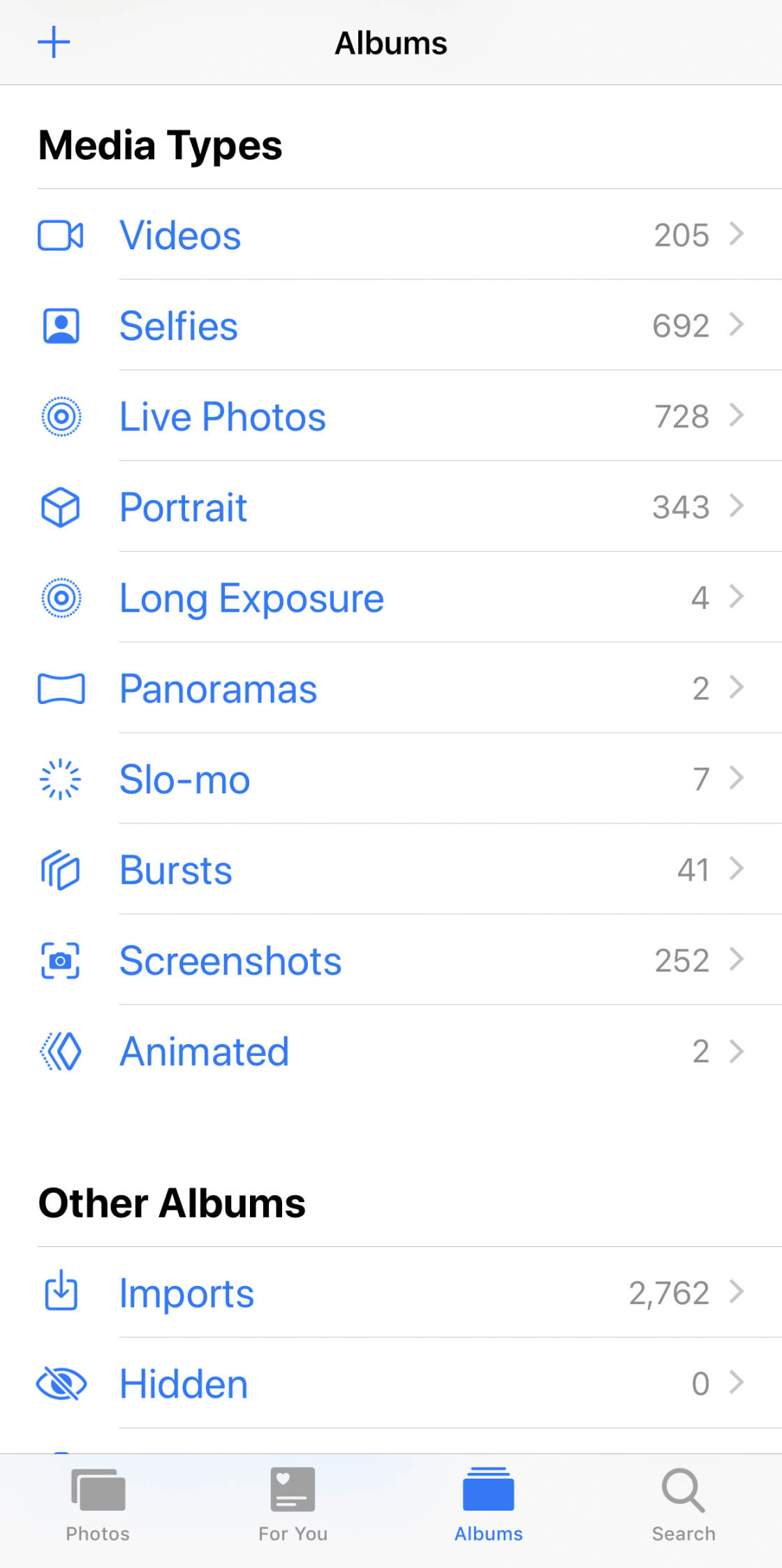
Os álbuns partilhados são para partilhar as suas fotografias do iPhone com outros. E as Pessoas & Os Álbuns de Lugares são óptimos para encontrar fotografias de uma determinada pessoa ou lugar.
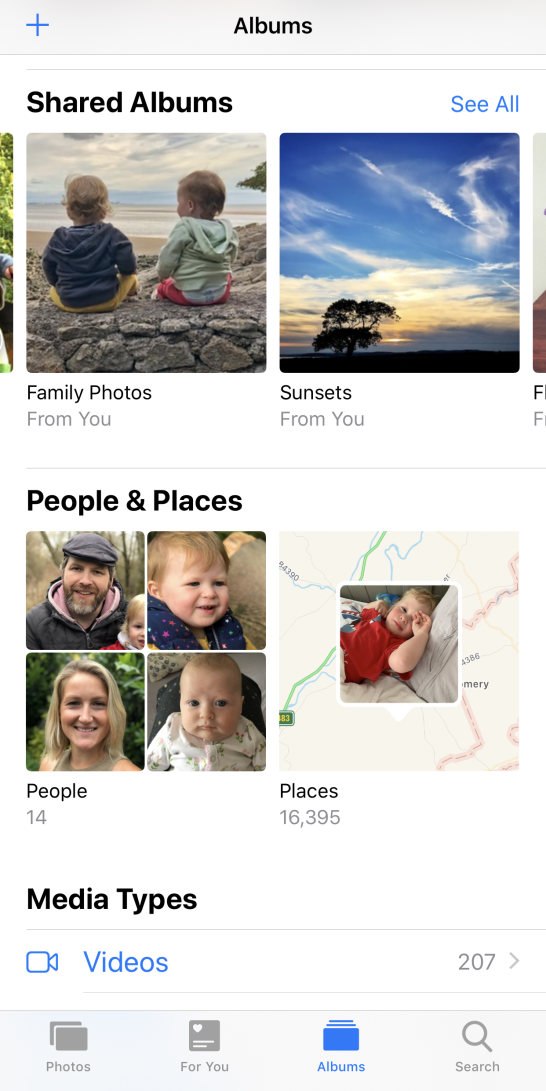
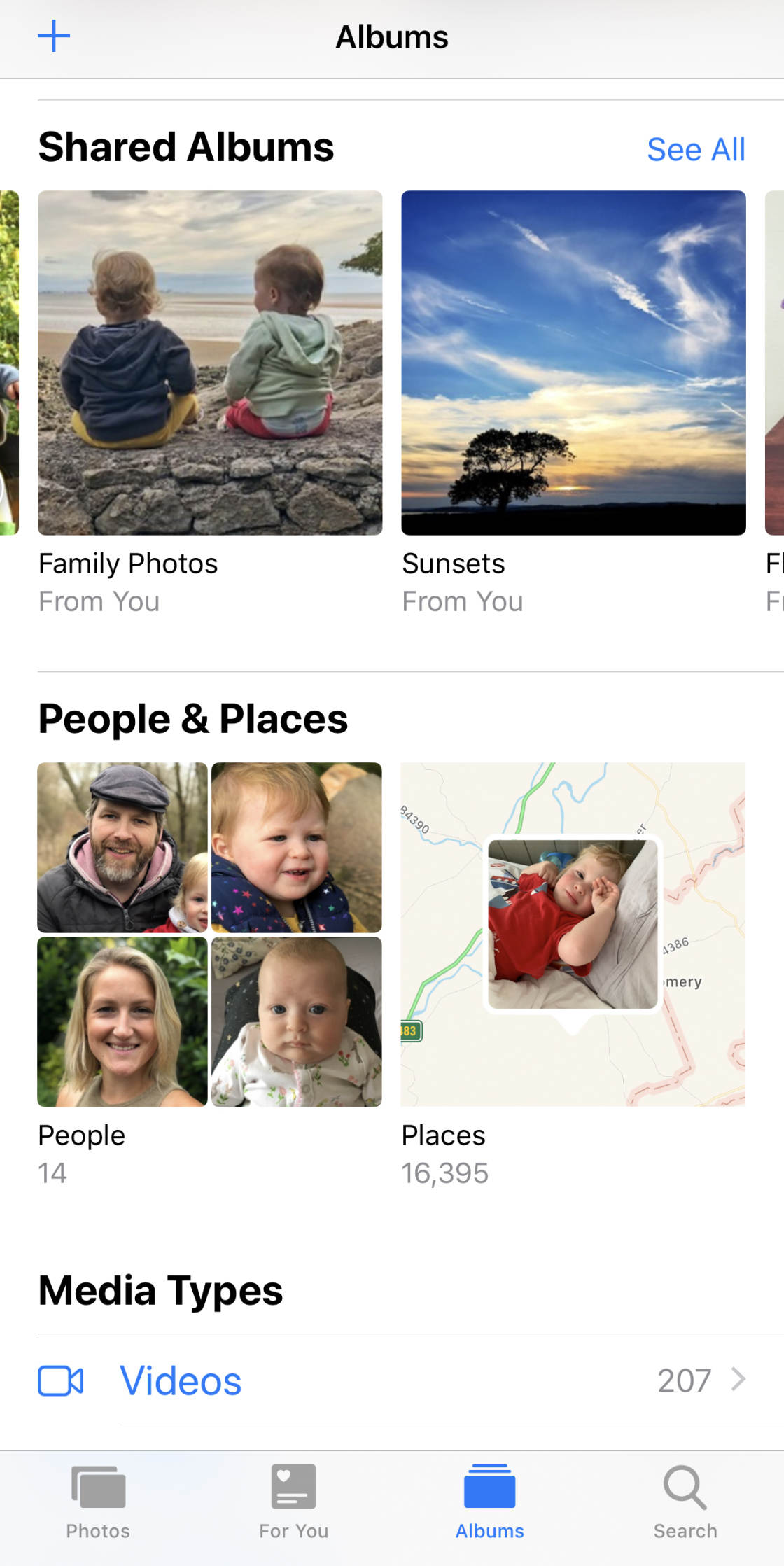
O álbum People usa o reconhecimento facial para agrupar todas as fotos de uma determinada pessoa. E o álbum Lugares exibe as suas fotografias num mapa.

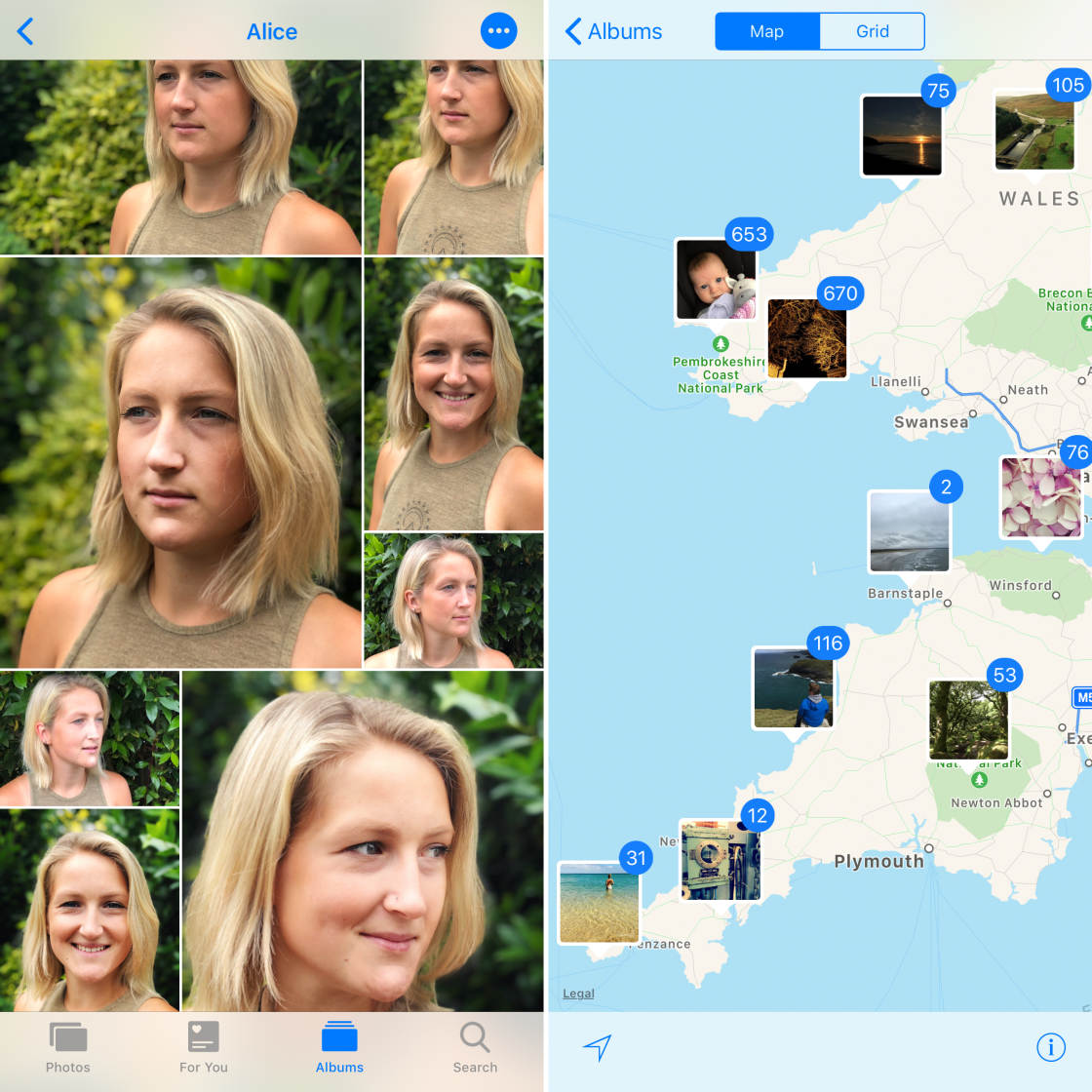
P>P>Pode também criar os seus próprios álbuns de fotografias iPhone. Isto é perfeito para organizar diferentes colecções de fotografias, tais como fotografias de paisagem, fotografias de família, etc.
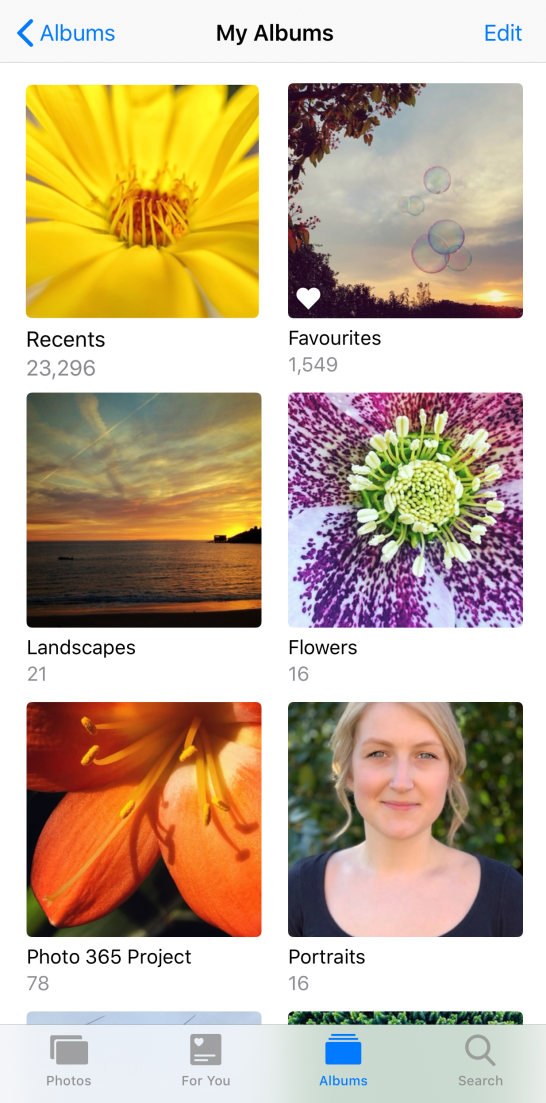
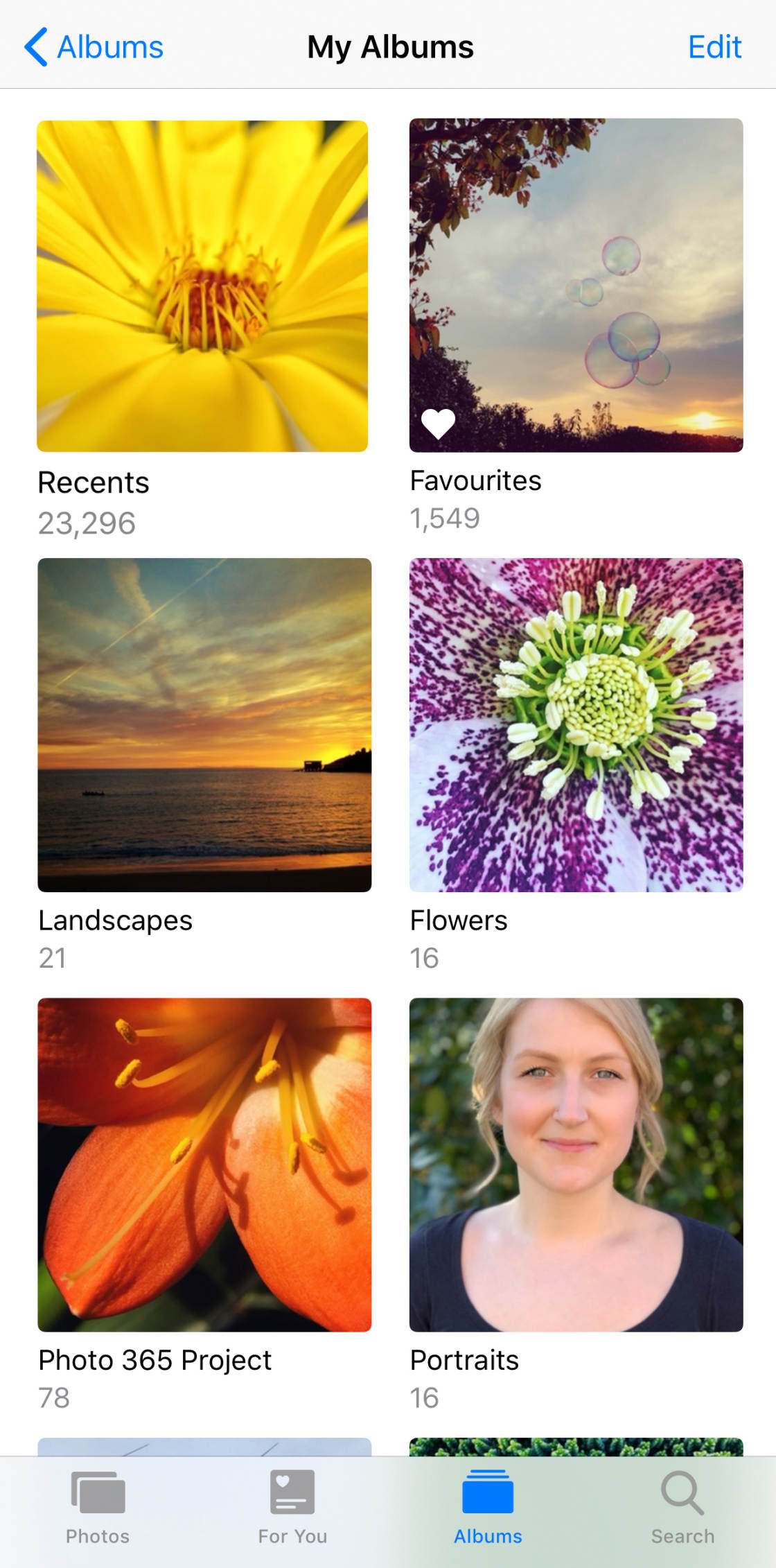
Organizar as suas fotografias em álbuns torna muito mais fácil encontrar fotografias particulares.
Como ver os seus álbuns de fotografias do iPhone
Para encontrar os seus álbuns de fotografias do iPhone, abra a aplicação Fotos. Depois toque em Álbuns na parte inferior do ecrã.
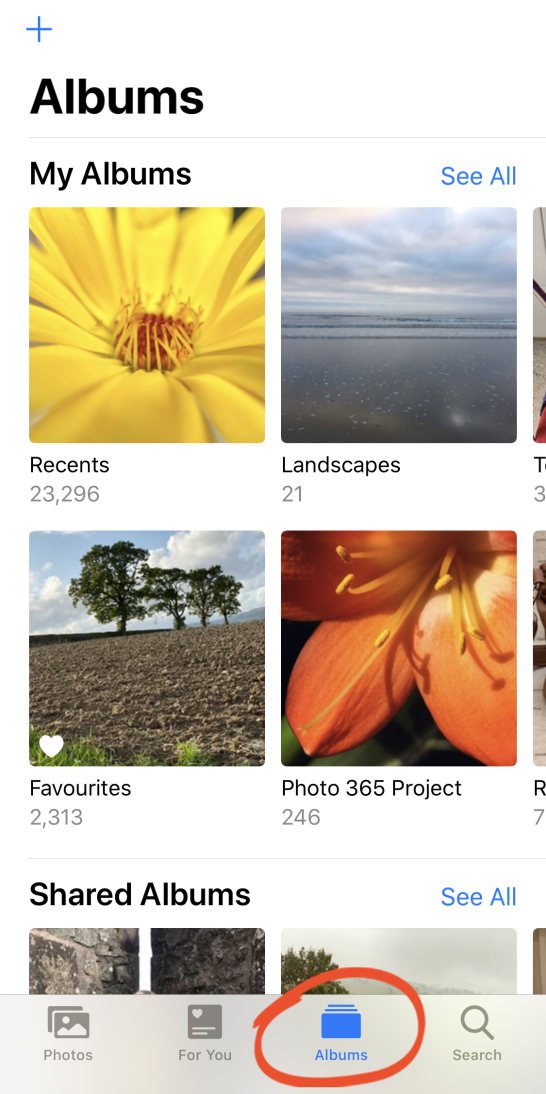
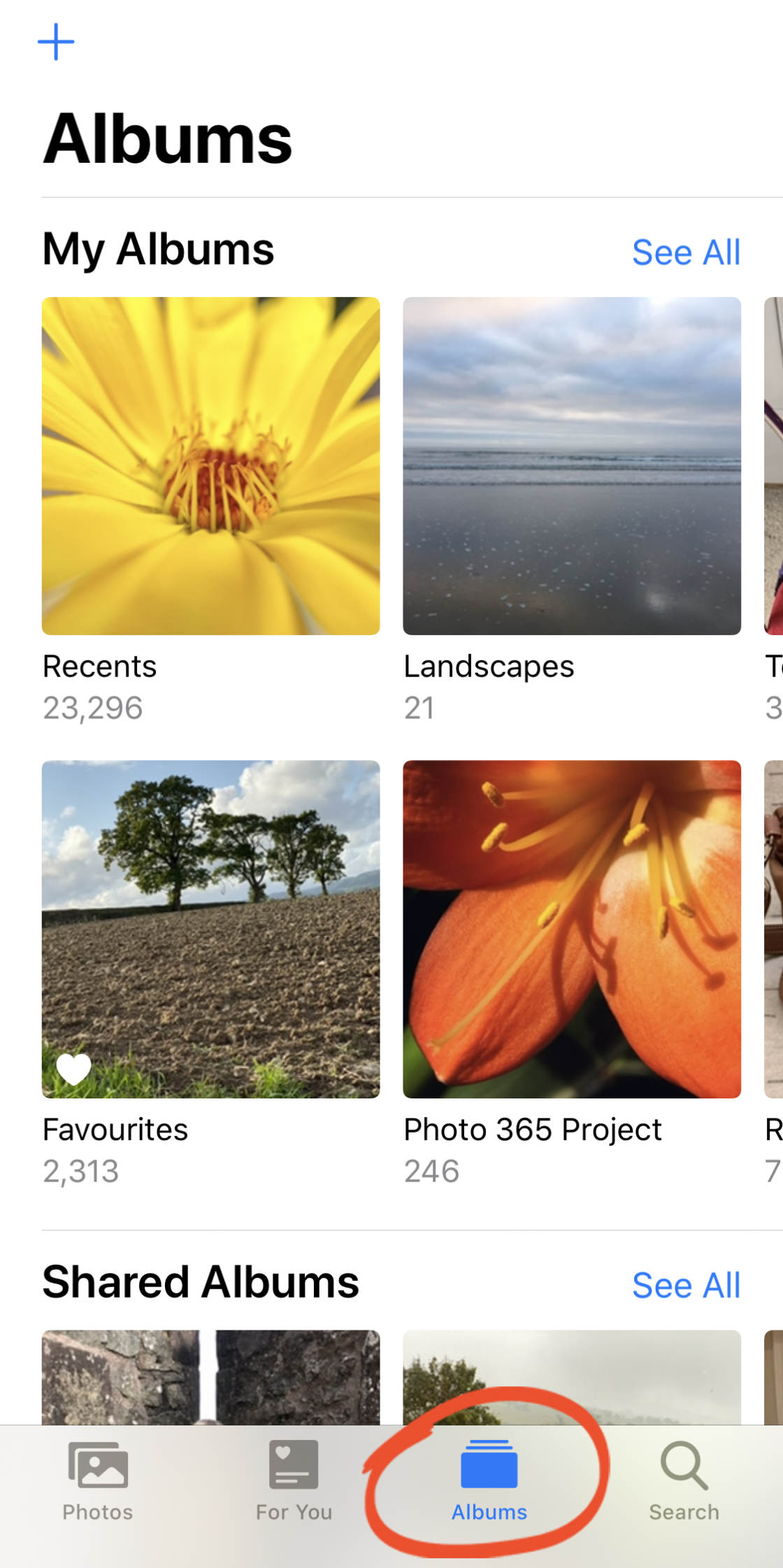
Se não vir o ecrã dos Álbuns (semelhante ao acima referido), significa que está actualmente a ver fotografias dentro de um dos seus álbuns.
Neste caso, toque em Álbuns no canto superior esquerdo para voltar à lista principal de álbuns.
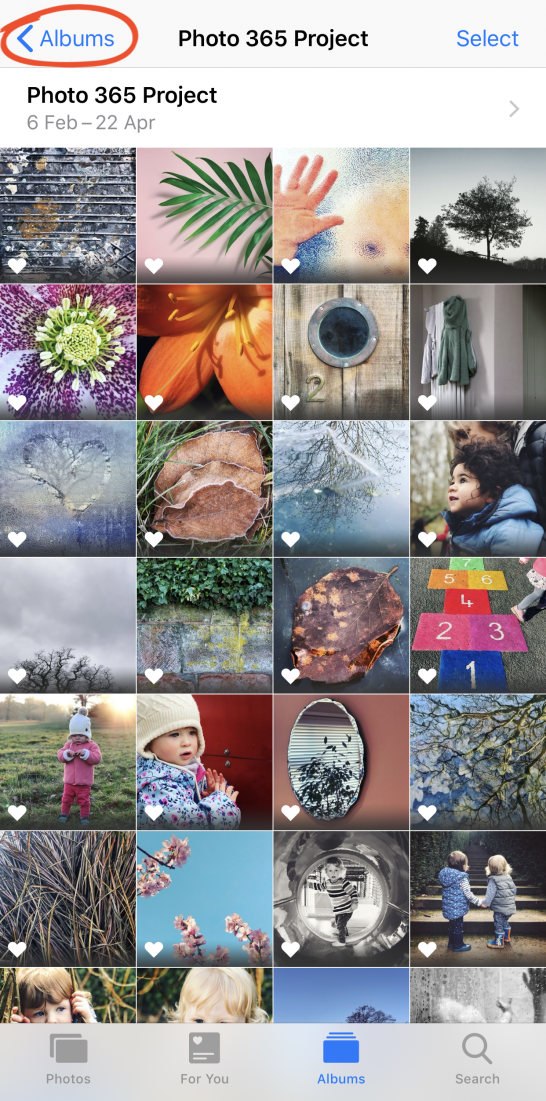
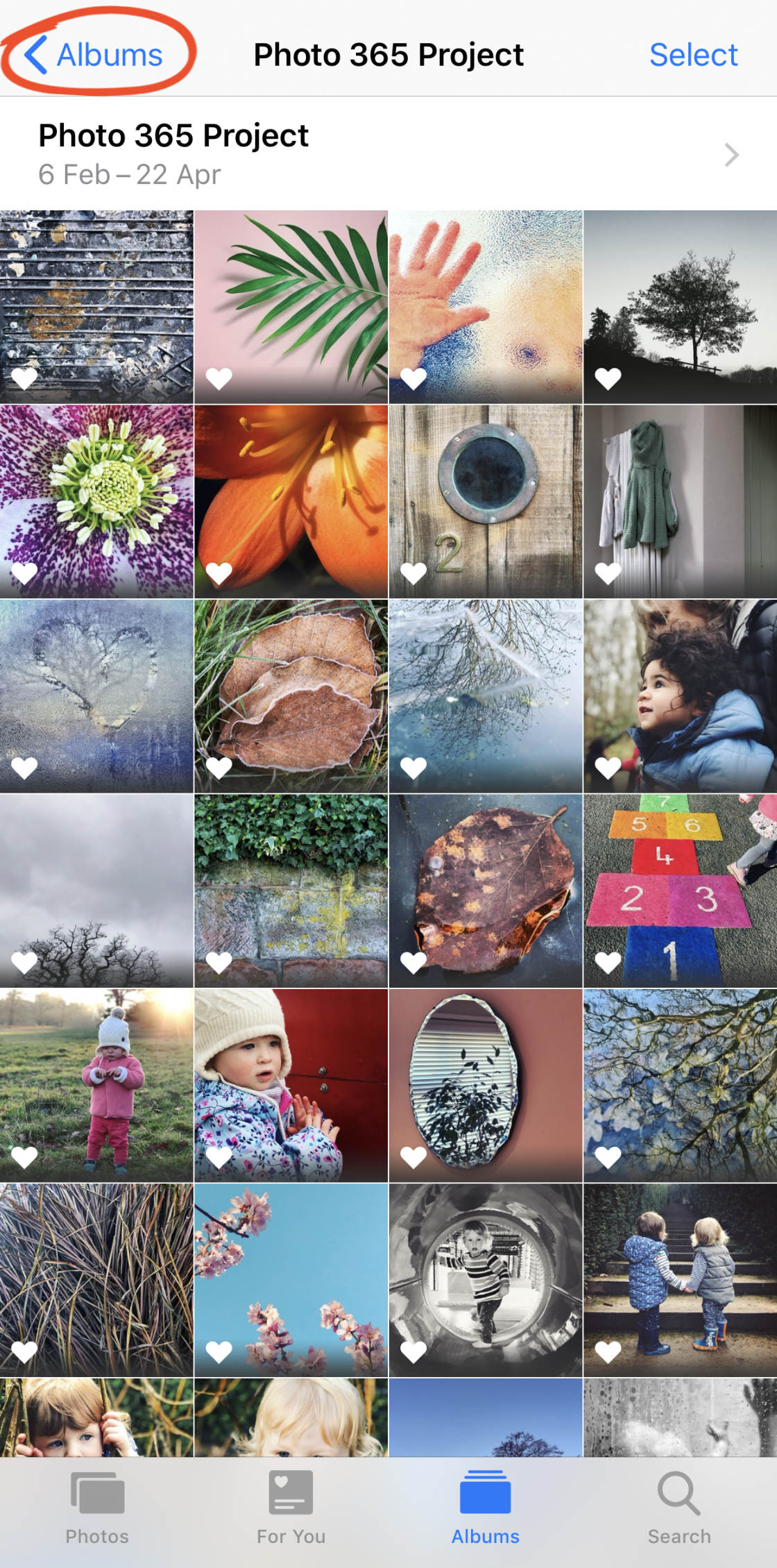
Veja toda a sua biblioteca de imagens
Quer ver todas as fotografias e vídeos no seu iPhone?
Bata simplesmente nos Álbuns na parte inferior do ecrã. Depois toque no álbum Recentes.
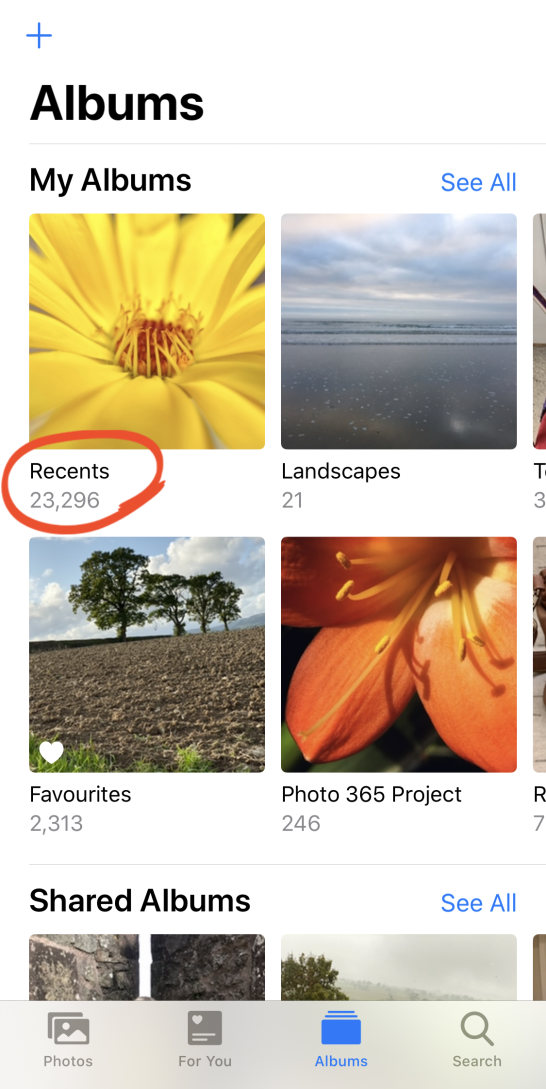
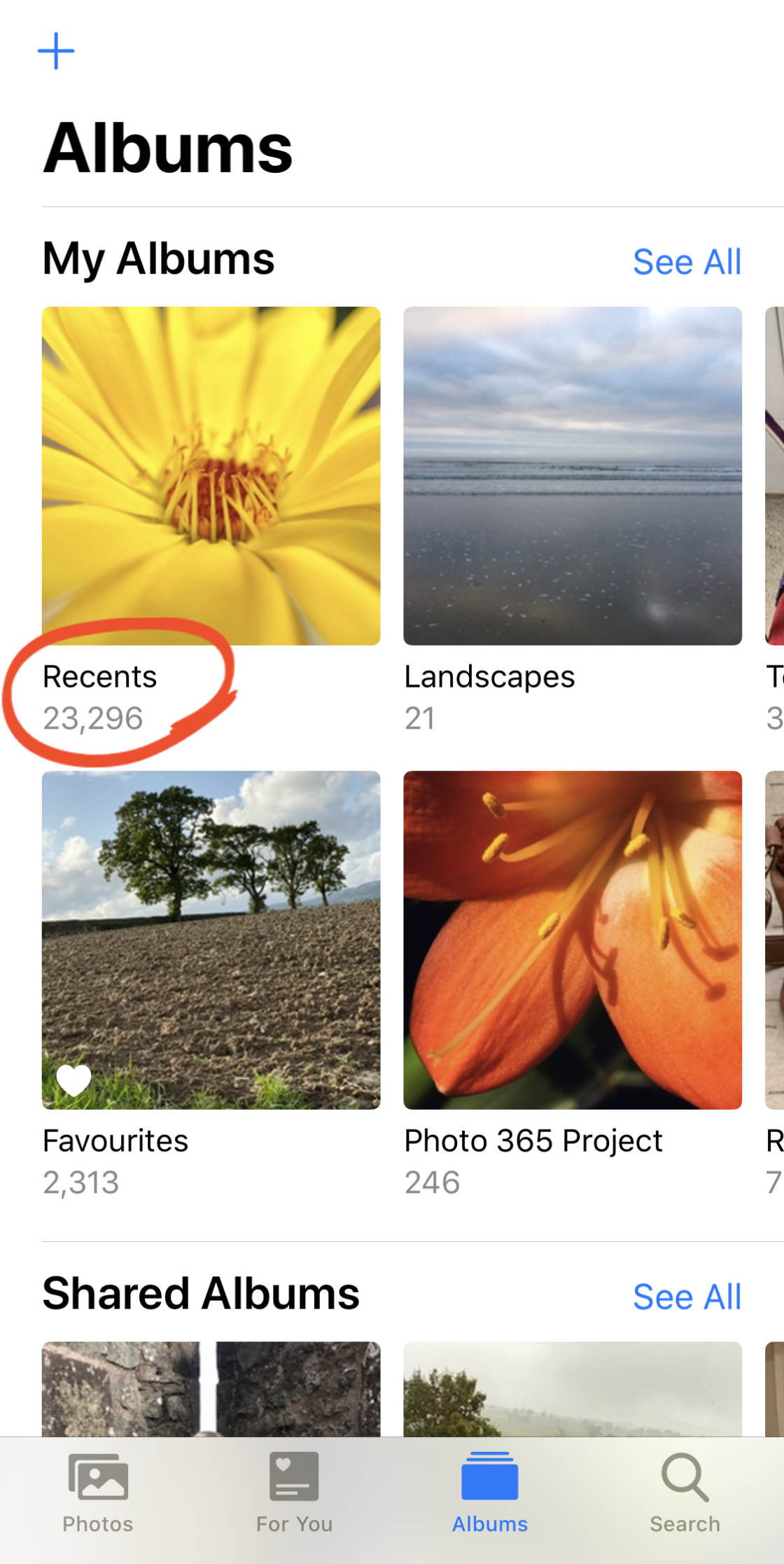
Verá o nome do álbum (Recentes) na parte superior do ecrã. E as suas imagens serão exibidas como pequenas miniaturas.
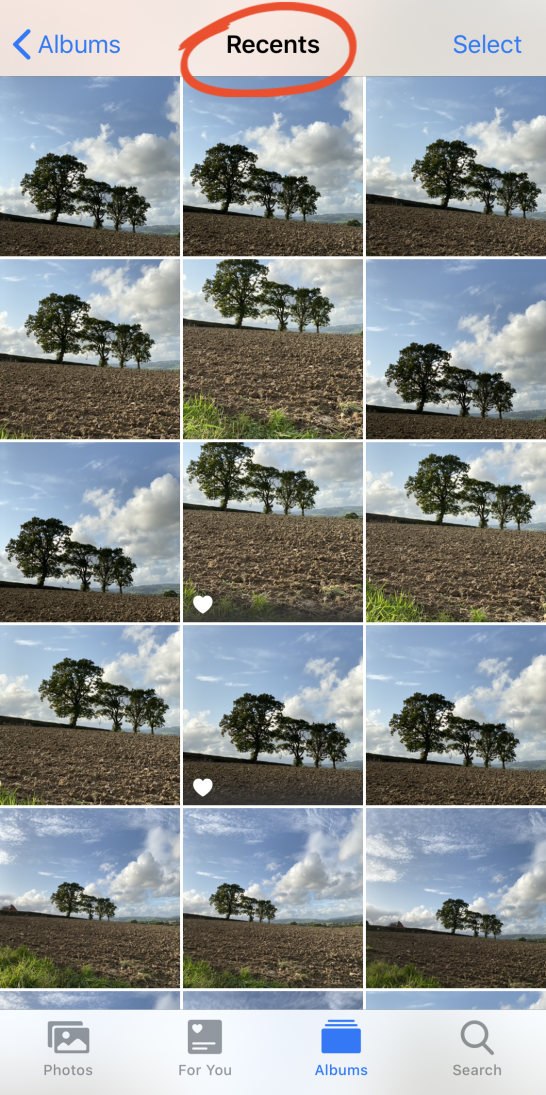
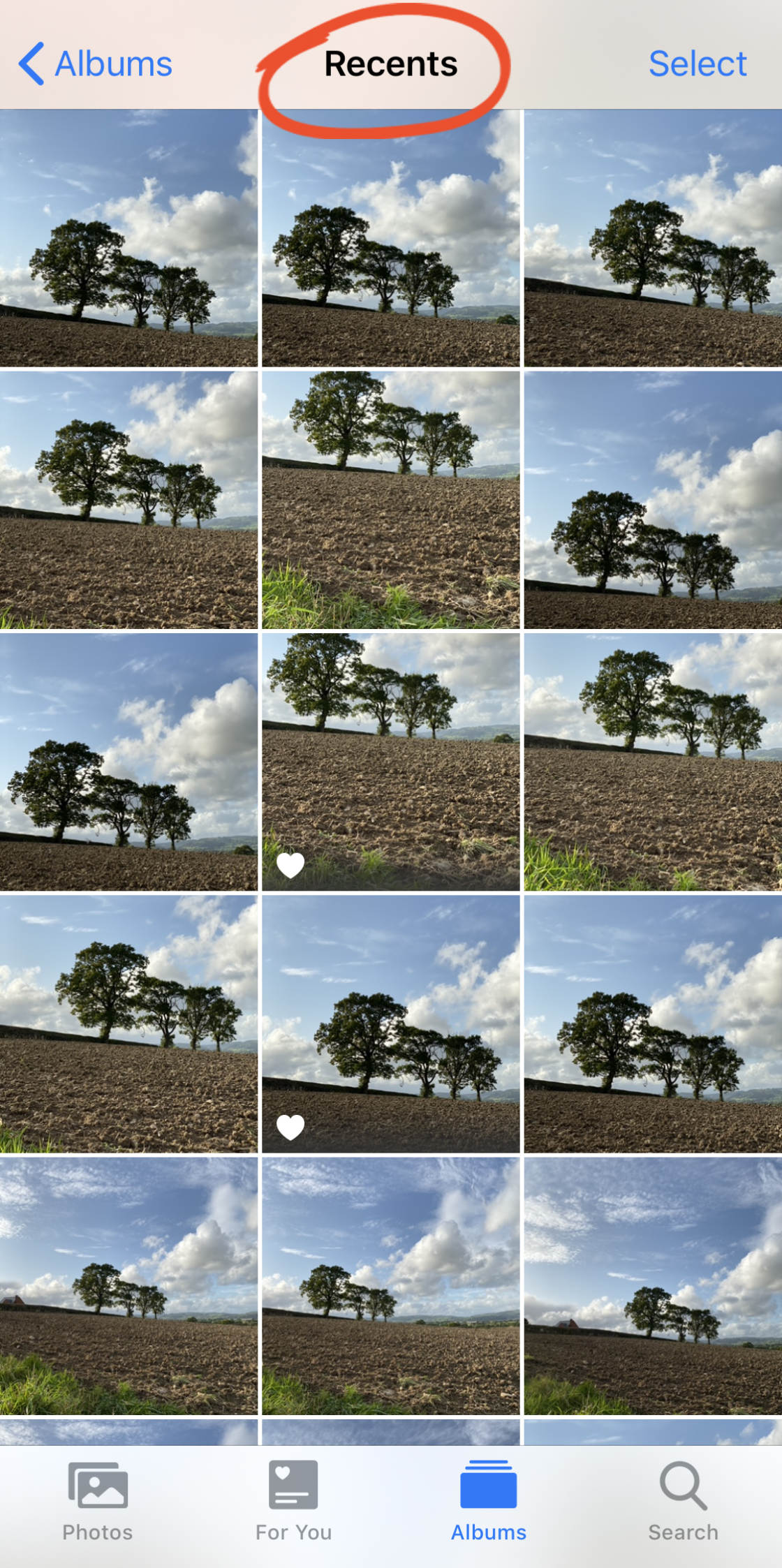
Percorrer as miniaturas das imagens, e tocar numa imagem para a ver em tamanho real. Para voltar às imagens em miniatura, toque na seta para trás no canto superior esquerdo do ecrã.


Para sair do álbum Recentes, toque em Albums no canto superior esquerdo.
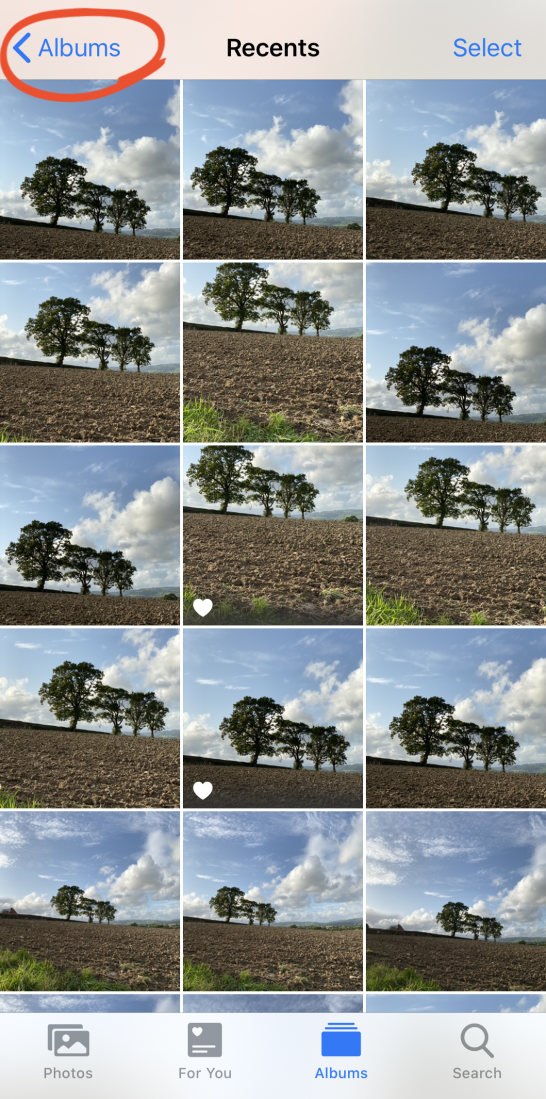
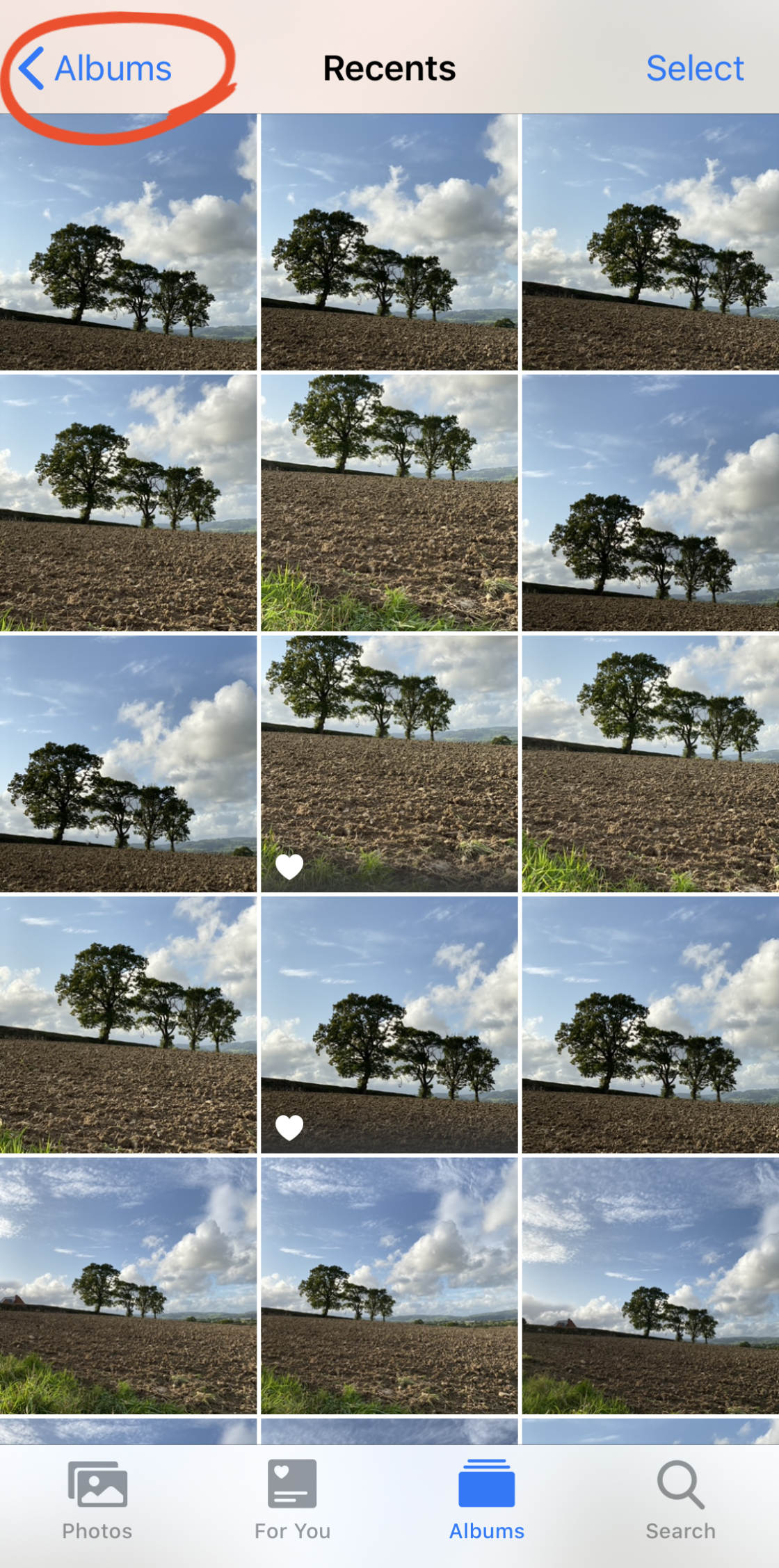
Como utilizar os álbuns dos tipos de mídia
Gostaria de ver apenas um certo tipo de foto ou vídeo?
Talvez tenha tirado algumas belas fotografias de retratos e gostaria de as ver todas num só local.


Talvez tenha tirado um monte de fotografias panorâmicas, e queira ver quais as que resultaram.


ou talvez queira ver todos os vídeos que filmou com o seu iPhone.
Felizmente, o seu iPhone organiza automaticamente diferentes tipos de fotos e vídeos em álbuns.
Os álbuns são nomeados de acordo com o “tipo de mídia”, por exemplo, Vídeos, Fotos ao Vivo, Retrato, Longa Exposição, Panoramas, etc.
Para aceder a estes álbuns, vá à lista principal de álbuns tocando em Álbuns na parte inferior do ecrã. Desça até à secção Tipos de Media, depois toque no álbum que pretende abrir.
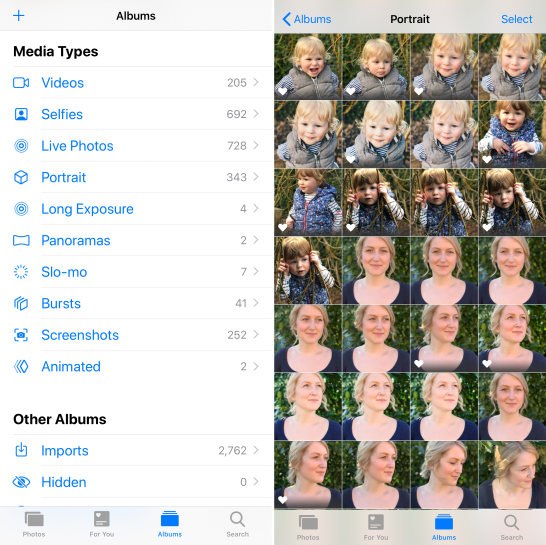
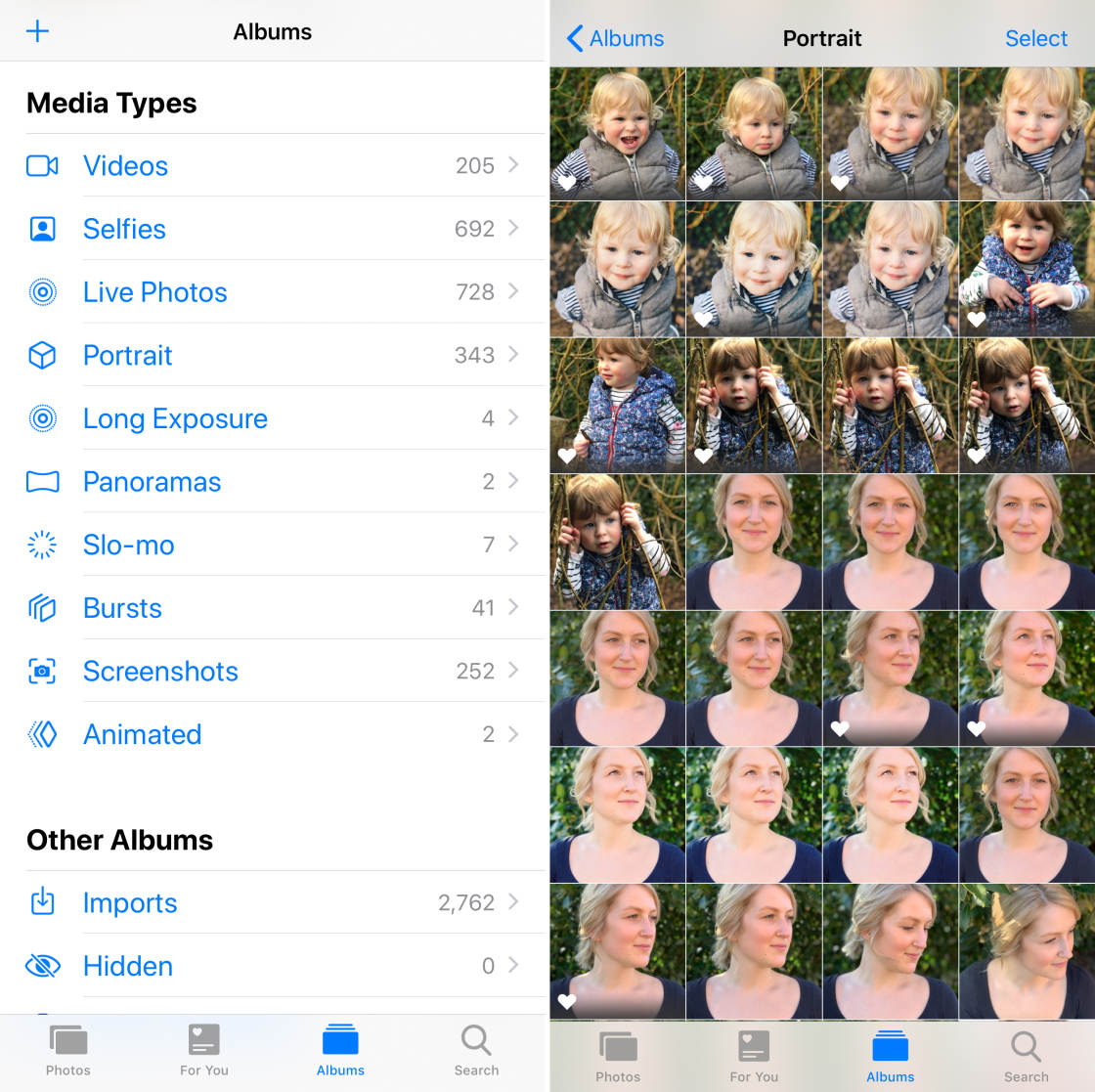
O exemplo acima mostra imagens no álbum de Retratos. Estas são todas as fotografias que foram tiradas utilizando o modo Retrato na aplicação Câmara do iPhone. (O modo Retrato cria fundos maravilhosamente desfocados nas suas fotografias).
Cuidado que todas estas fotografias e vídeos também podem ser encontrados no álbum Recentes. Os álbuns dos Tipos de Media apenas facilitam a procura de um determinado tipo de fotografia ou vídeo.
Do Albums Use Up More Storage Space On Your iPhone?
A guardar imagens em vários álbuns não ocupa mais espaço de armazenamento no seu iPhone.
Por exemplo, uma Live Photo aparecerá no álbum Recents, bem como no álbum Live Photos. Mas não ocupa o espaço de armazenamento de duas fotografias.
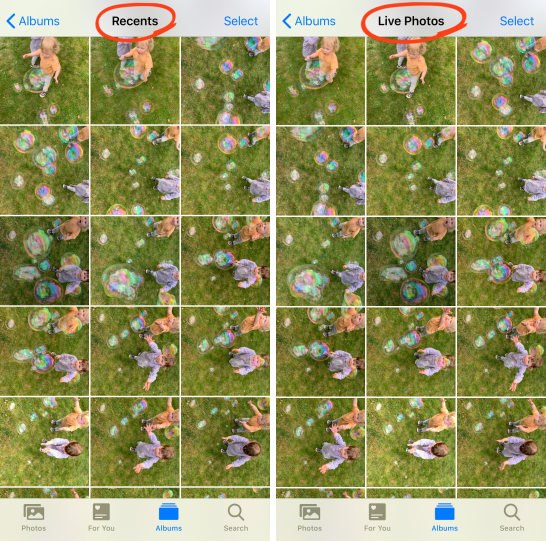
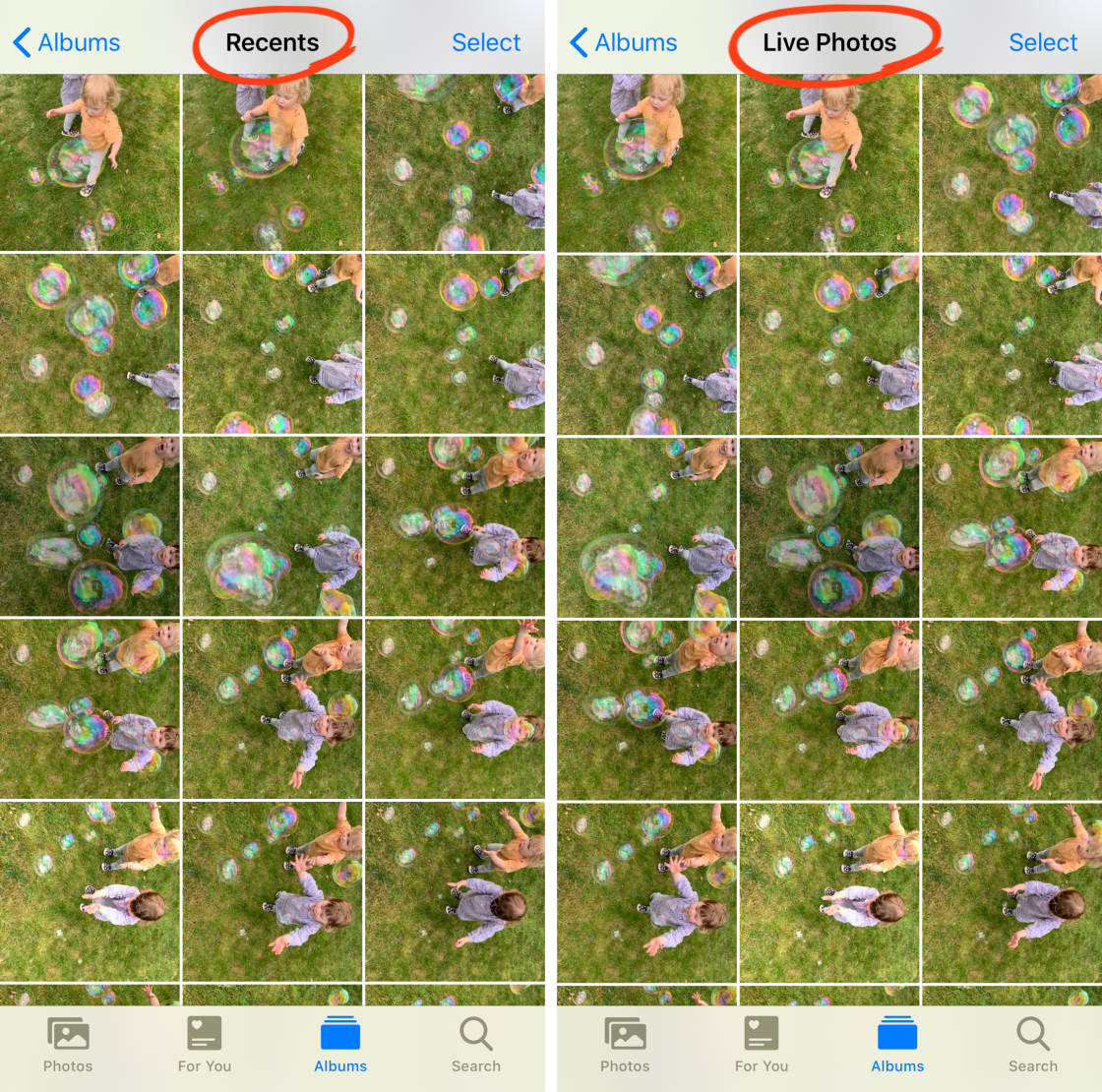
A imagem é na realidade armazenada apenas uma vez no seu iPhone. Mas pode vê-la tanto no álbum Recentes como no álbum Live Photos.
O mesmo se aplica aos álbuns de fotografias do iPhone que você mesmo criou.
Quando adiciona uma fotografia a um álbum que criou, a fotografia não é duplicada e ocupa mais espaço de armazenamento. A imagem só é realmente armazenada num único local no seu iPhone, mas pode ser acedida a partir de vários álbuns.
Como criar os seus próprios álbuns de fotografias iPhone
Quer organizar as suas fotografias iPhone em diferentes colecções baseadas num tema?
Talvez queira ter todas as suas fotografias de paisagem preferidas num único local. Talvez queira agrupar todas as suas fotografias de férias. Ou talvez queira todas as suas melhores fotografias de flores num único álbum.
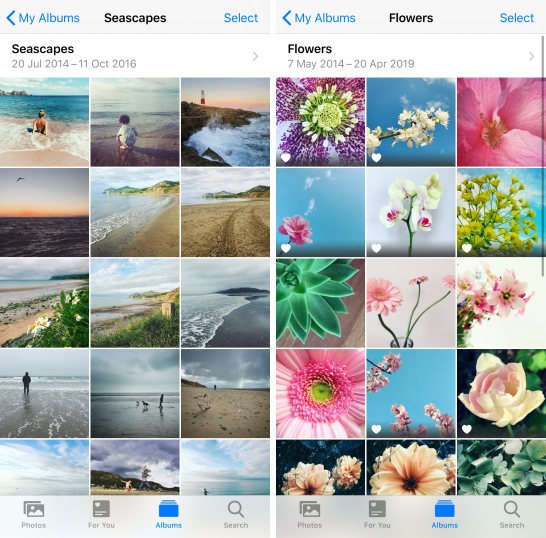 /p>
/p>
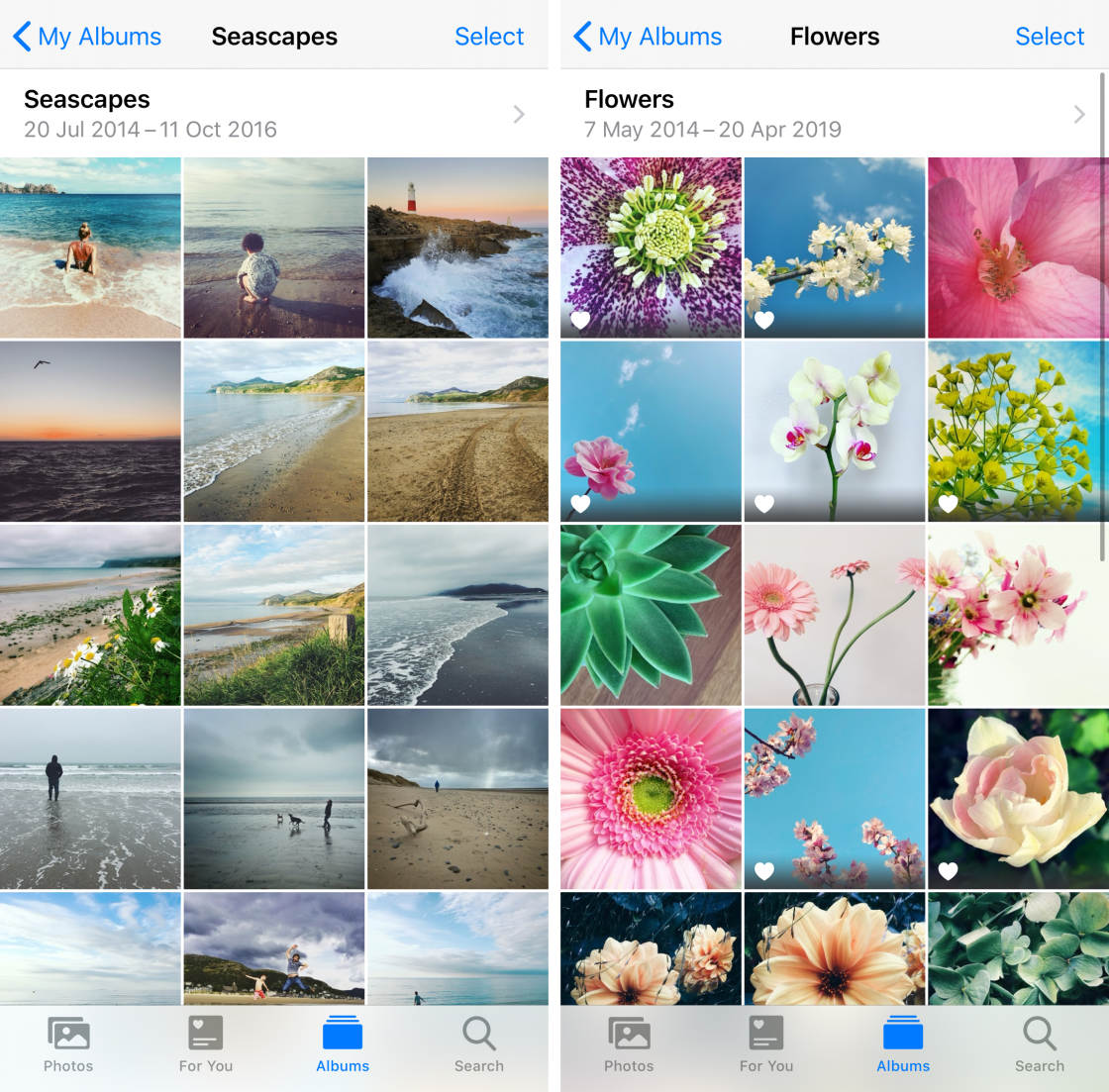
Criar os seus próprios álbuns de fotografias do iPhone permite-lhe organizar as suas imagens da forma que desejar. E torna muito mais fácil encontrar e visualizar apenas as fotos que deseja ver.
Como criar os seus próprios álbuns na aplicação Fotos?
P>Primeiro, encontre a foto ou fotos que deseja colocar num novo álbum. Certifique-se de que está a visualizar as imagens em miniatura, como se mostra abaixo. Depois toque em Select no canto superior direito.
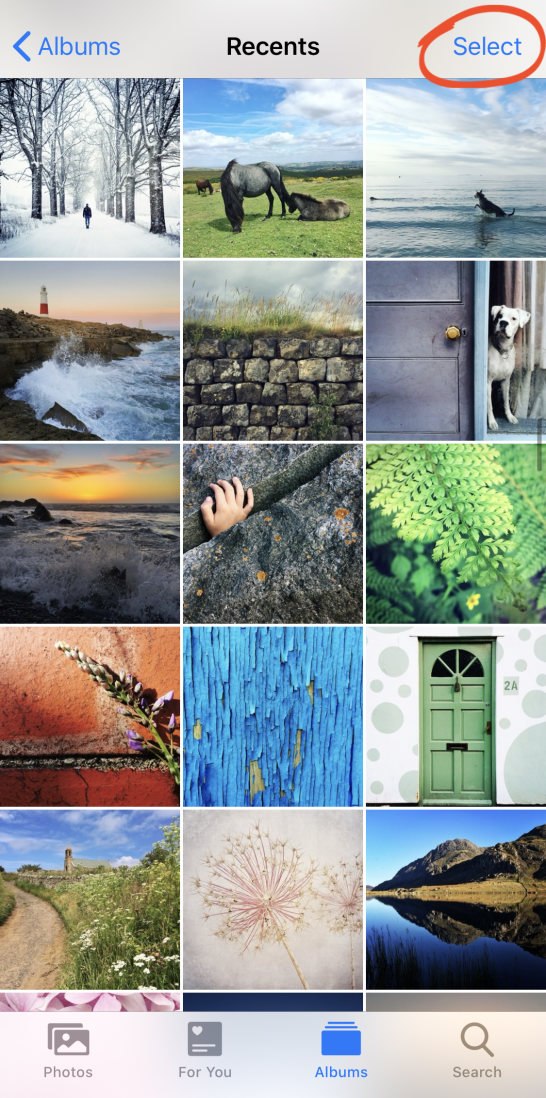
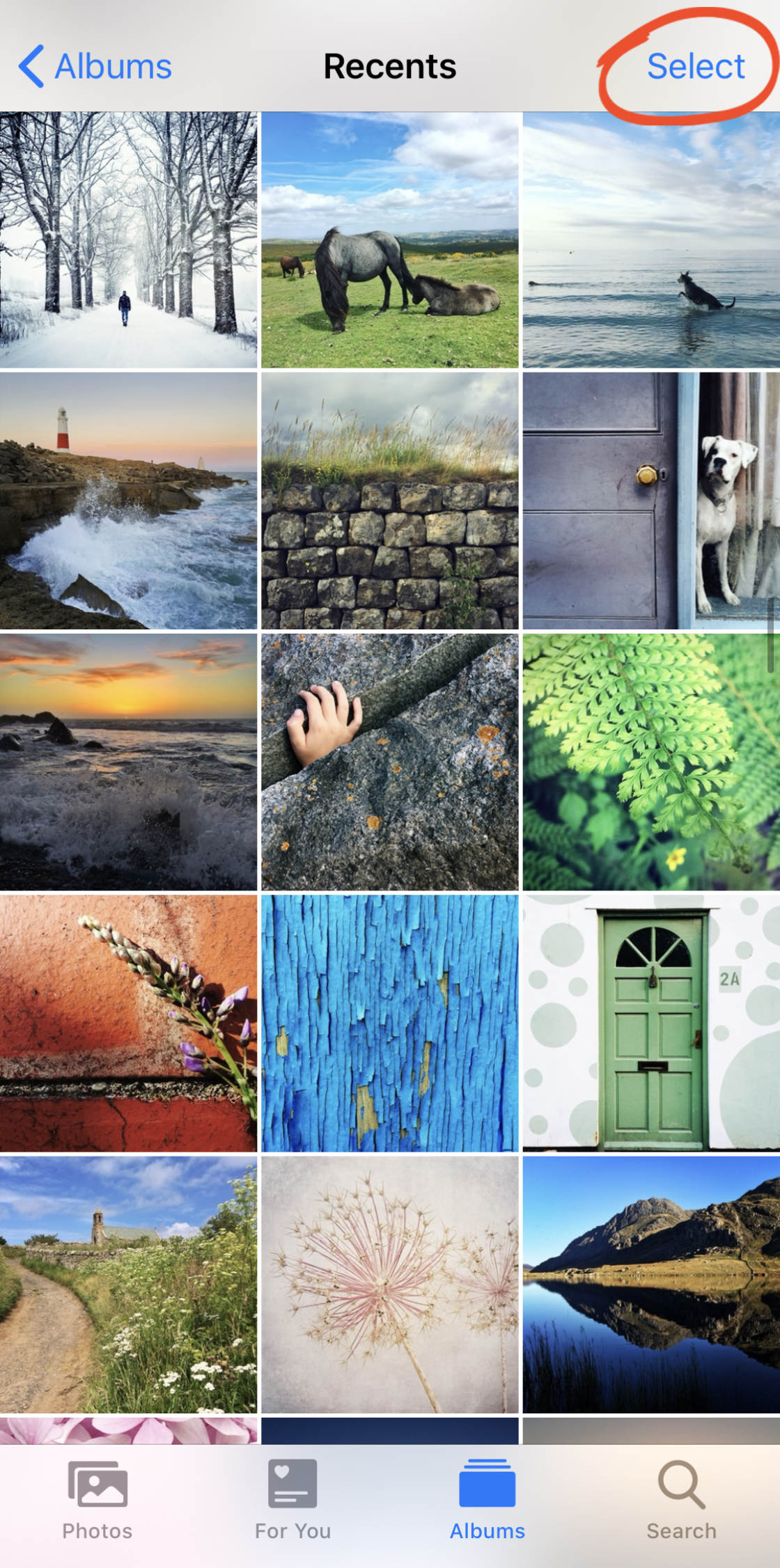
Selecione todas as fotos que deseja adicionar a um novo álbum. Depois toque no ícone Partilhar na parte inferior esquerda do ecrã.
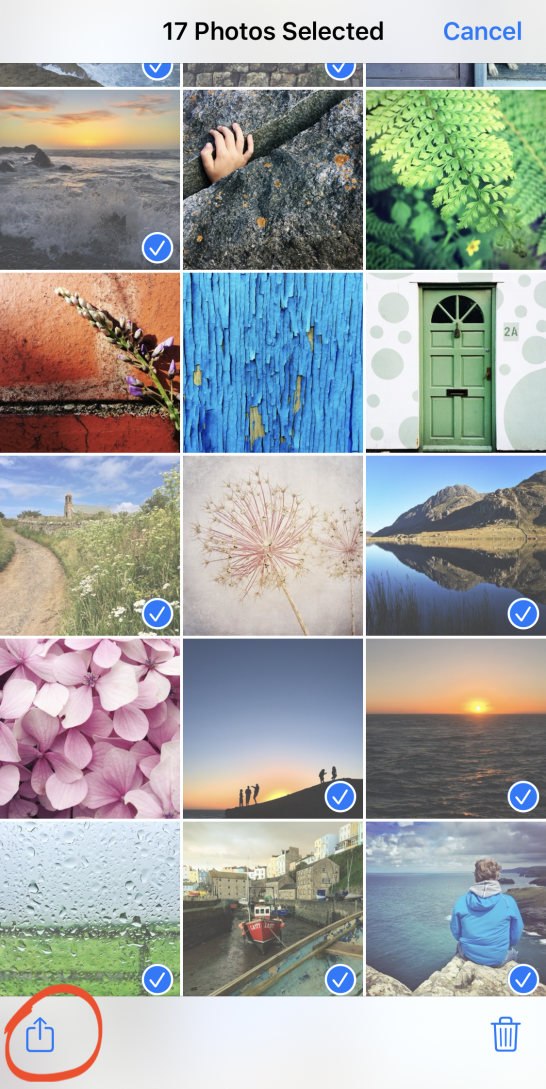
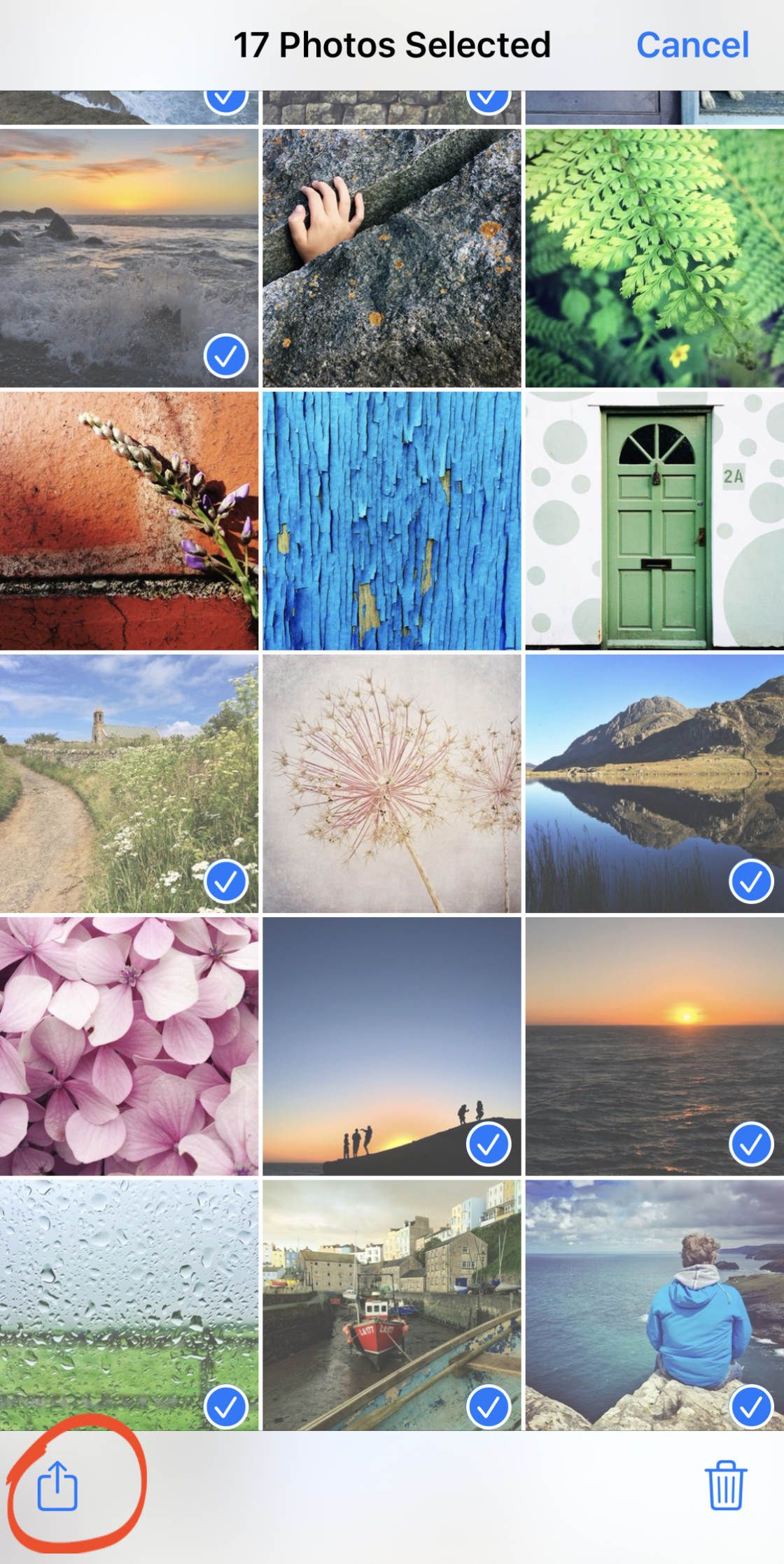
Rolar para baixo e toque em Adicionar ao Álbum.
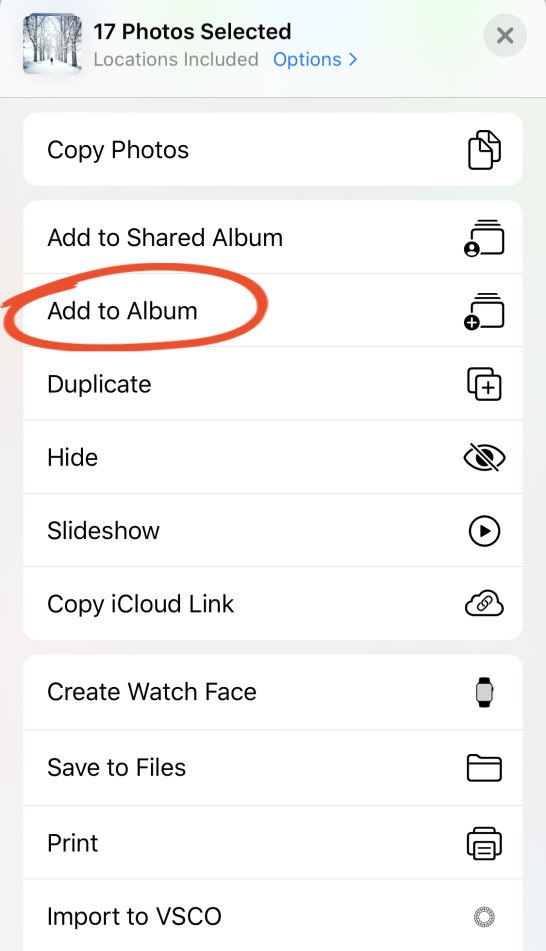
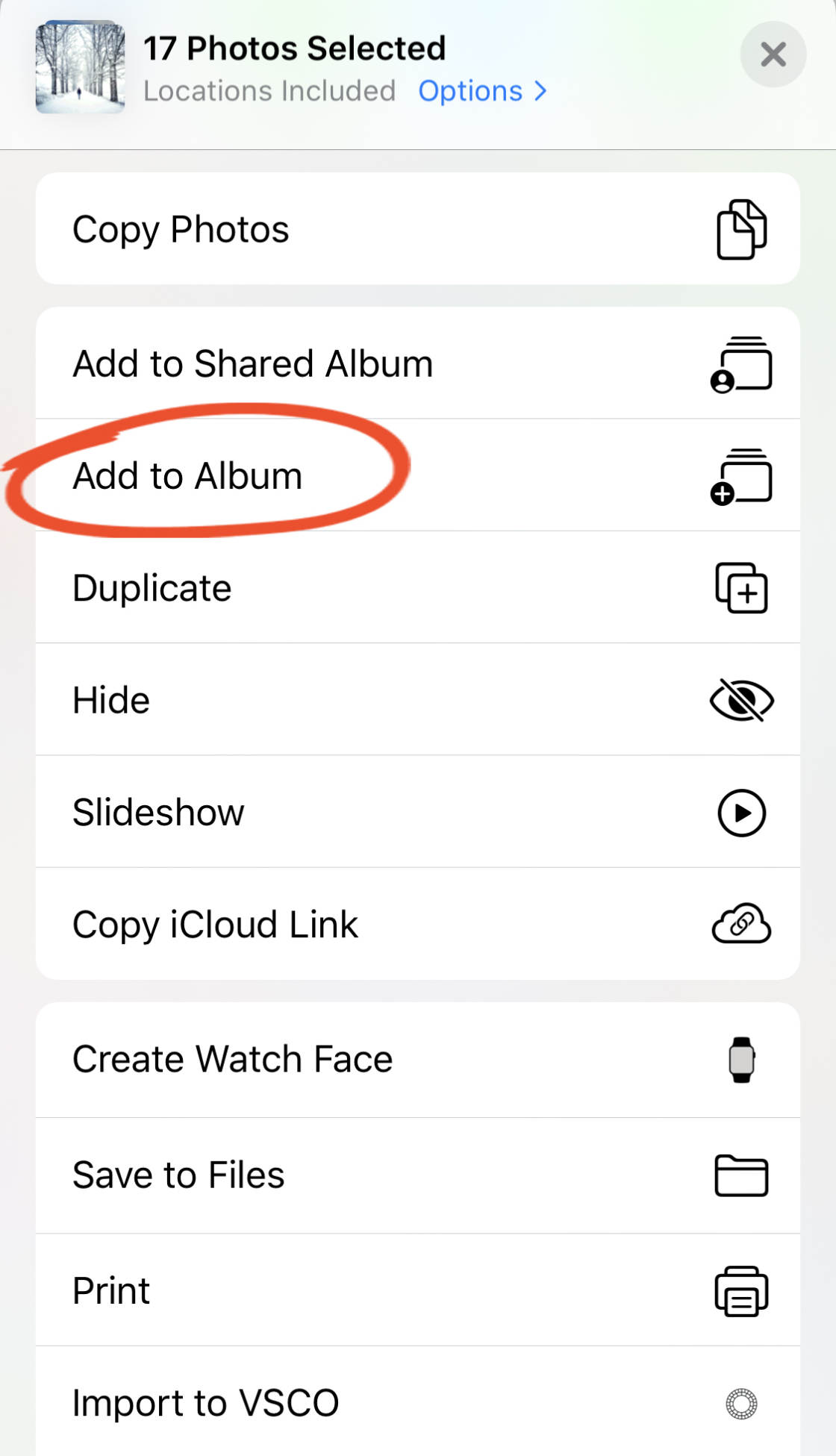
Tem agora duas opções:
Pode seleccionar um álbum existente na secção Meus álbuns. Ou pode tocar em New Album para criar um novo.
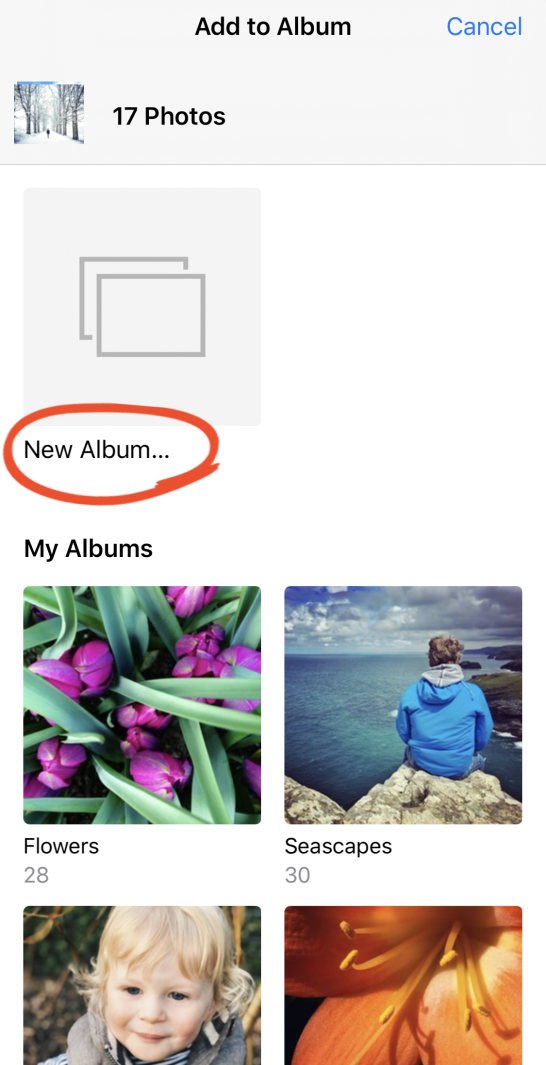
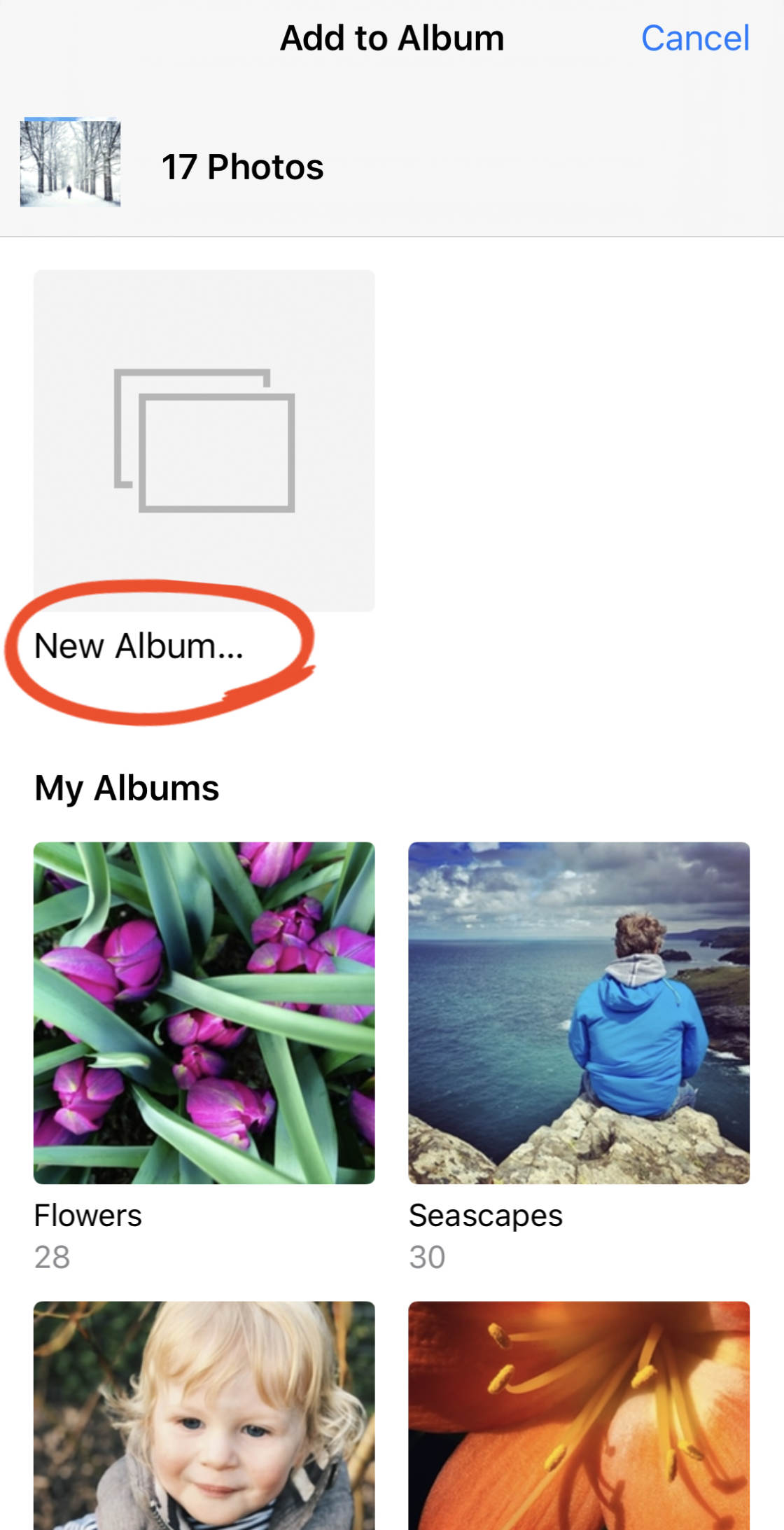
Se escolheu criar um novo álbum, escreva um nome para o álbum. Depois toque em Save para adicionar as fotografias ao álbum.
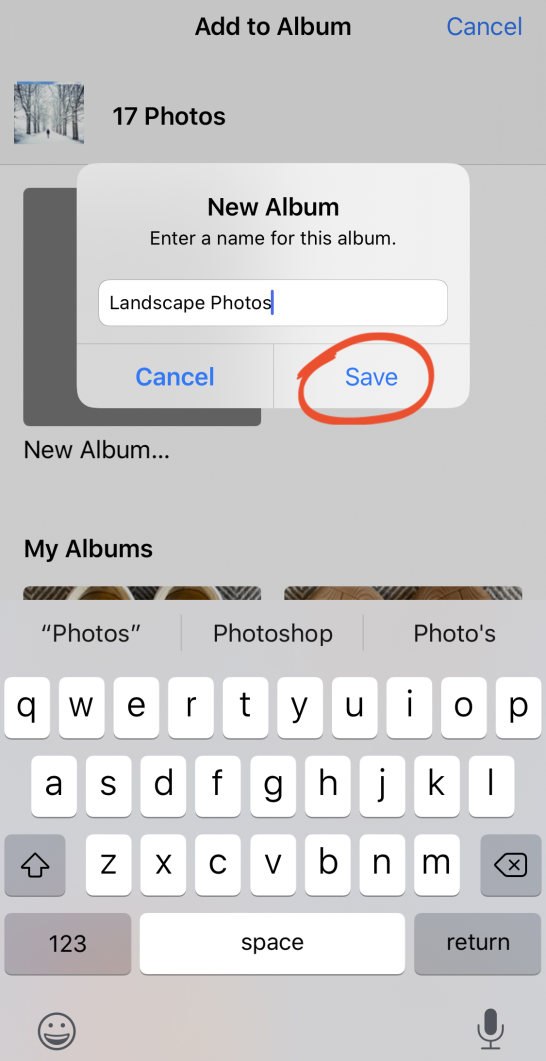
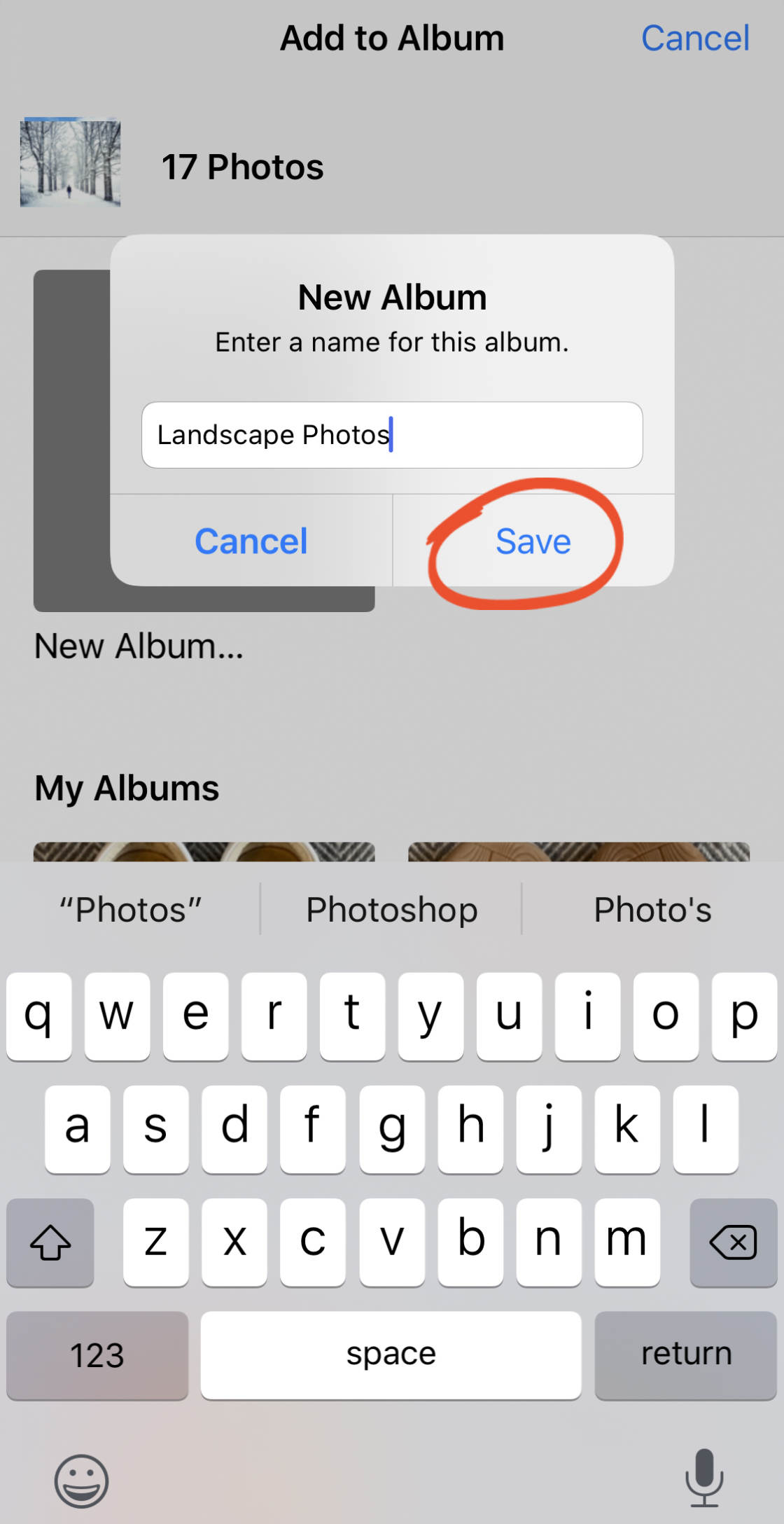
Para ver o álbum ao qual acabou de adicionar fotografias, toque em Albums no canto superior esquerdo. O seu álbum estará na secção Meus álbuns, no topo do ecrã.
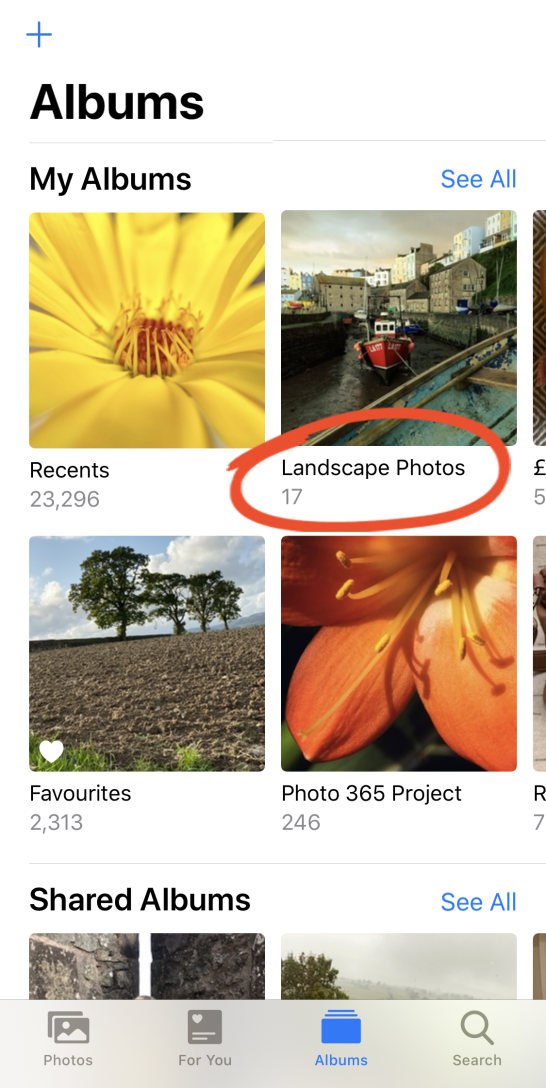
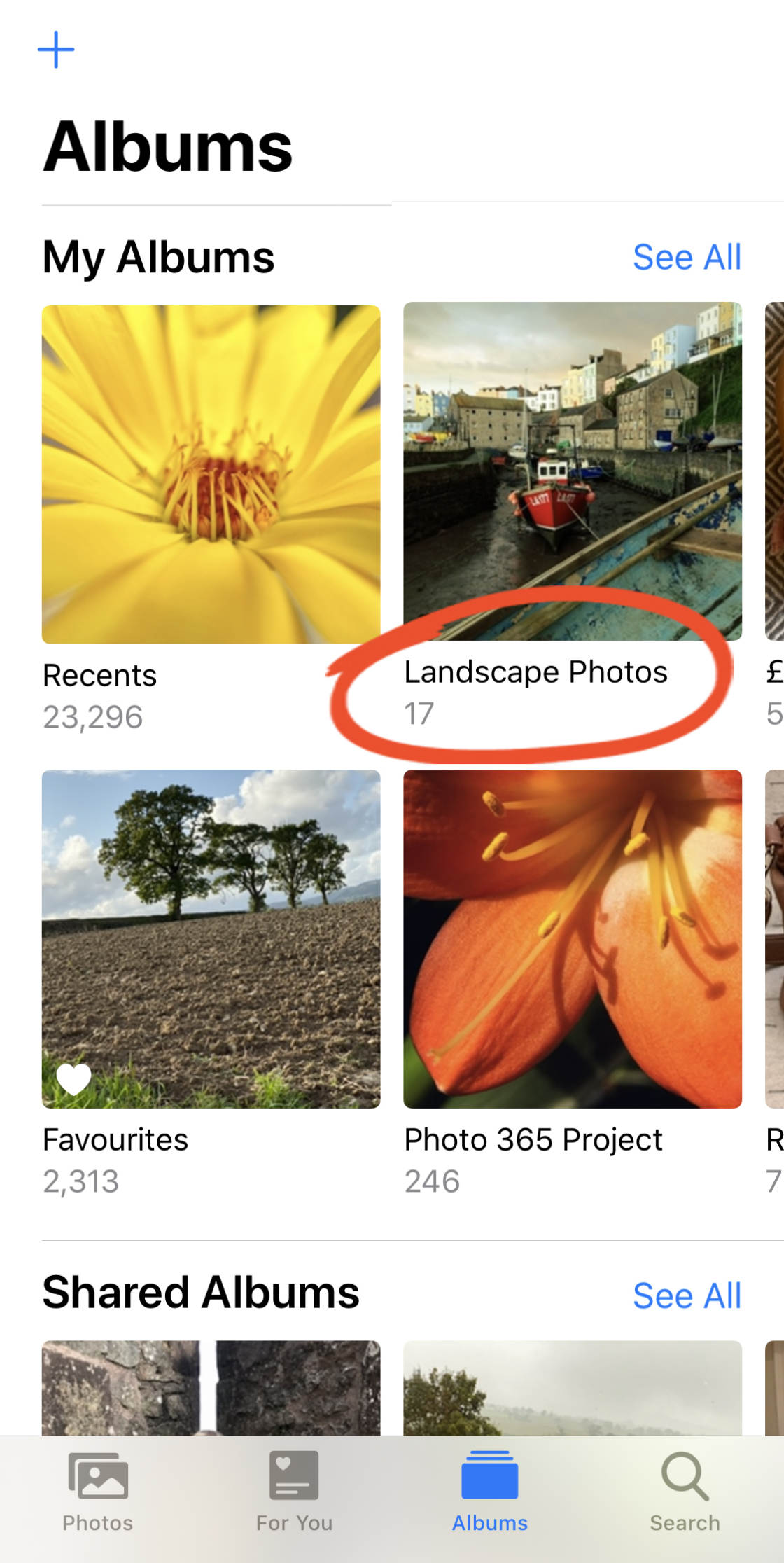
Se não conseguir ver o álbum que pretende abrir, deslize pelo ecrã ou toque em See All.
Tap no nome do álbum para ver as imagens dentro desse álbum.
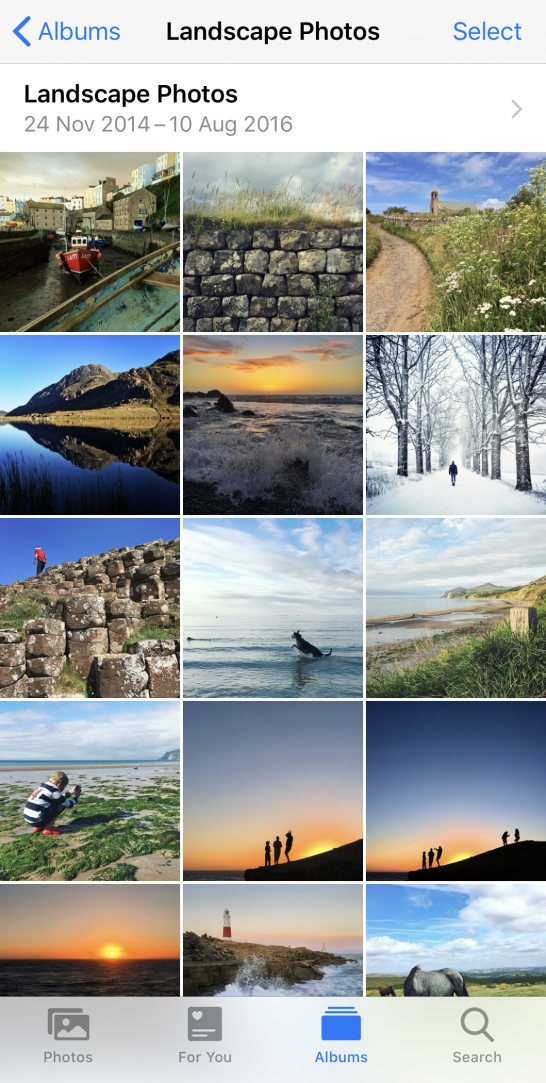
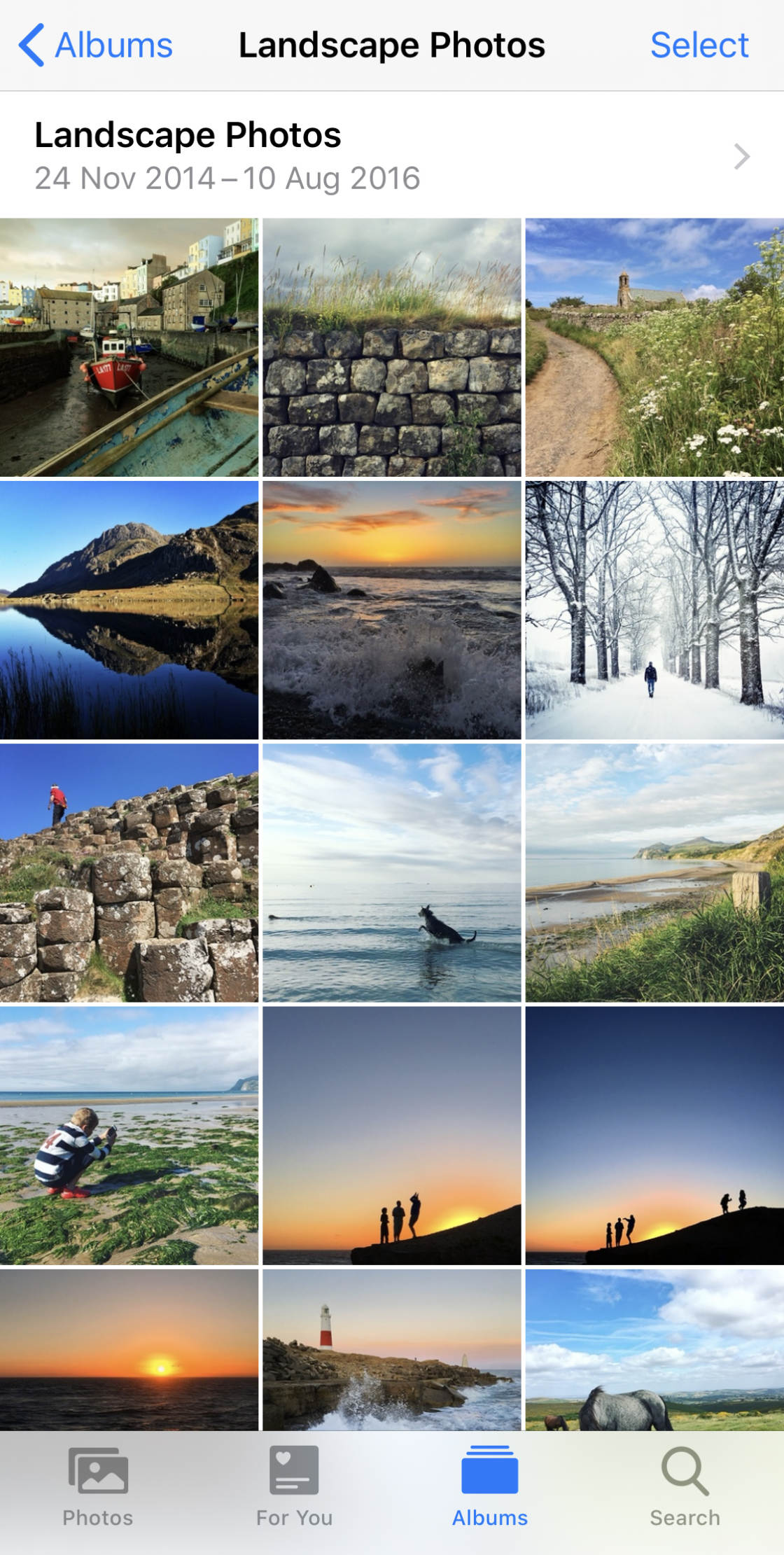
Como mudar o nome do álbum no iPhone
Se criar um álbum de fotografias do iPhone, pode facilmente mudar o nome do álbum mais tarde, se desejar.
Vá para o ecrã principal dos Álbuns (toque em Álbuns na parte inferior do ecrã, se necessário).
Na secção Os Meus Álbuns, toque em Ver Todos. Depois toque em Editar no canto superior direito.
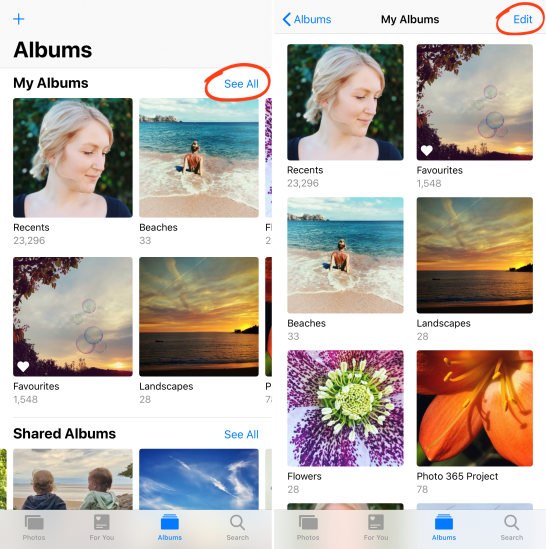
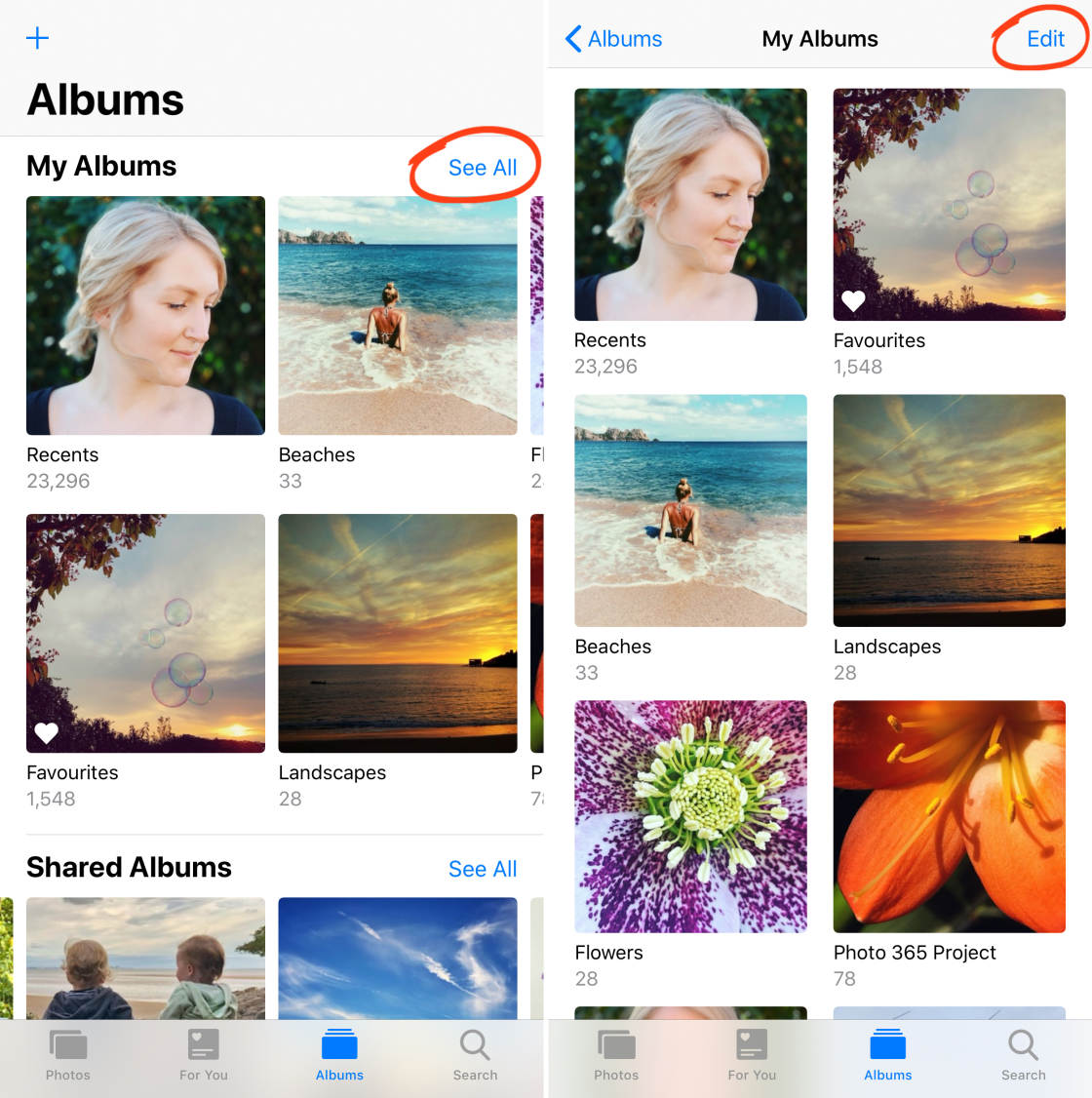
Tapa no nome do álbum que deseja alterar. Use o teclado para digitar um novo nome. Depois toque em Done (Feito) para guardar as alterações.
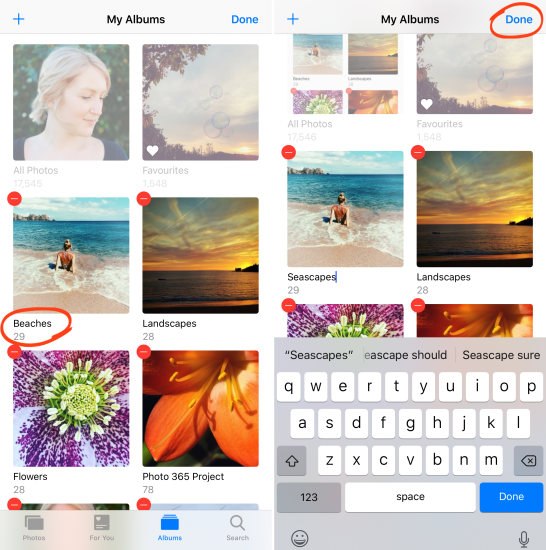
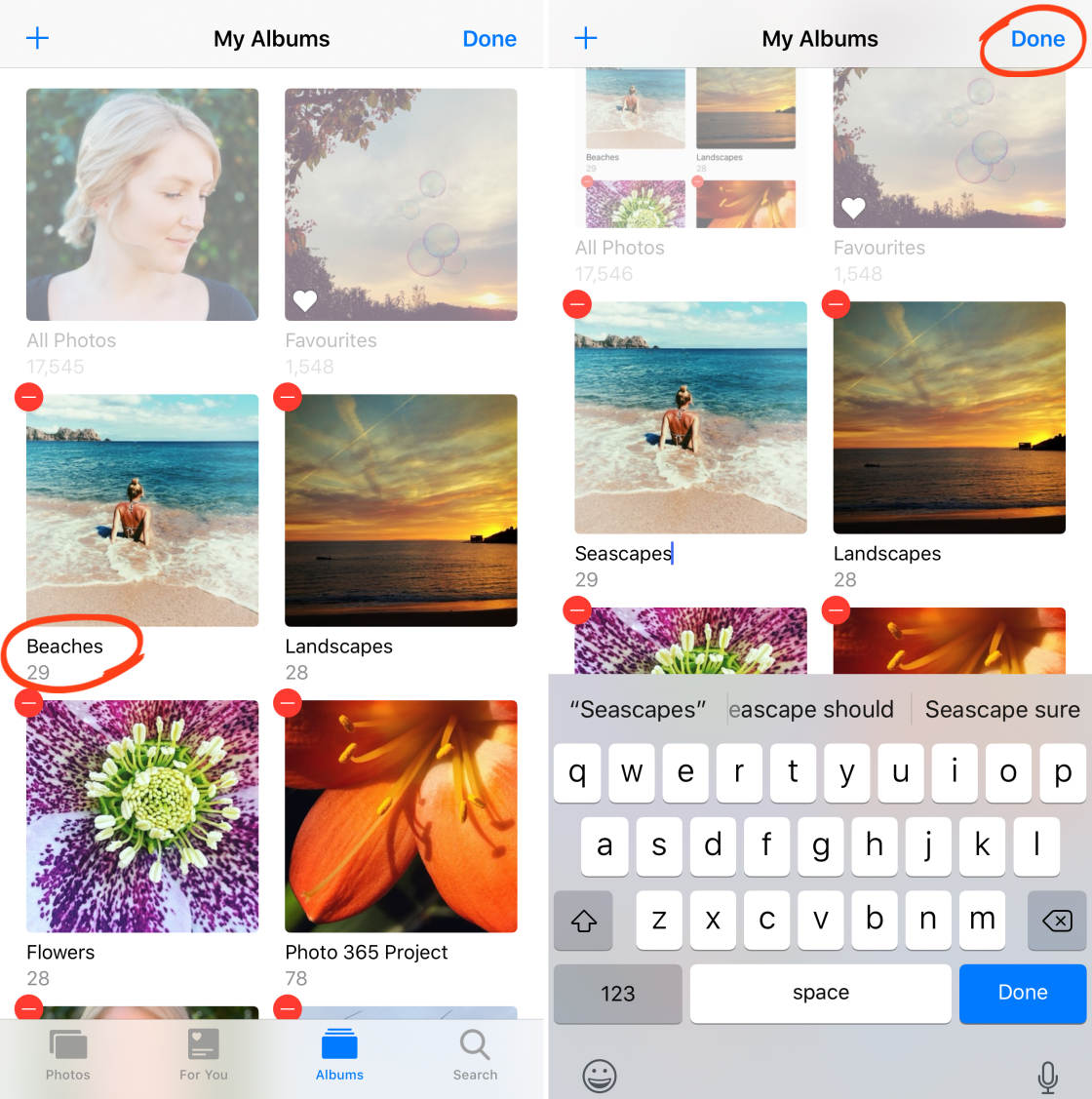
Como Reorganizar Fotos no Álbum iPhone
Após ter adicionado imagens a um álbum de fotos do iPhone, é fácil reorganizar a ordem das fotos.
(Note que só pode reordenar fotos em álbuns que você mesmo criou. Não pode alterar a ordem das fotos nos álbuns integrados, tais como Recentes, Vídeos, Rebentamentos, etc.)
Aqui está como reorganizar as fotos nos álbuns do iPhone que criou:
Abrir o álbum que pretende organizar. Arraste qualquer fotografia para uma posição diferente dentro do álbum, depois solte o seu dedo.
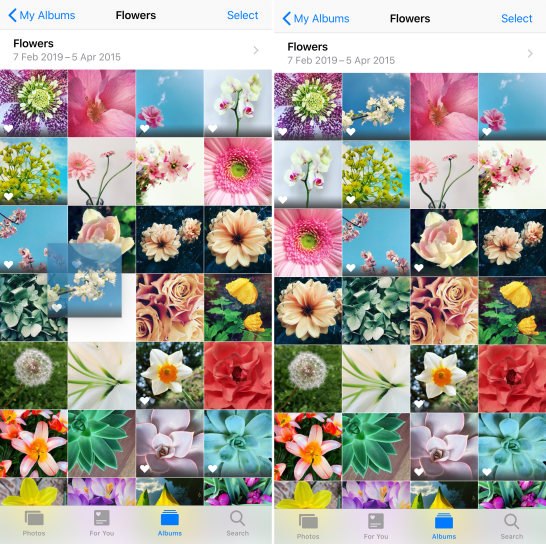
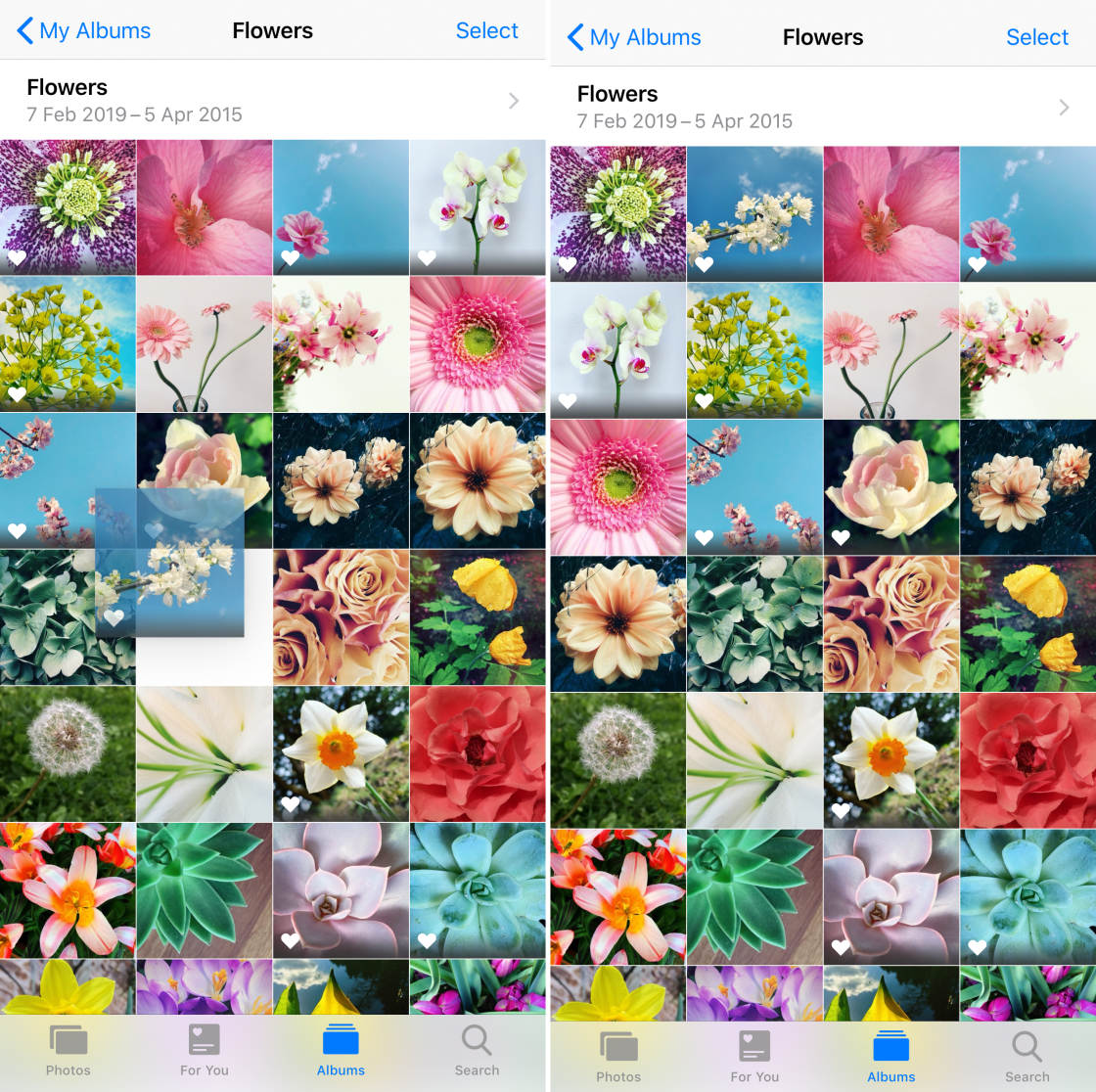
Como remover fotografias de um álbum de fotografias do iPhone
Quer eliminar fotografias de um álbum que criou?
Se assim for, tem duas opções:
Pode remover a fotografia do álbum, mas guarde-a no álbum Recentes. Ou pode apagar a imagem tanto do álbum que criou como do álbum Recentes.
Aqui está como remover fotografias de um álbum sem as apagar do álbum Recentes:
Abrir o álbum que contém as fotografias que pretende remover. Toque em Select no canto superior direito.

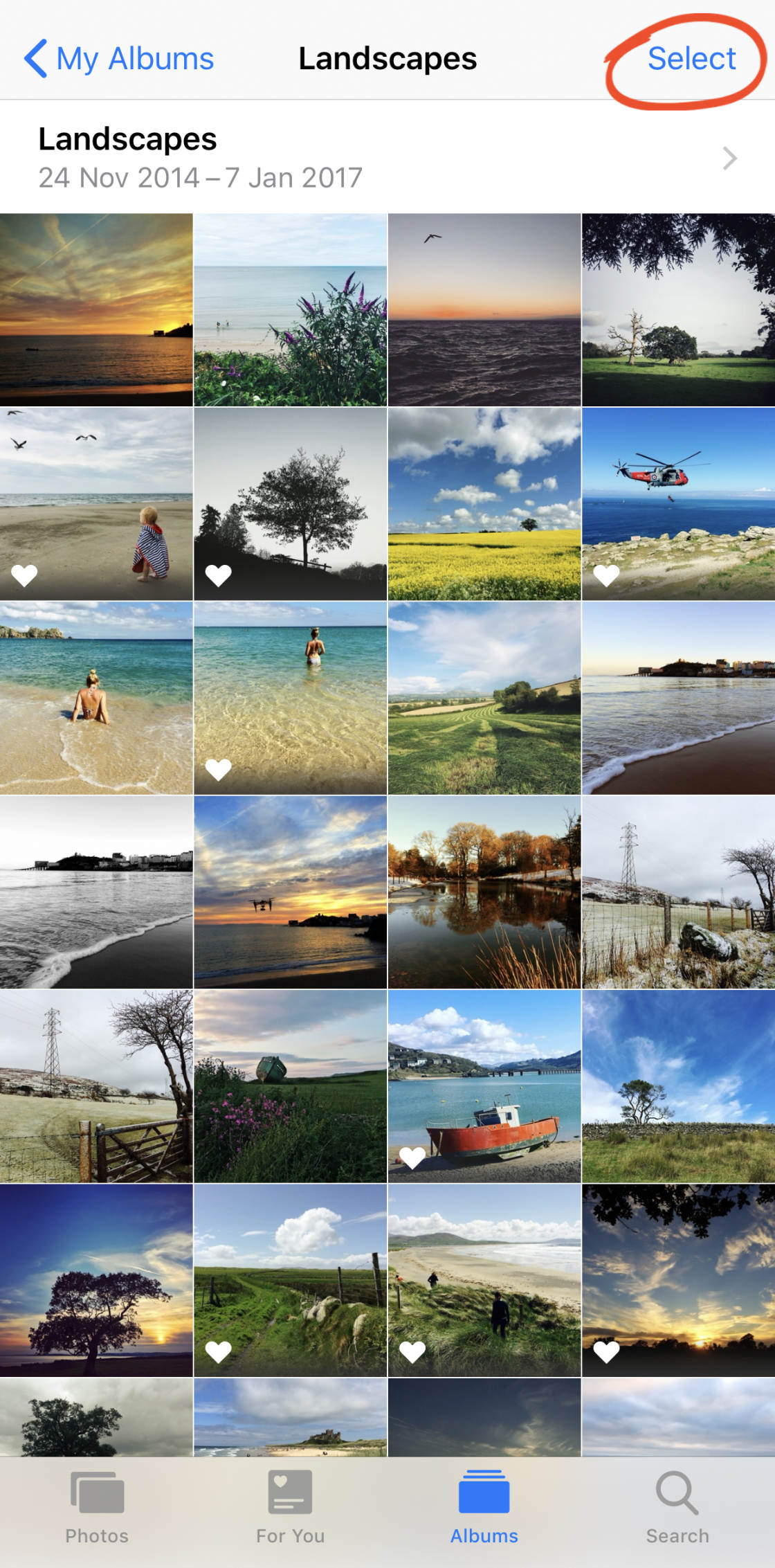
Selecione todas as fotos que pretende remover. Depois toque no ícone Apagar (lixo) no canto inferior direito.
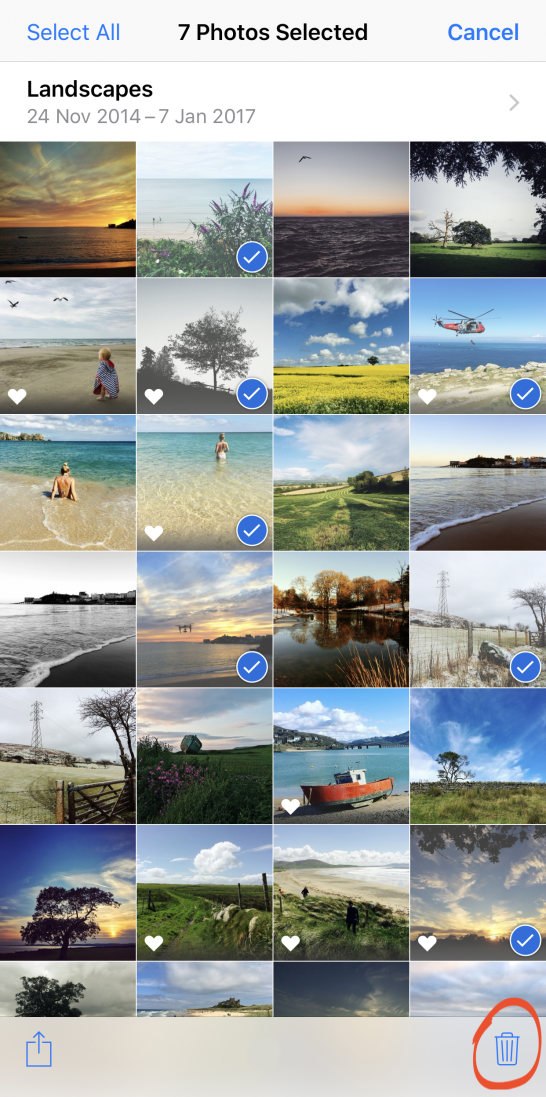
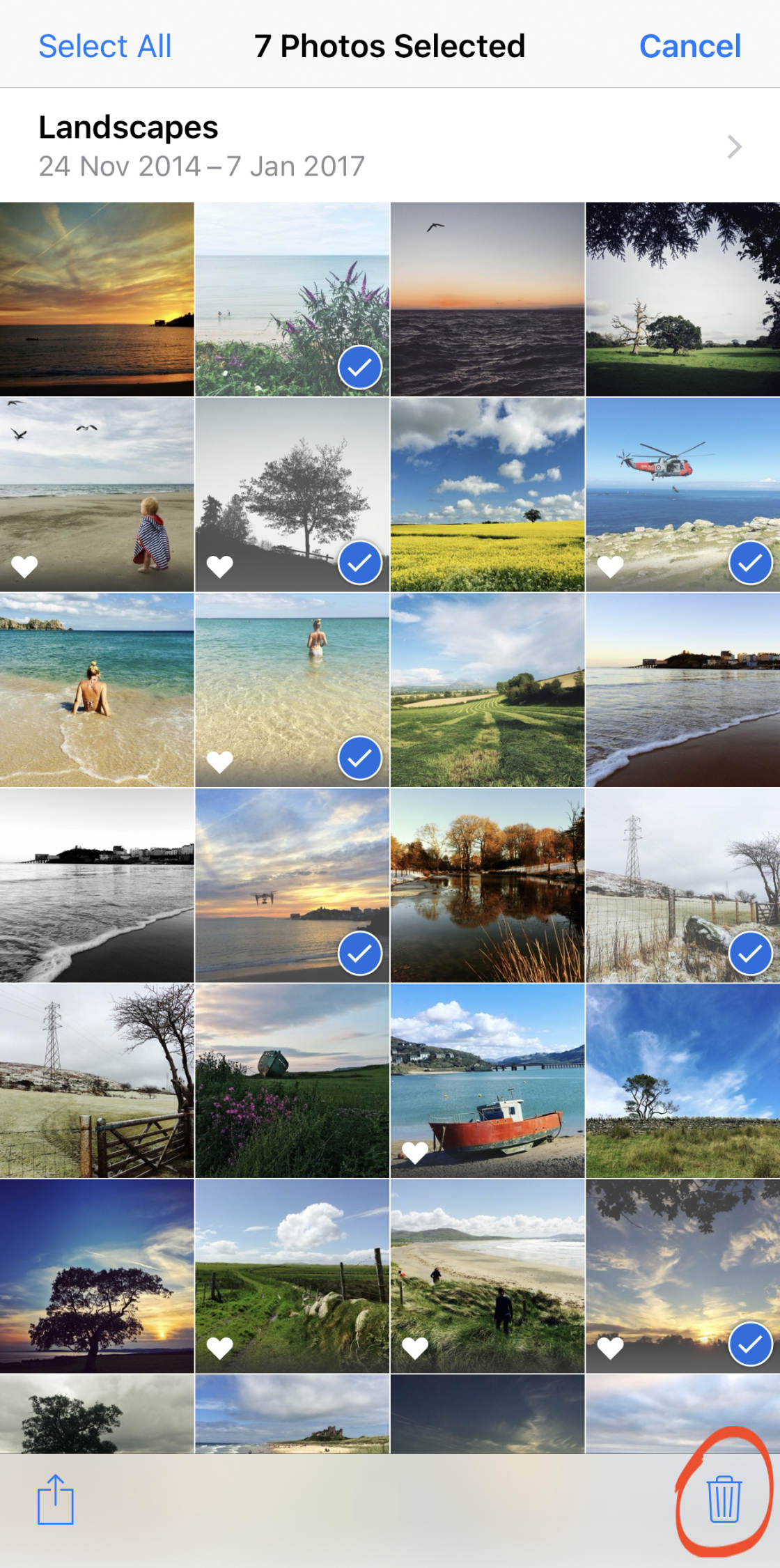
Tap Remove From Album. As fotos serão removidas do álbum, mas ainda serão armazenadas no álbum Recentes.
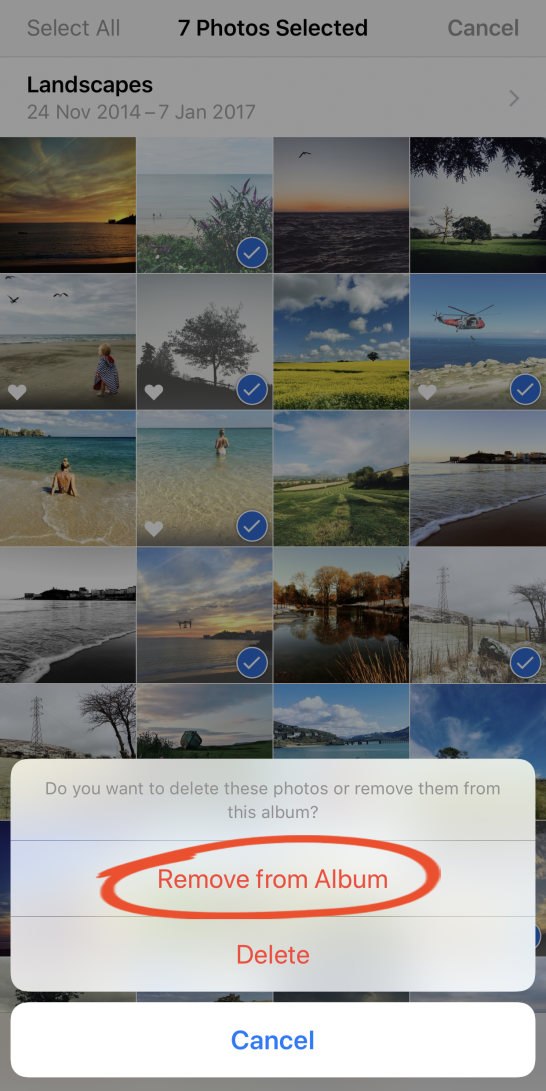
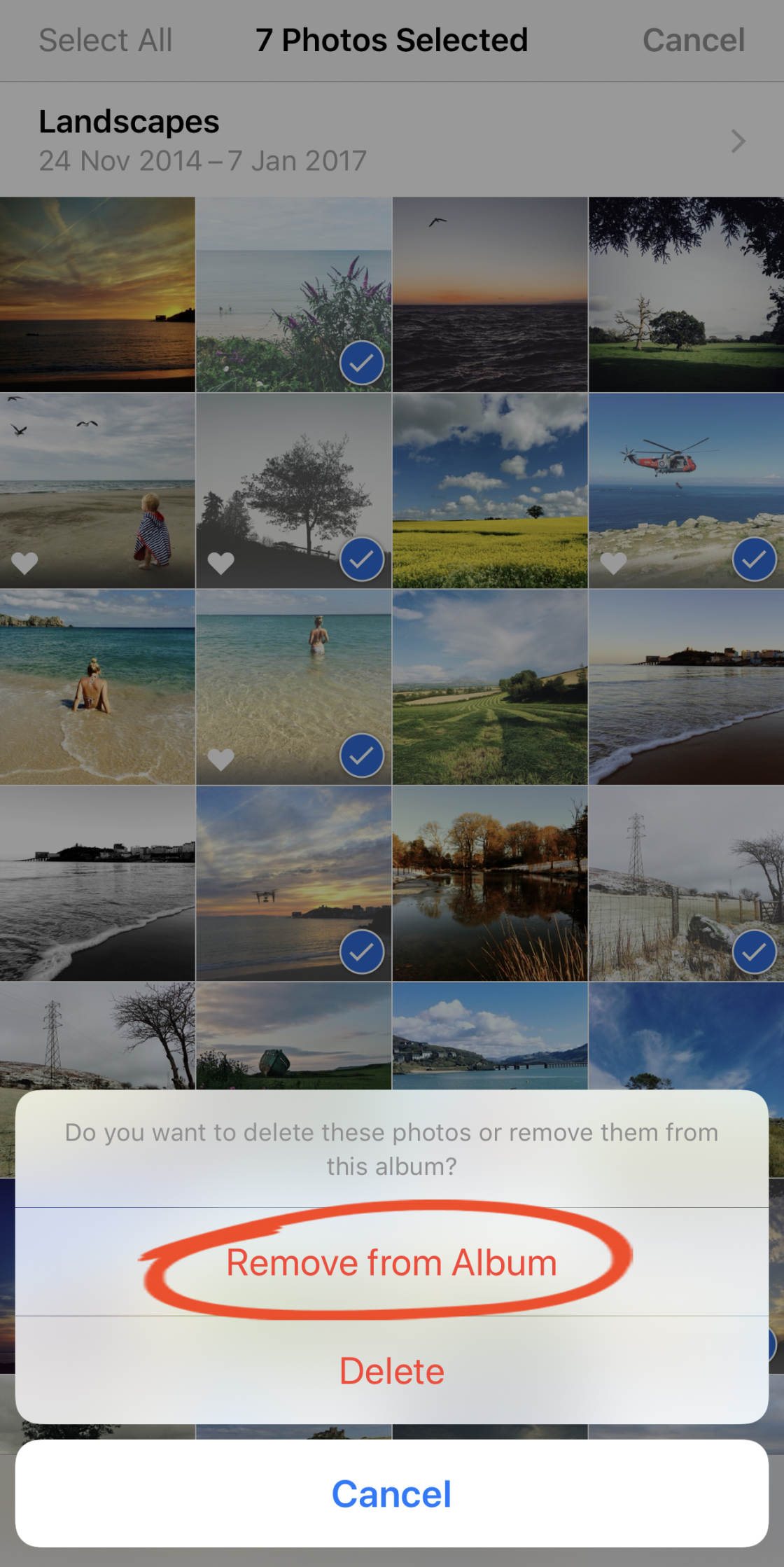
Se quiser apagar as fotos de todos os álbuns no seu iPhone, toque em Apagar na caixa de diálogo acima.
Como apagar álbuns de fotografias do iPhone
Pode apagar facilmente os álbuns de fotografias do iPhone que criou.
Vá para a secção Meus álbuns no ecrã principal dos álbuns. Toque em See All, depois em Edit.
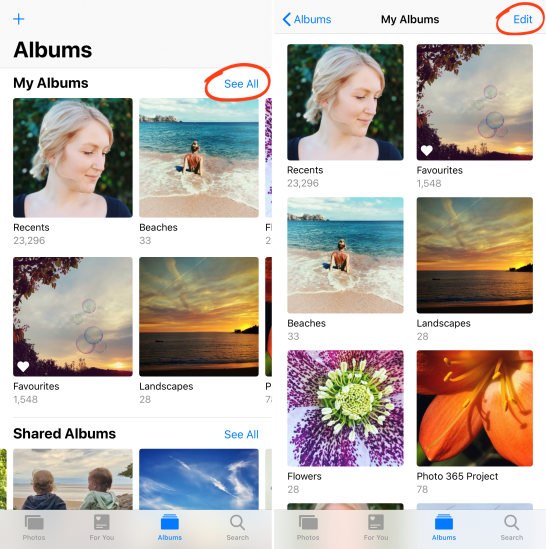
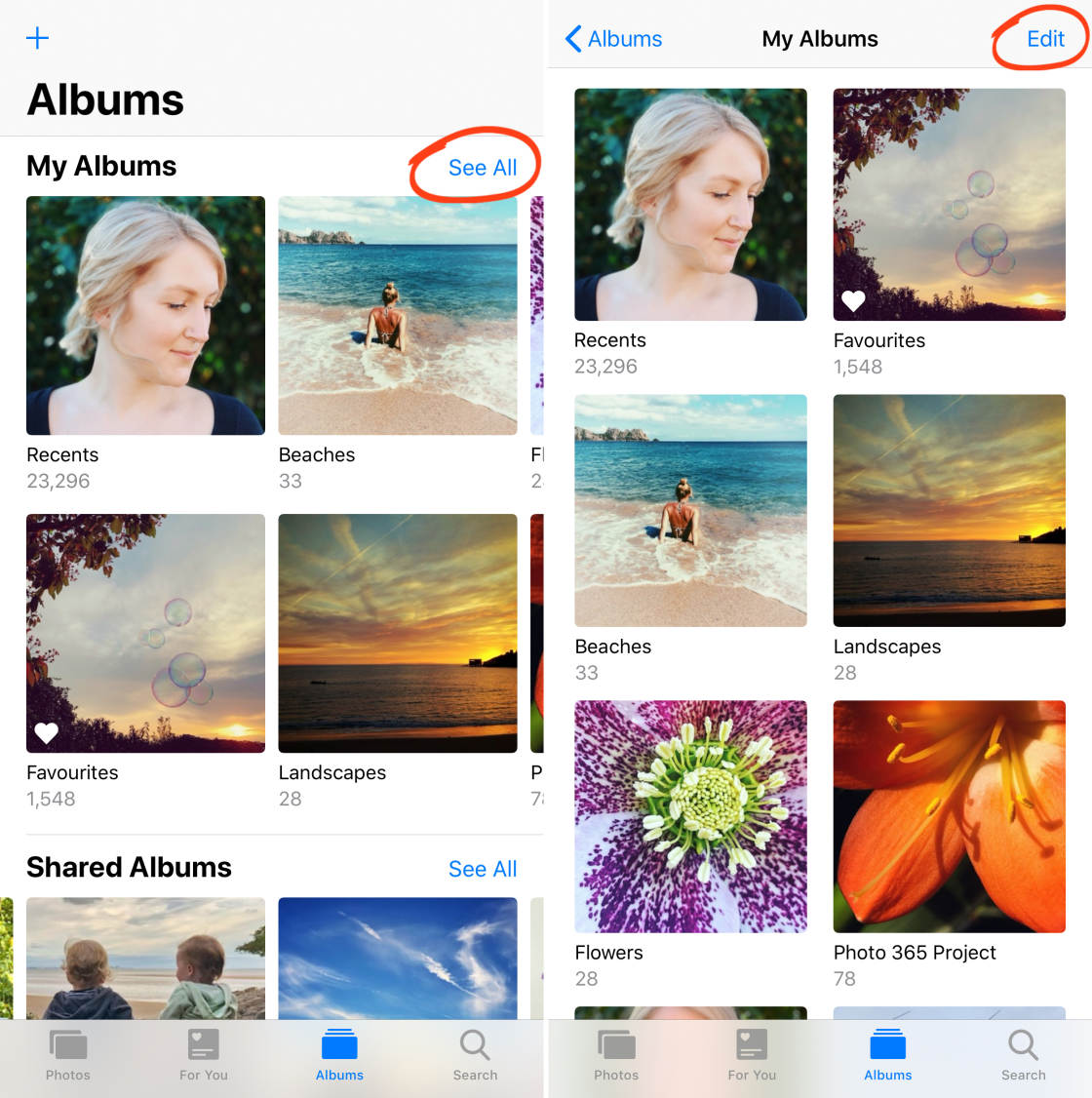
Tapa o círculo vermelho no álbum que deseja apagar.
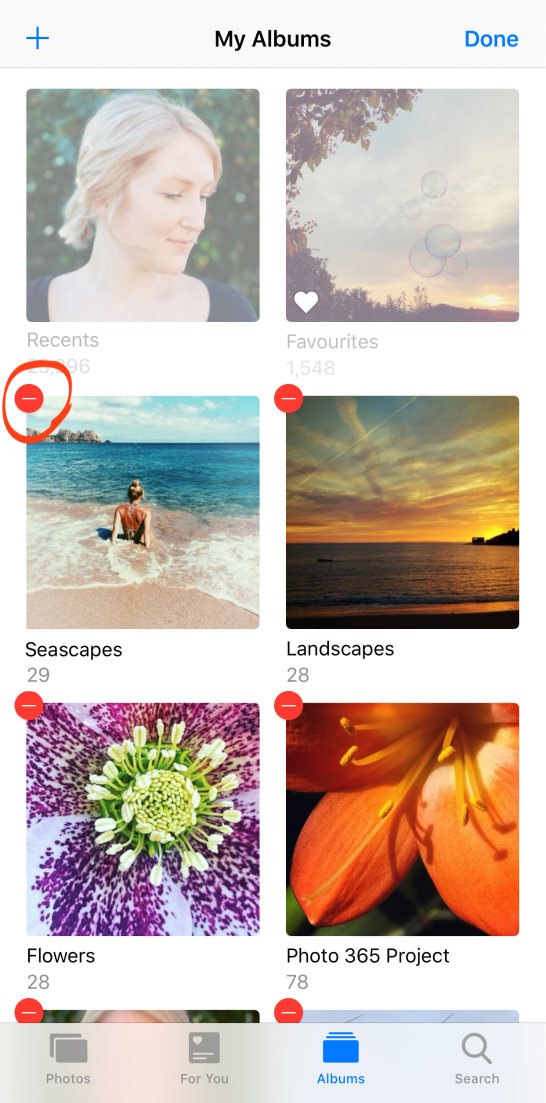
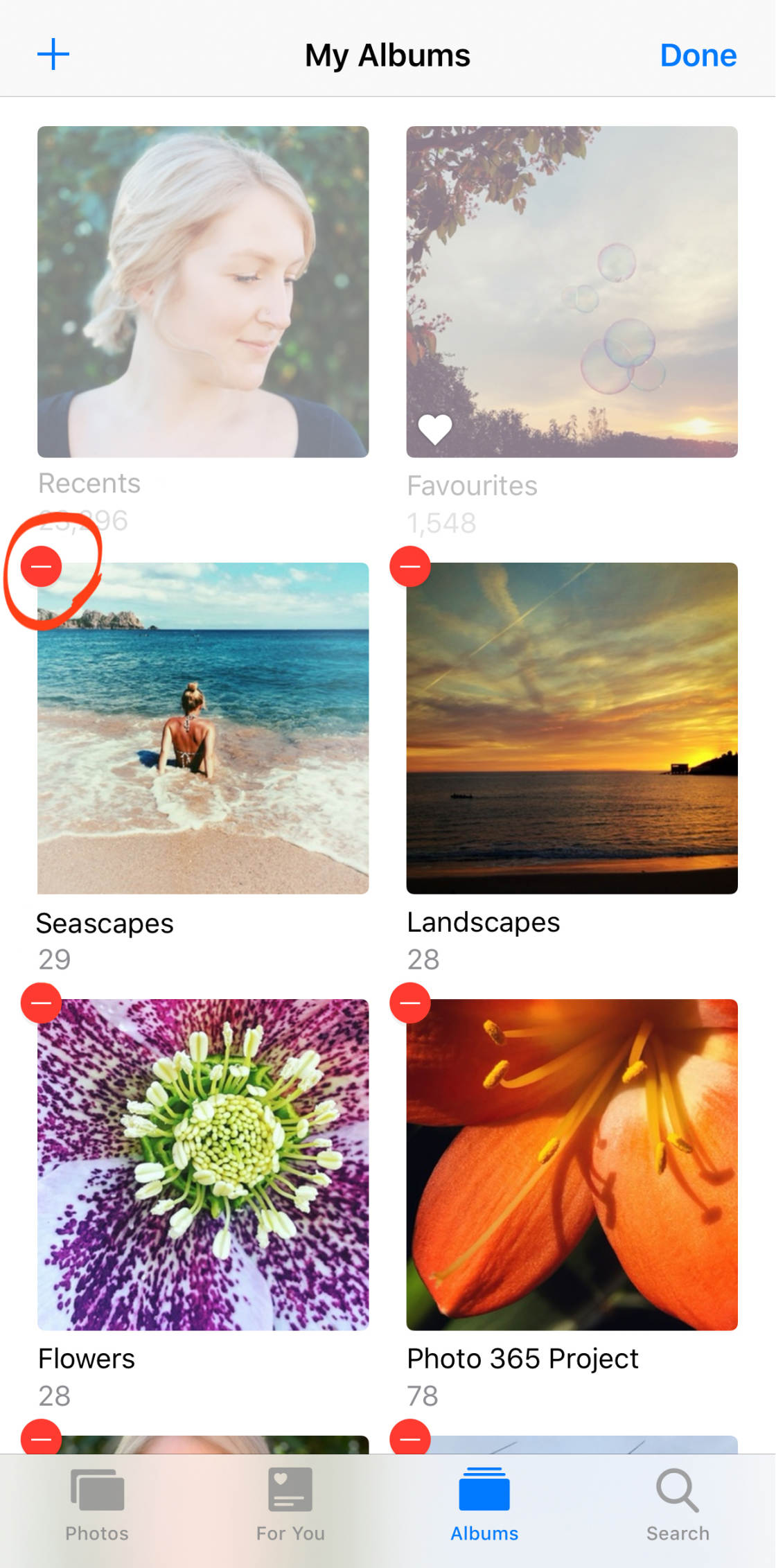
Aparece uma mensagem a perguntar se pretende apagar o álbum. Mas note que diz que as fotos não serão apagadas.
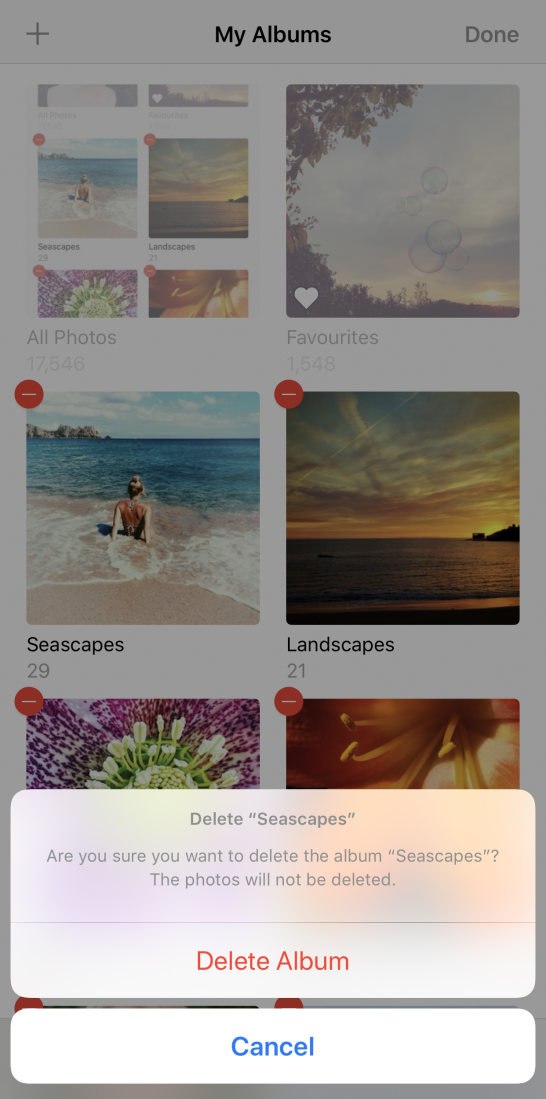
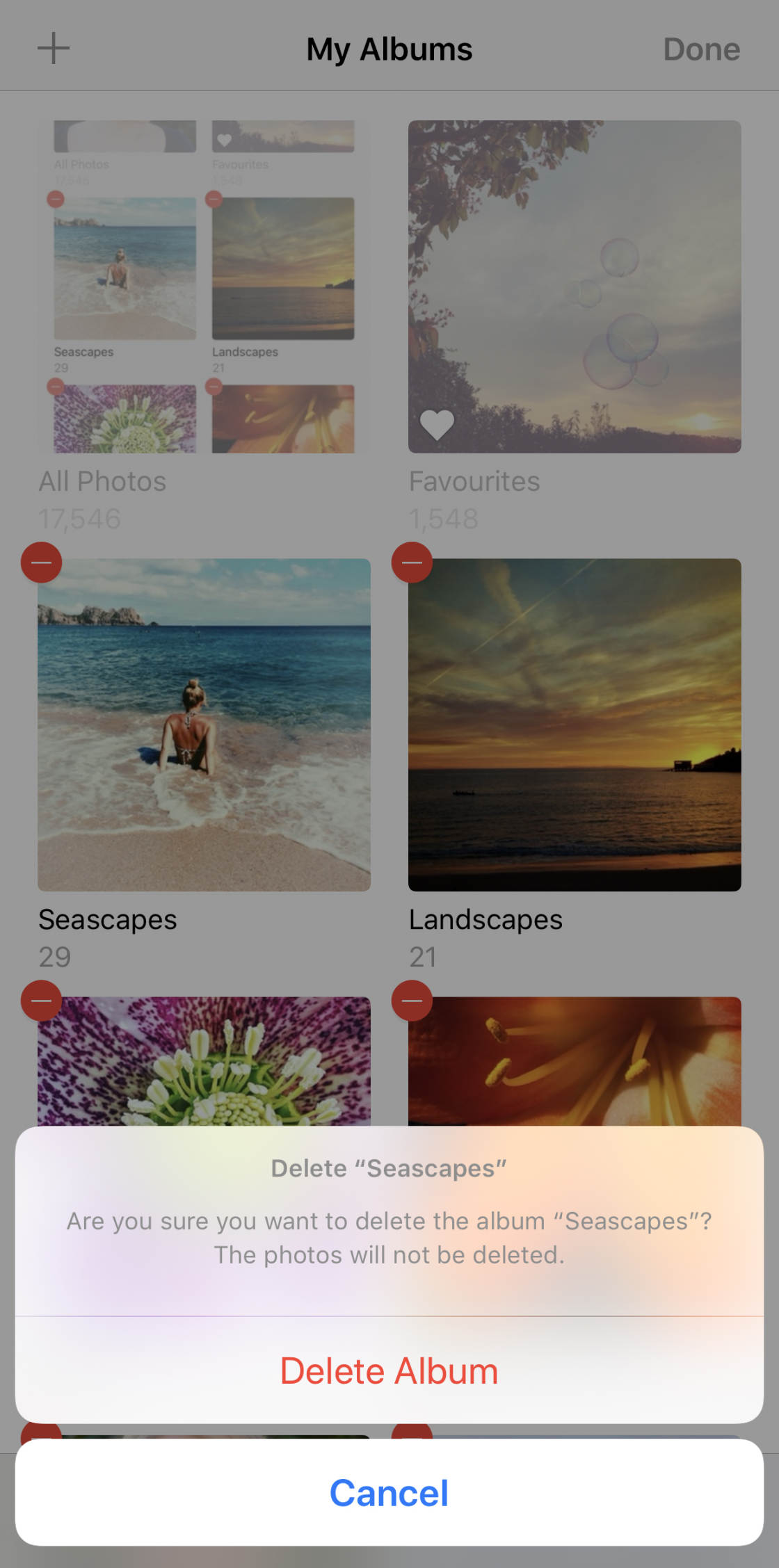
Isto porque as fotos não estão realmente armazenadas neste álbum. Na realidade, apenas estão armazenadas no álbum Recentes.
Por isso, pode apagar um álbum de fotografias que criou, mas as fotografias ainda permanecem na sua localização original dentro do álbum Recentes.
Para confirmar que deseja apagar o álbum (mas não as fotografias dentro dele), toque em Apagar álbum.
Como “Favoritar” as suas melhores fotografias
Gostaria de ver todas as suas imagens favoritas num único álbum na aplicação Fotos?
O iPhone torna mais fácil marcar as suas melhores imagens como “Favoritas”. Estas imagens aparecem então juntas no álbum Favoritos.
Para adicionar uma foto ao álbum Favoritos, toque na imagem para a abrir. Depois toque no ícone Favoritos (coração) na parte inferior do ecrã para que fique azul.


Para ver todos os seus Favoritos, vá para o ecrã principal dos Álbuns, depois abra o álbum Favoritos.
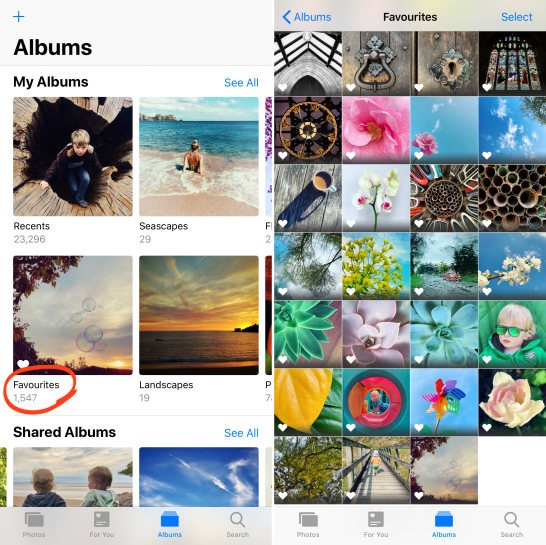
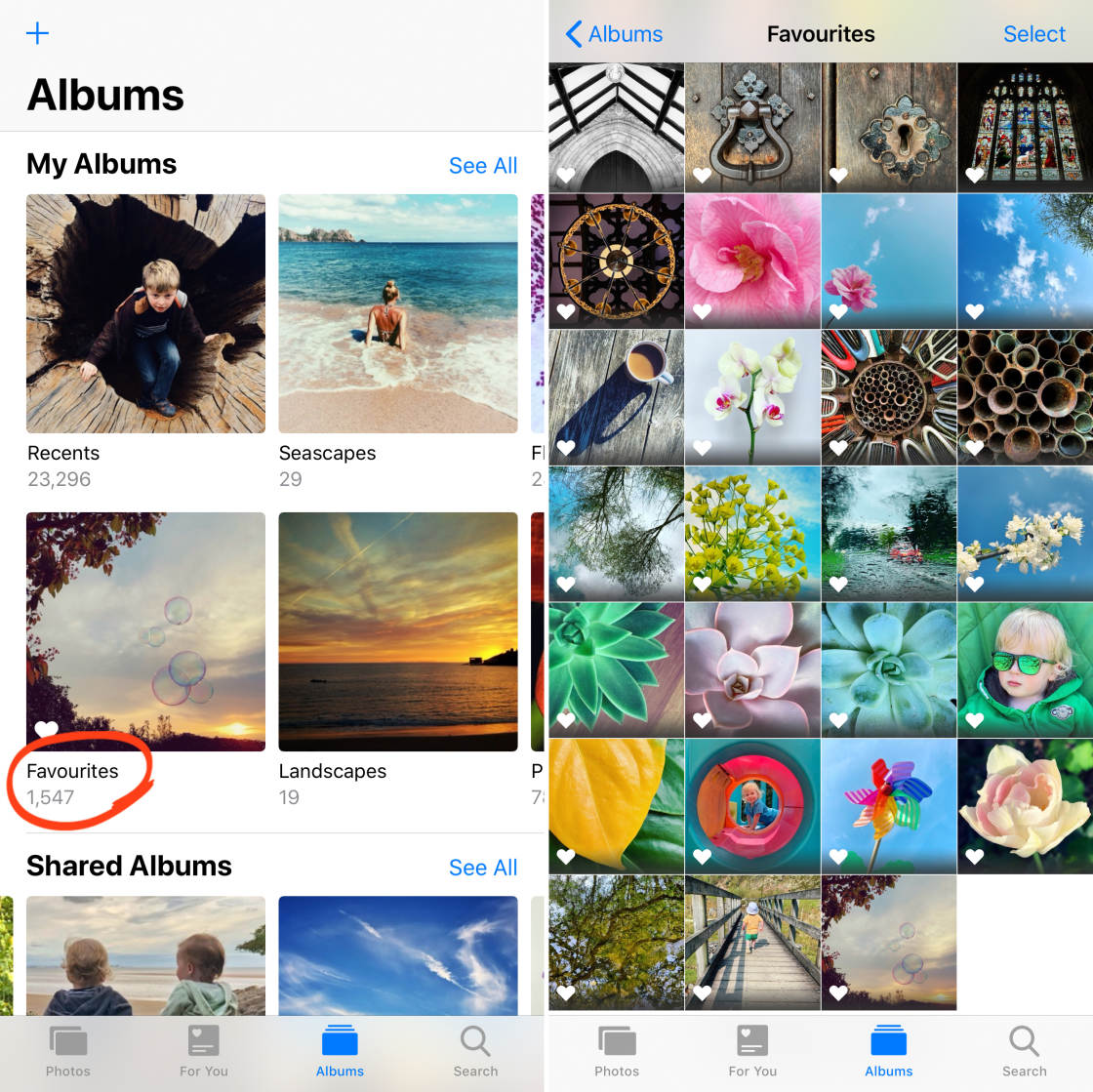
Se já não quiser que uma fotografia apareça no álbum Favoritos, toque na fotografia para a abrir. Depois toque no ícone Favoritos (coração) para que apareça branco.
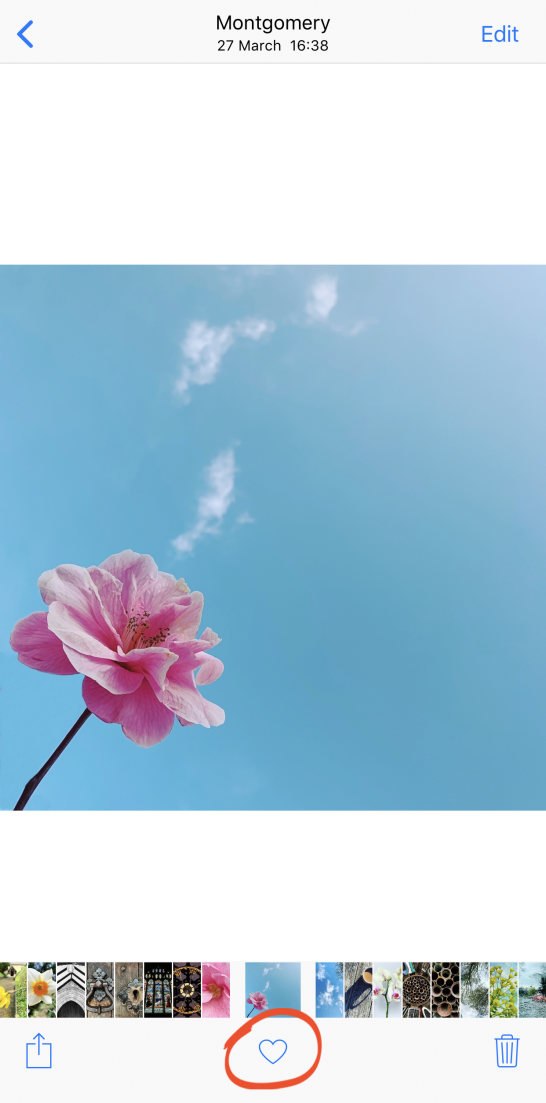
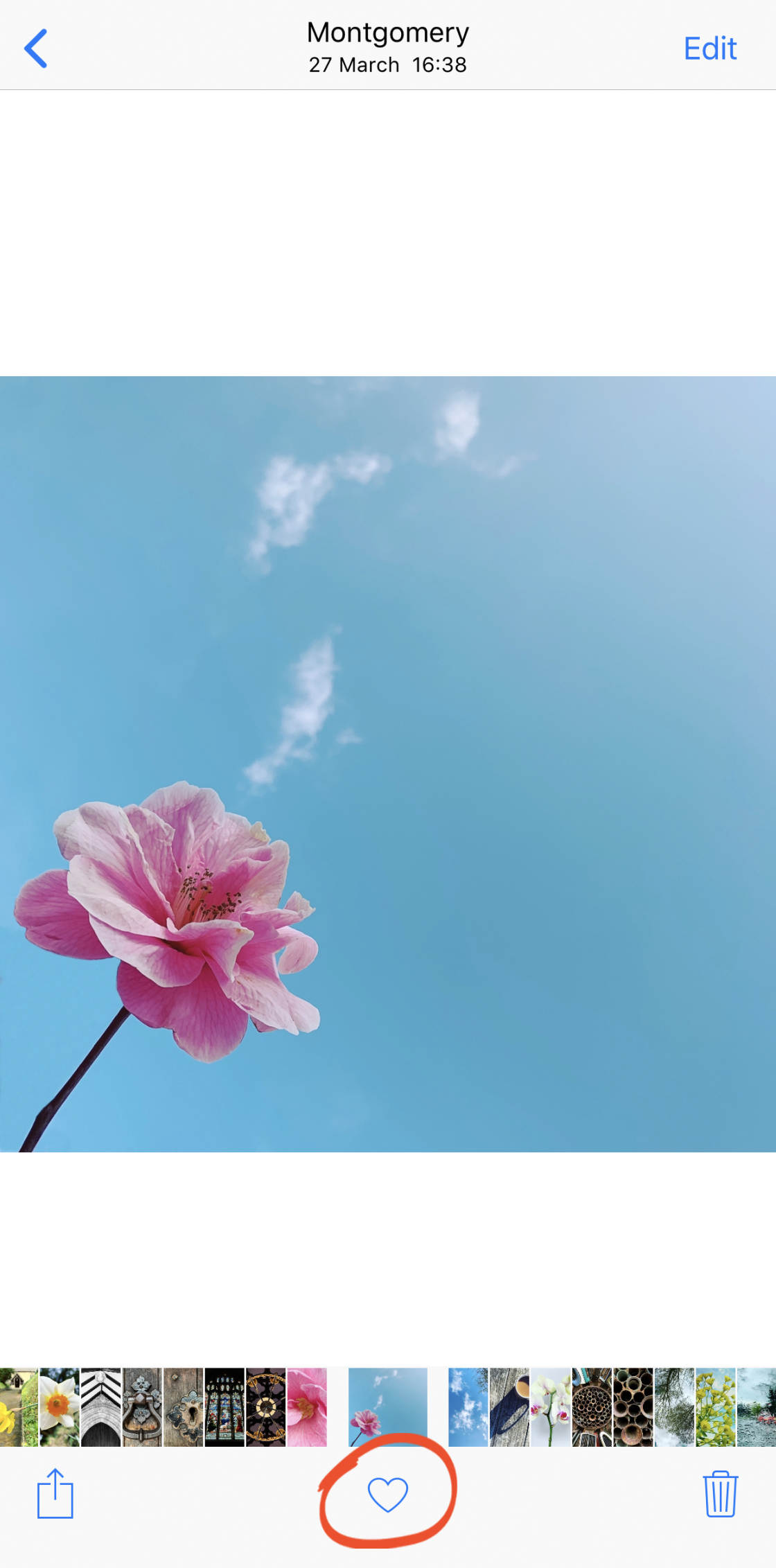
Por favor, se usar o botão Apagar para remover uma foto do álbum Favoritos, ela também será apagada do álbum principal Recentes.
Por isso, sempre desfavorece a foto usando o ícone do coração em vez de a apagar.
Como gerir as suas fotos apagadas do iPhone
Antes de experimentar apagar as suas fotos, seria uma boa ideia transferir as suas fotos do iPhone para o computador. Ou fazer o backup das mesmas para armazenamento externo ou em nuvem. Dessa forma, não perderá nenhuma das suas imagens favoritas se as apagar acidentalmente.
P>Pode usar uma aplicação de transferência de fotos do iPhone para fazer o backup das suas fotos. Se tiver um computador Mac, clique aqui para saber como transferir fotografias do iPhone para Mac. Se tiver um computador Windows, leia o nosso tutorial sobre como transferir fotografias do iPhone para PC.
12.1 Como apagar fotografias
Para apagar uma única imagem da aplicação Fotos, abra a imagem e toque no ícone Apagar (lixo) no canto inferior direito. Depois toque em Delete Photo.
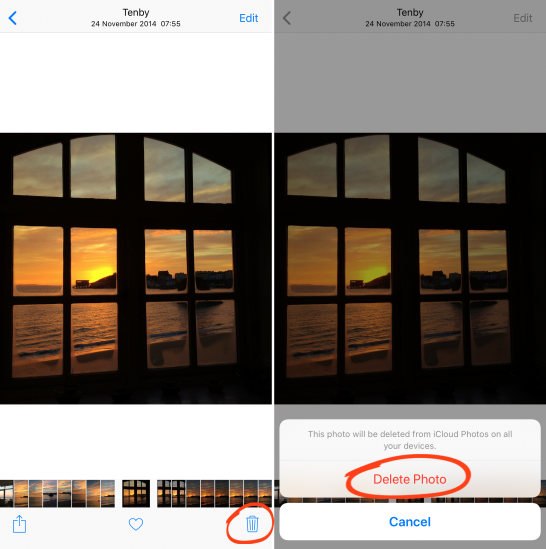
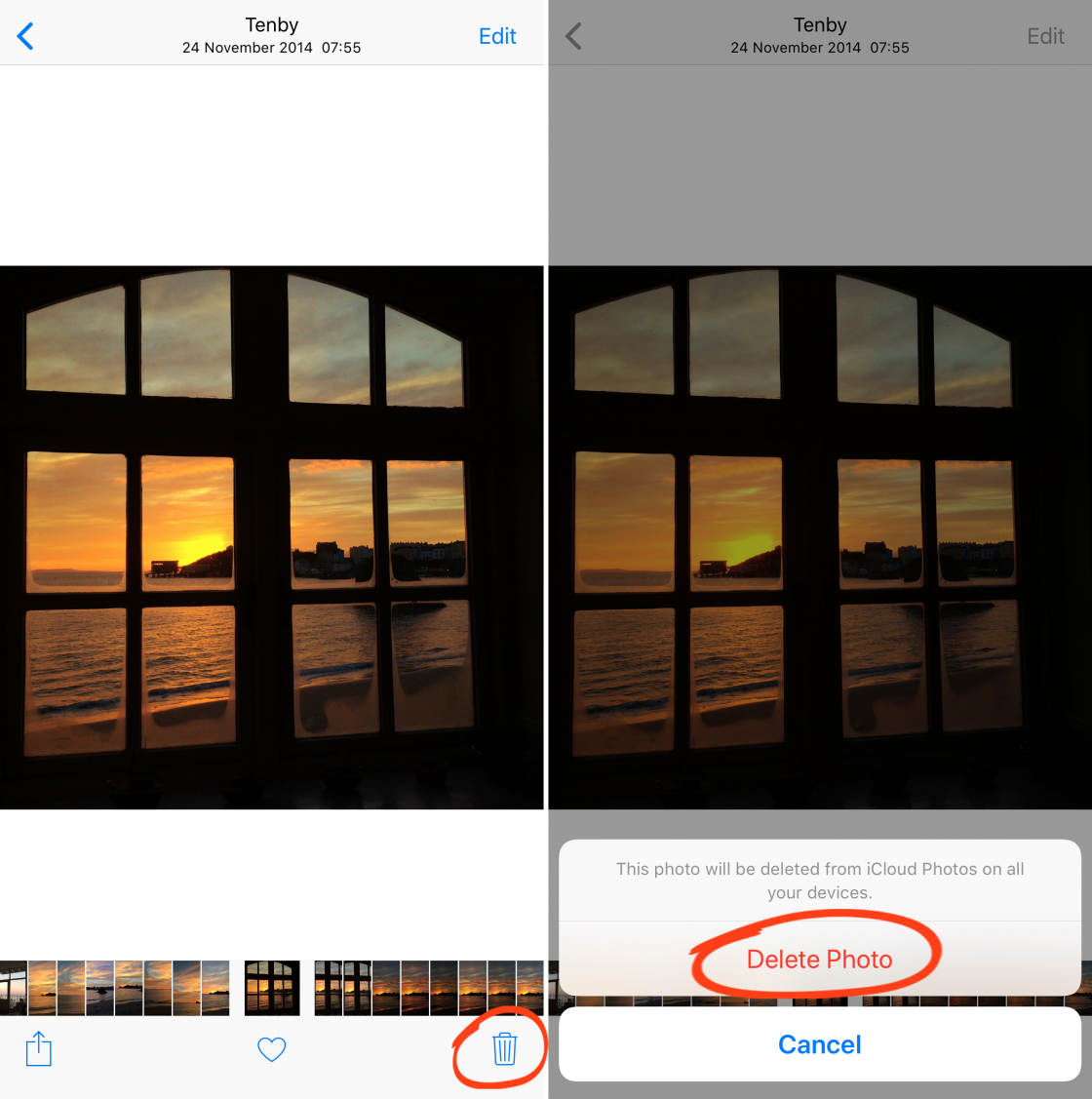
Para apagar várias fotos, certifique-se de que está a ver as imagens em miniatura (como mostrado abaixo). Toque em Select no canto superior direito.
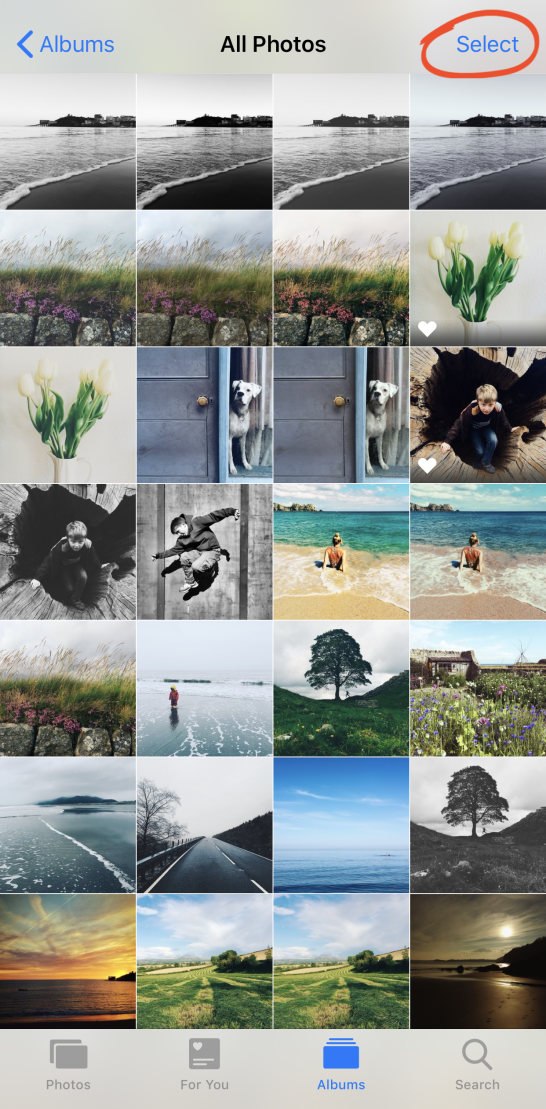
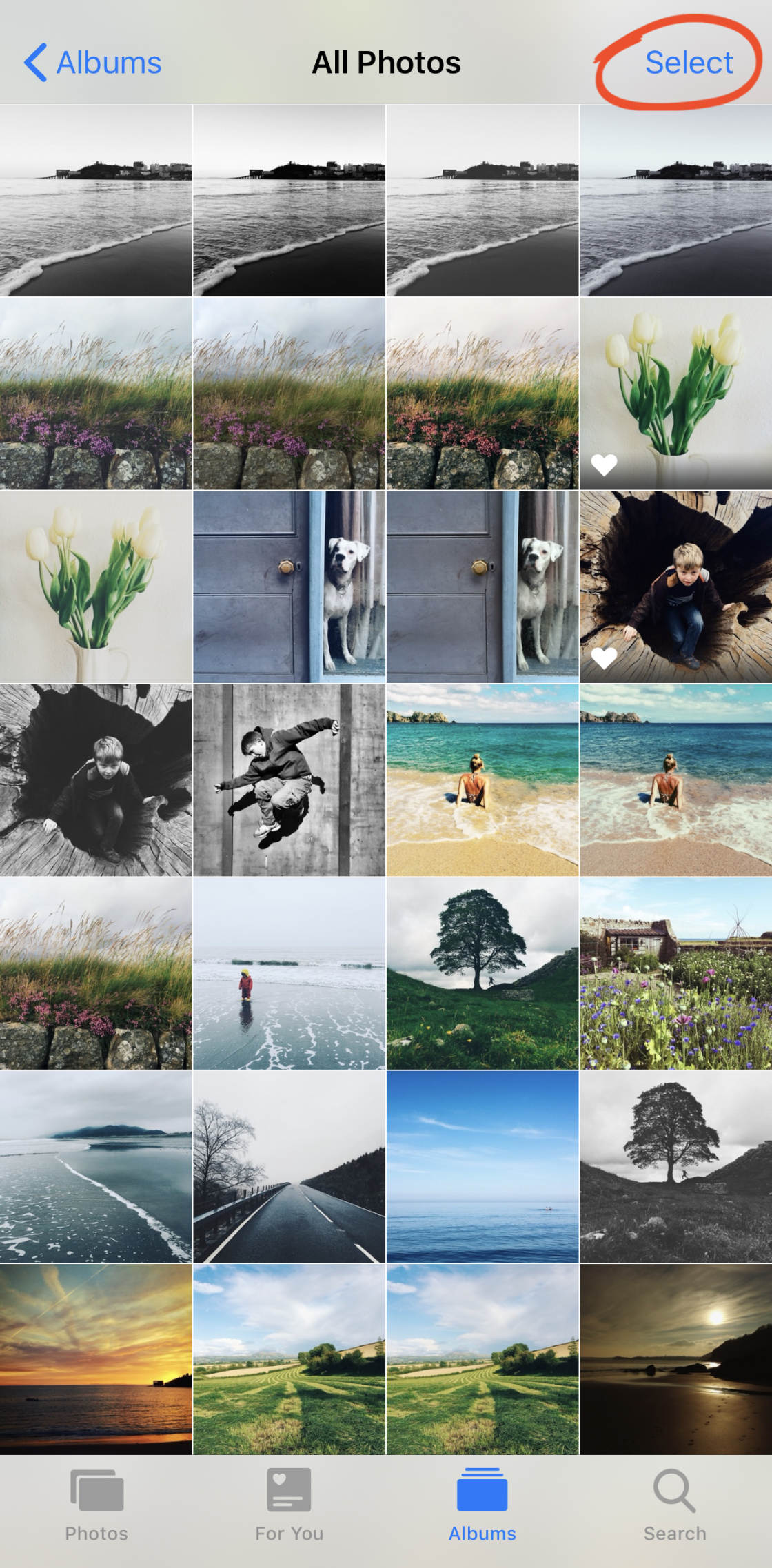
Selecione todas as imagens que pretende apagar. Toque no ícone Delete, depois toque em Delete Photos.
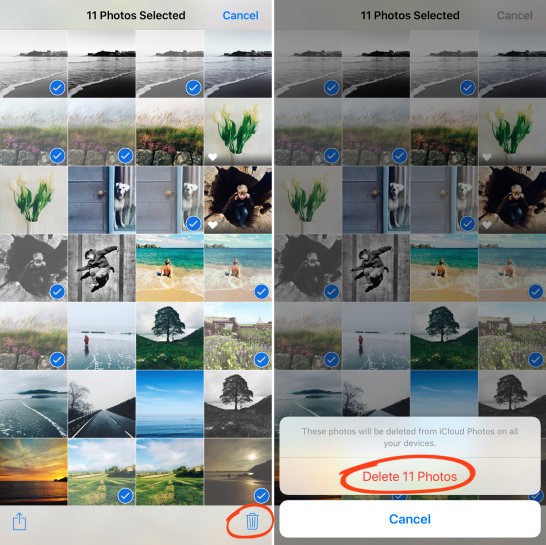
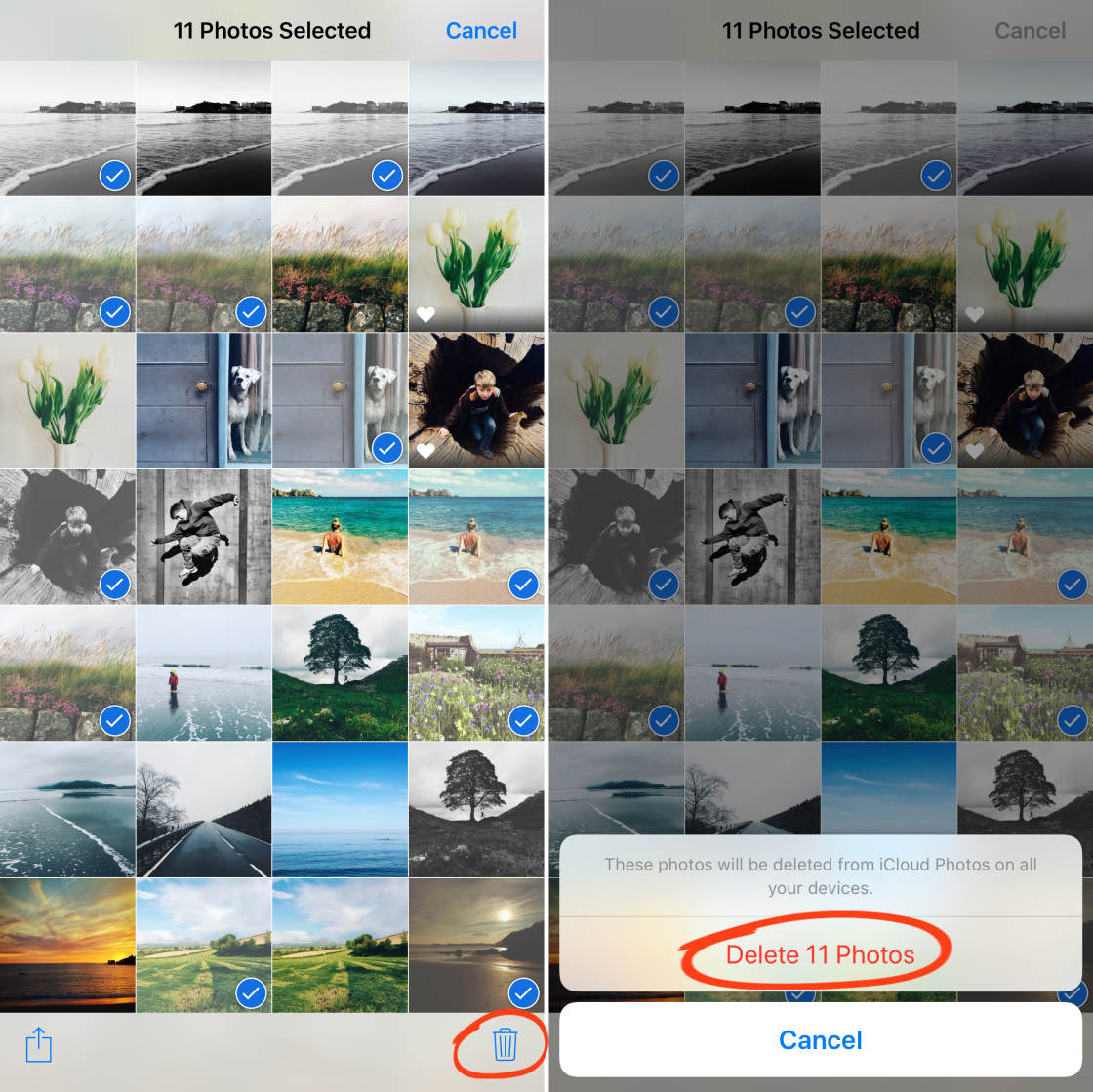
Quando elimina fotografias do seu iPhone, elas não são imediatamente removidas de forma permanente.
Em vez disso, as fotos apagadas vão para o álbum recentemente apagado, onde permanecem por 30 dias.
Com esse período de 30 dias, pode recuperar fotos e colocá-las novamente no álbum Recentes. Isto é útil se apagar uma fotografia por engano!
P>Pode também apagar permanentemente as fotografias antes do prazo automático de 30 dias.
12.2 Como Recuperar ou Apagar Fotos do Álbum Recentemente Apagado
Para gerir as suas fotografias apagadas, vá para o ecrã principal dos Álbuns na aplicação Fotos. Role para baixo, e abra o álbum recentemente apagado.
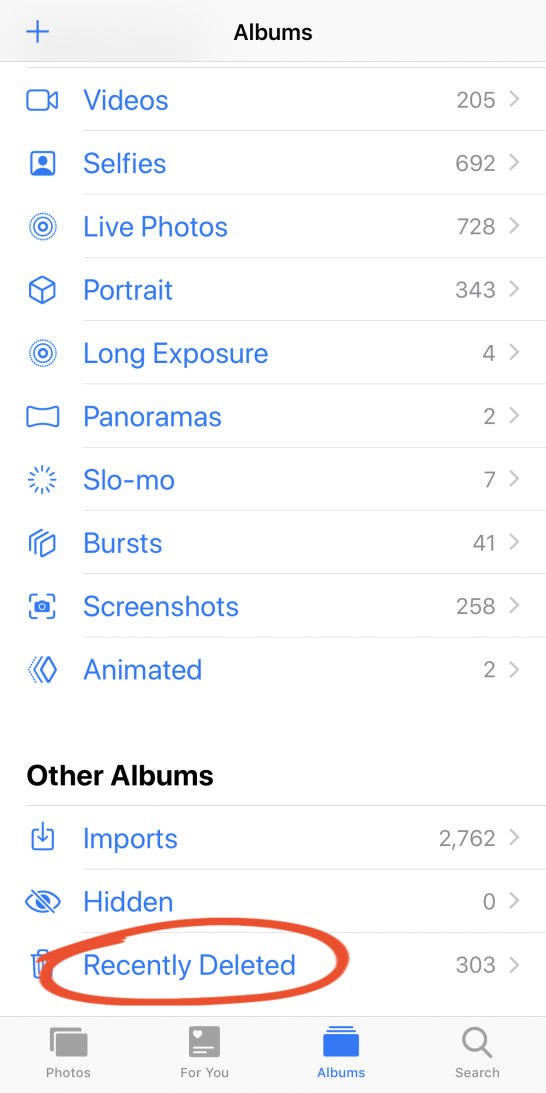
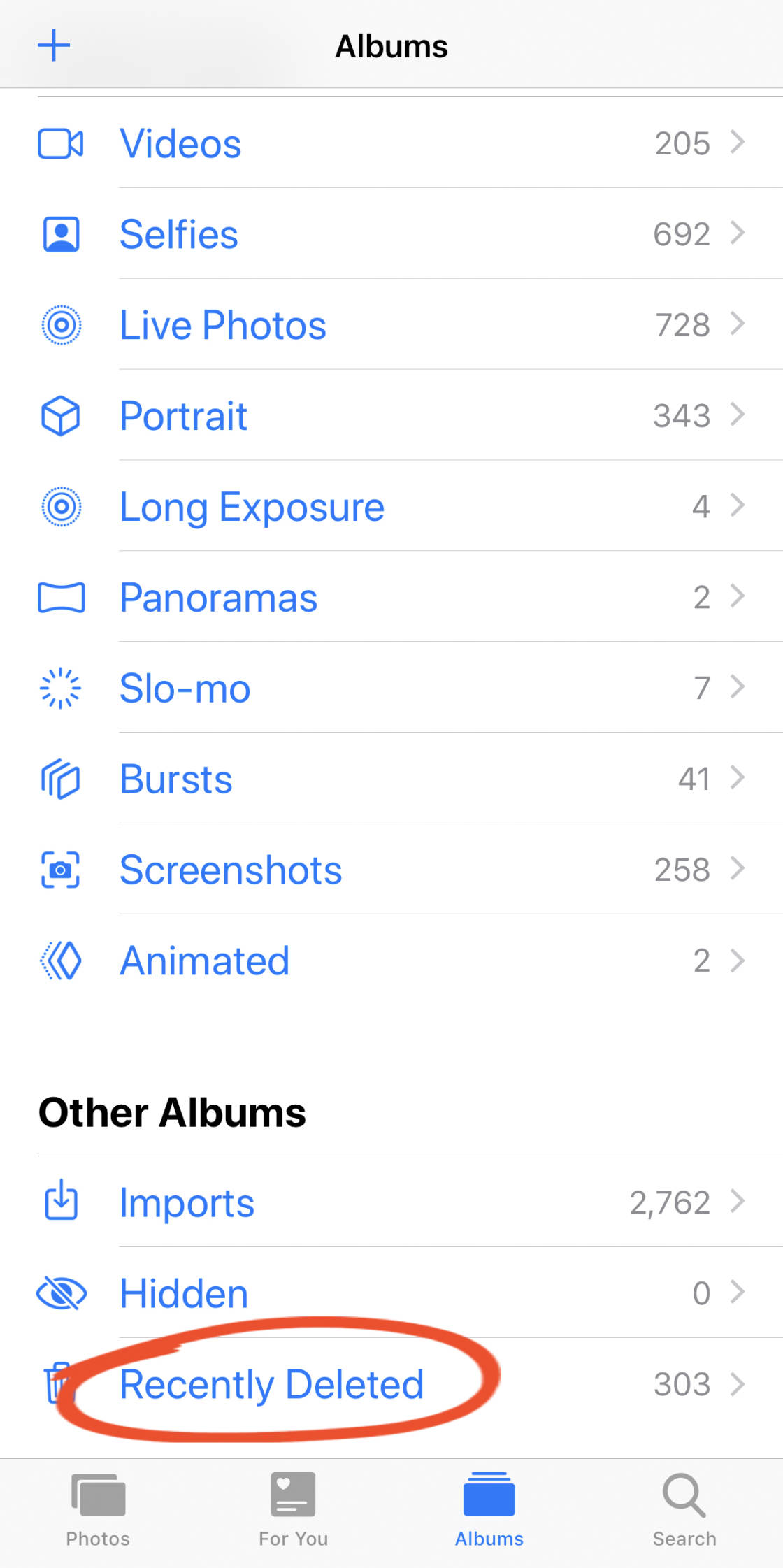
Agora verá todas as suas fotos apagadas recentemente. Cada fotografia mostra o número de dias restantes antes de ser removida permanentemente do seu iPhone.
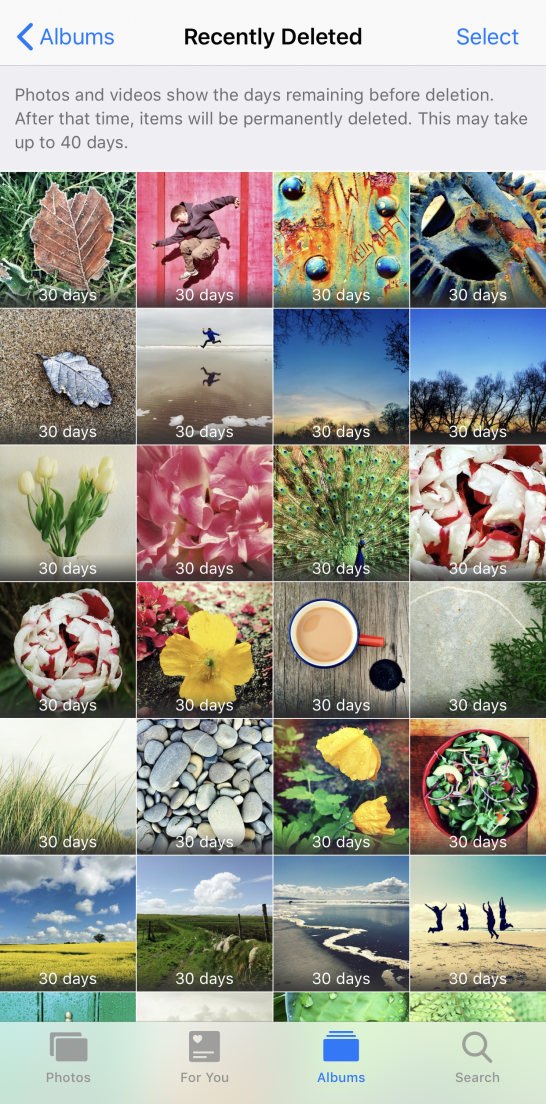
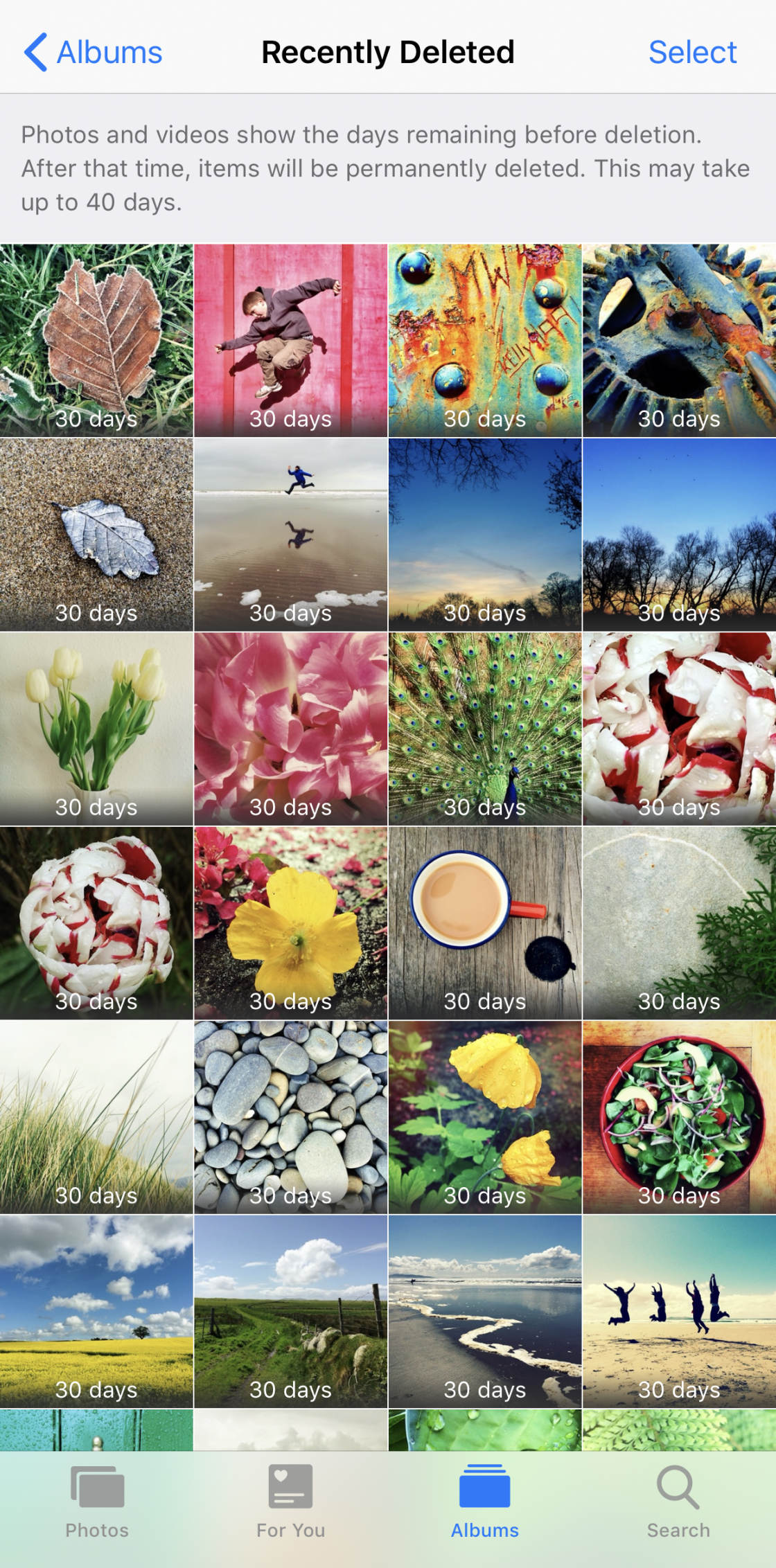
Quer recuperar as imagens apagadas e movê-las de volta para o álbum Recentes?
Inicie tocando em Seleccionar no canto superior direito do ecrã.
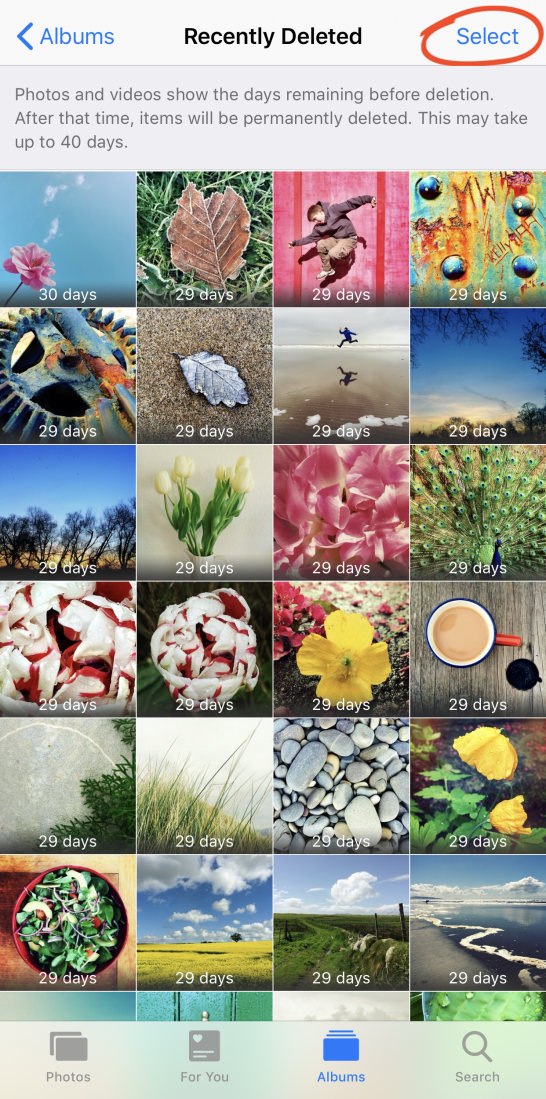
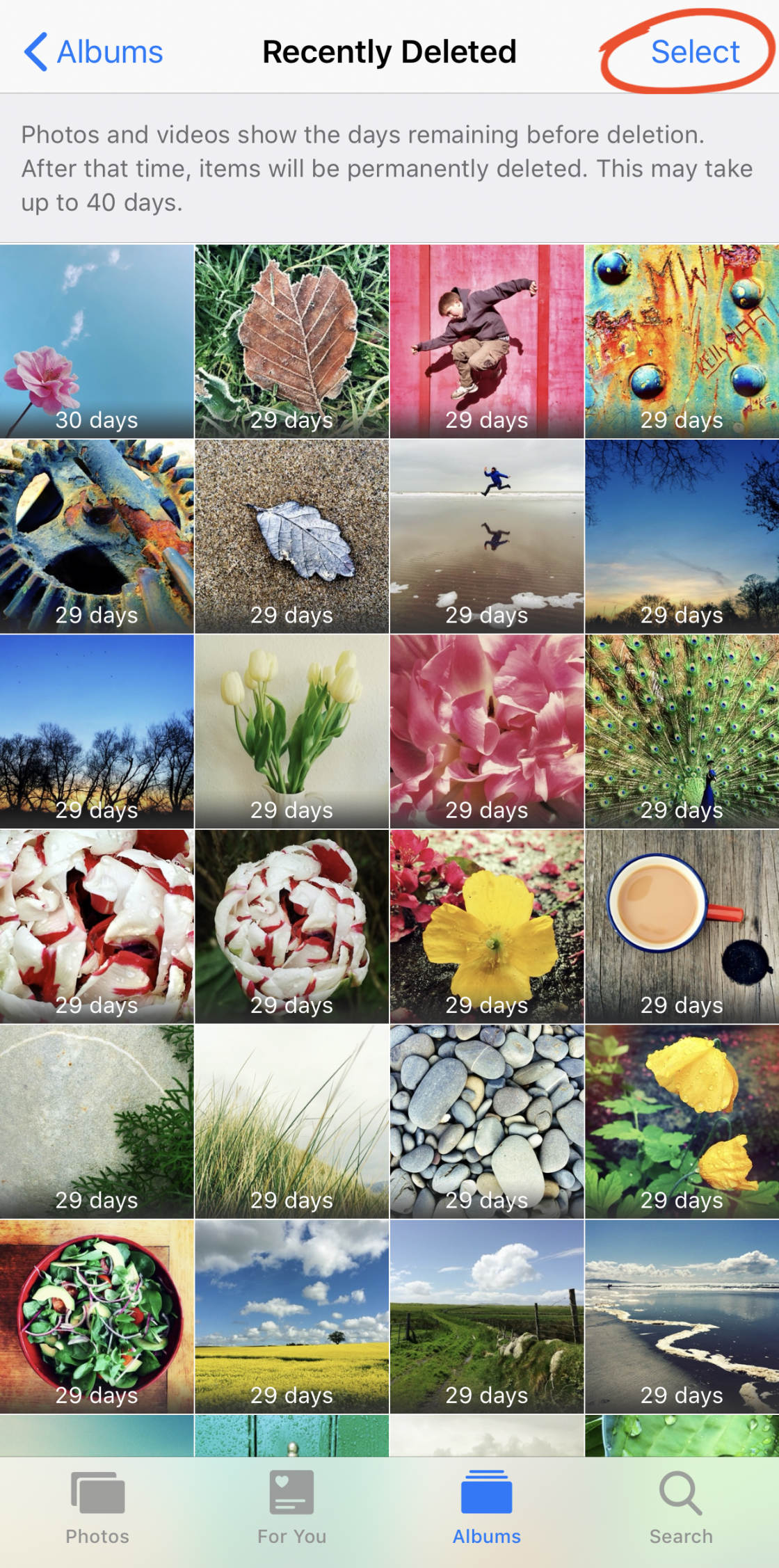
Seleccione as fotografias que pretende recuperar. Toque em Recover no canto inferior direito, depois toque em Recover Photos.
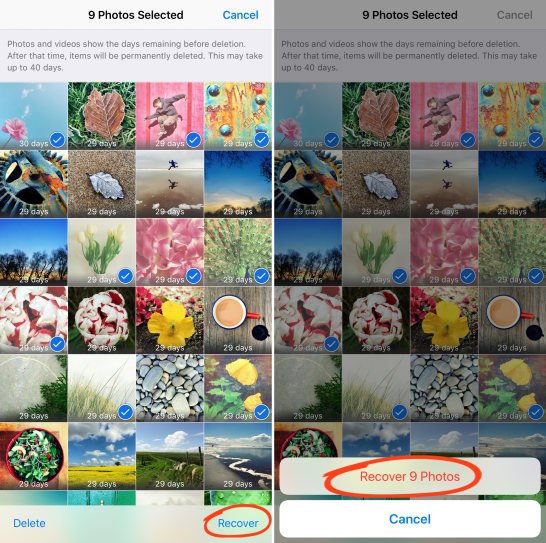
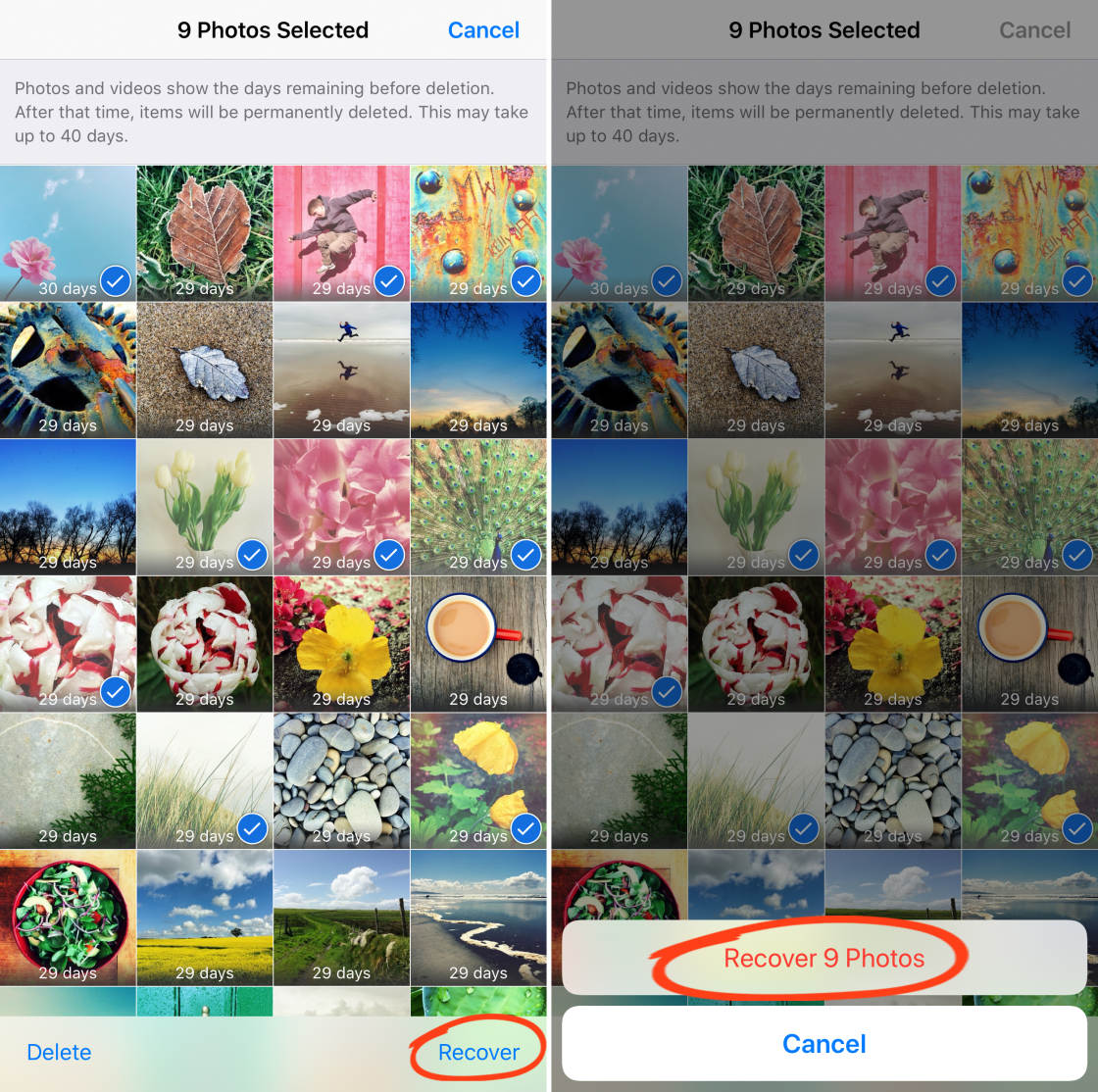
Quer eliminar permanentemente as fotos do álbum recentemente eliminado antes do prazo automático de 30 dias?
Seleccione as fotografias que pretende apagar, depois toque em Apagar no canto inferior esquerdo. Toque em Delete Photos para apagar permanentemente as imagens seleccionadas do seu iPhone.
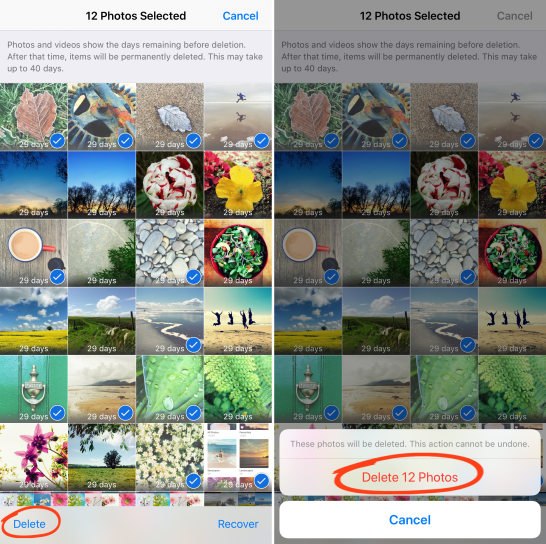
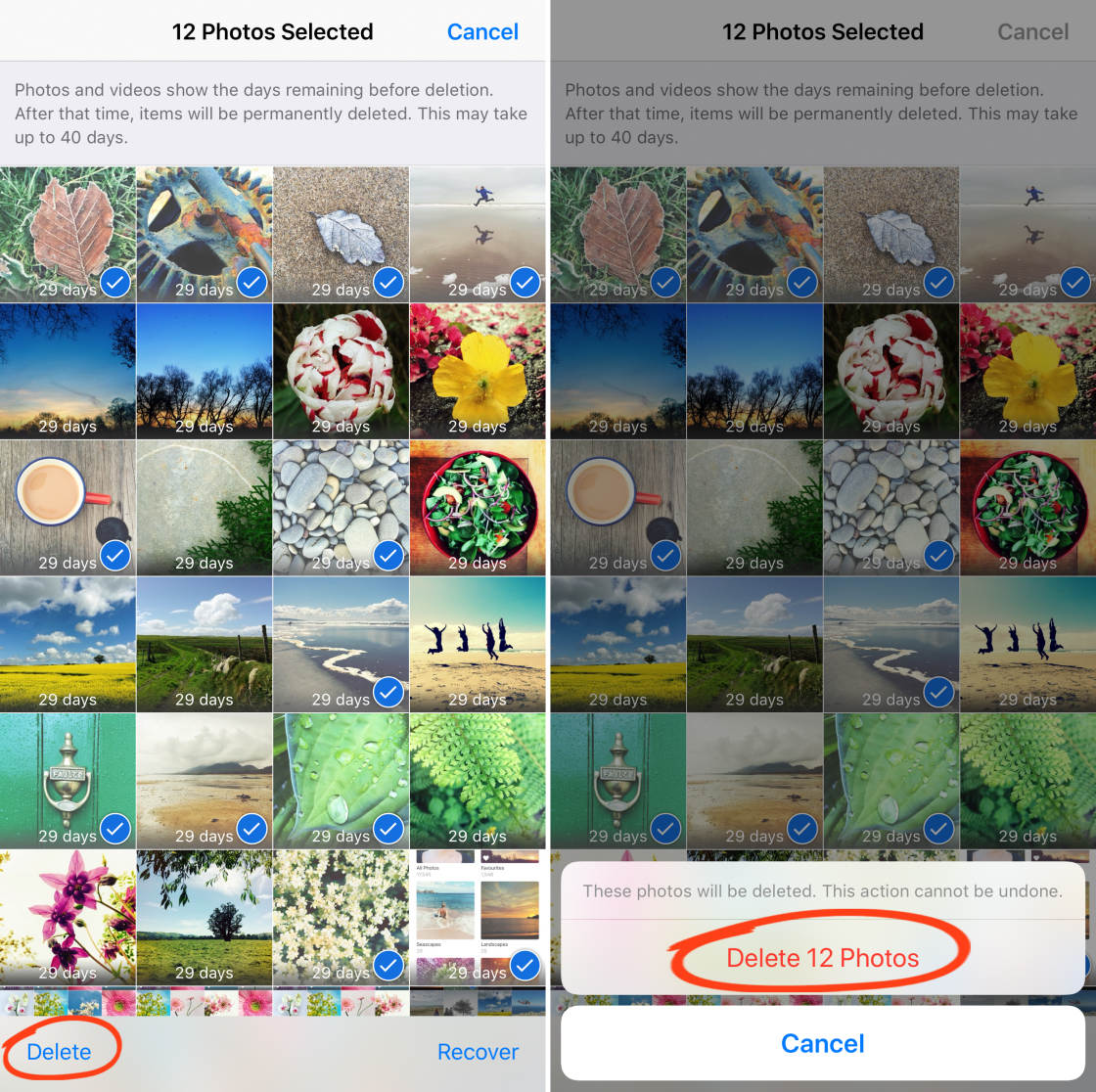
Se quiser apagar permanentemente todas as imagens do álbum Apagado Recentemente, toque em Select, depois Delete All.